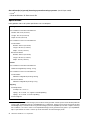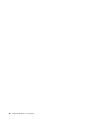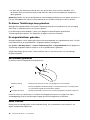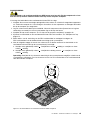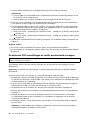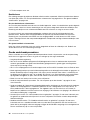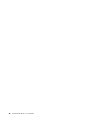Lenovo ThinkCentre M92z Handboek Voor De Gebruiker
- Type
- Handboek Voor De Gebruiker

ThinkCentre
Handboekvoordegebruiker
Machinetypen:3280,3281,3291,3292,3293,3294,3296,3297,
3298,3305,3309,3311,3312,3313,3314,3315,3316,3318,3320,
3322,3324,3325,3326,3327,3329,3341en3342

Opmerking:Leesenbegrijpeersthetvolgendevoordatudezeinformatieenhetproductdathetondersteunt,
gebruikt:“Belangrijkeveiligheidsvoorschriften”oppaginavenBijlageA“Kennisgevingen”oppagina119.
Eersteuitgave(Mei2012)
©CopyrightLenovo2012.
KENNISGEVINGBEGRENSDEENBEPERKTERECHTEN:alsgegevensofsoftwareword(t)(en)geleverdconformeen
“GSA”-contract(GeneralServicesAdministration),zijngebruik,vermenigvuldigingenopenbaarmakingonderhevigaan
beperkingenzoalsbeschreveninContractnr.GS-35F-05925.

Inhoud
Belangrijkeveiligheidsvoorschriften..v
Serviceenupgrades.............v
Voorkomingvanstatischeelektriciteit.......vi
Netsnoerenenvoedingsadapters........vi
Verlengsnoerenenaanverwanteapparaten...vii
Stekkersenstopcontacten..........vii
Externeapparatuur.............vii
Warmteproductieenventilatie.........vii
Gebruiksomgeving.............viii
Veiligheidsvoorschriftenvoordemodem....viii
Verklaringvanconformiteitmetlaserrichtlijnen...ix
Kennisgevingvoedingseenheid.........ix
Reinigingenonderhoud............x
Hoofdstuk1.Productoverzicht.....1
Functies..................1
Specicaties................4
Overzichtvandesoftware...........5
DoorLenovoverstrektesoftware.......5
AdobeReader..............7
Antivirussoftware.............7
Deplaatsvandeonderdelen..........8
Aansluitingen,knoppenenlampjesaande
voorkantvandecomputer.........9
Aansluitingenaandeachterkantvande
computer...............11
Componenten.............13
Onderdelenopdesysteemplaat......16
Deframesteunaanpassen........18
Machinetypeenmodelnummer......19
Hoofdstuk2.Werkenmetde
computer...............21
Veelgesteldevragen............21
Hettoetsenbordgebruiken..........21
Windows-sneltoetsengebruiken......21
DeblauweThinkVantage-knopgebruiken..22
Devingerafdruklezergebruiken......22
Eenwielmuisgebruiken...........22
Audioinstellen...............22
Deaudiovoorzieningvandecomputer...23
Hetvolumeinstellenophetbureaublad...23
Hetvolumeinstellenophet
Conguratiescherm...........23
Cdsendvdsgebruiken...........23
GebruikvanCD'senDVD's........24
CD'sofDVD'safspelen.........24
Eencdofdvdopnemen.........24
Desingle-touch-enmulti-touchfuncties
gebruiken.................25
Hoofdstuk3.Uenuwcomputer...29
Toegankelijkheidencomfort.........29
Dewerkplekinrichten..........29
Comfort...............29
Reectieenverlichting..........30
Luchtcirculatie.............30
Stopcontactenenkabellengte.......30
UwcomputerbijLenovoregistreren......31
Uwcomputernaareenanderlandofandereregio
verhuizen.................31
Voltageschakelaar...........31
Vervangingsstroomkabels........31
Hoofdstuk4.Beveiliging.......33
Beveiligingsvoorzieningen..........33
Eengeïntegreerdkabelslotbevestigen.....34
Wachtwoordengebruiken..........34
BIOS-wachtwoorden..........34
Windows-wachtwoorden.........35
Devingerafdruklezercongureren.......35
Firewallsgebruikenenkennen........35
Gegevenstegenvirussenbeschermen.....36
Hoofdstuk5.Hardwareinstallerenen
vervangen...............37
Werkenmetapparatendiegevoeligzijnvoor
statischeelektriciteit............37
Hardwareinstallerenenvervangen.......37
Externeapparateninstalleren.......37
Verwijderenenaanbrengenvande
framesteun..............38
Dekapvandecomputerverwijderen....38
Deframevoetverwijderenenterugplaatsen.39
Dehandgreepverwijderenenterugplaatsen.40
Verwijderenenaanbrengenvandeachterste
I/O-eenheid..............41
Geheugenmodulesinstallerenofvervangen.42
Hetvaste-schijfstationvervangen.....43
Hetoptische-schijfstationvervangen....46
Deconverterplaatvervangen.......48
Hetkoelelementvervangen........49
Demicroprocessorvervangen.......51
Deinterneluidsprekersvervangen.....53
Dethermischesensorvervangen......54
©CopyrightLenovo2012
i

Deingebouwdecameravervangen.....57
VervangenvandeWIFI-kaart.......58
Deomgevingslichtsensorvervangen....60
DeBluetooth-modulevervangen......61
Dekaartlezervervangen.........62
VervangenvandeExpressCard......63
Hetkoelvinblokendeventilatoreenheidvoor
GPUvervangen............64
DeachterstePS/2-aansluitingenenseriële
poorteenheidvervangen.........66
Demuisvervangen...........67
Hettoetsenbordvervangen........70
Hetvervangenvandeonderdelenvoltooien.71
Hoofdstuk6.Informatieover
systeemherstel............73
Herstelmediamakenengebruiken.......73
Herstelmediamaken..........73
Herstelmediagebruiken.........74
Backup-enherstelbewerkingenuitvoeren....74
Eenbackupbewerkinguitvoeren......74
Eenherstelbewerkinguitvoeren......75
WerkenmethetwerkgebiedvanRescueand
Recovery.................75
Noodherstelmediamakenengebruiken.....76
Eennoodherstelmediummaken......76
Eennoodherstelmediumgebruiken.....77
Voorafgeïnstalleerdesoftwareen
stuurprogramma'sopnieuwinstalleren.....77
Softwareopnieuwinstalleren.........78
Stuurprogramma'sopnieuwinstalleren.....79
Problemenmetherstelproceduresoplossen...79
Hoofdstuk7.Werkenmethet
programmaSetupUtility.......81
HetprogrammaSetupUtilitystarten......81
Instellingenbekijkenenwijzigen........81
Wachtwoordengebruiken..........82
Overwegingentenaanzienvan
wachtwoorden.............82
Power-OnPassword..........82
AdministratorPassword.........82
HardDiskPassword...........82
Eenwachtwoordinstellen,wijzigenof
wissen................83
Vergetenwachtwoordenwissen(CMOS
wissen)................83
Mogelijkheidomeenapparaatinofuitte
schakelen................83
Eenopstartapparaatkiezen..........84
Eentijdelijkopstartapparaatkiezen.....84
Deopstartvolgordeselecterenofwijzigen..84
ErP-compliantiemodusinschakelen......84
ICE-prestatiemodus............85
ICEthermischewaarschuwing........86
SetupUtilityafsluiten............86
Hoofdstuk8.Systeemprogramma's
bijwerken...............87
Werkenmetsysteemprogramma's.......87
HetBIOSbijwerkenvanafeenschijf(ashen)...87
HetBIOSbijwerken(ashen)vanuithet
besturingssysteem.............88
HerstellenvaneenPOST/BIOS-bijwerkfout...88
Hoofdstuk9.Problemenvoorkomen
....................91
Uwcomputerup-to-datehouden.......91
Denieuwstestuurprogramma'svooruw
computerophalen...........91
Updatesvanhetbesturingssysteem....91
SystemUpdategebruiken........92
Reinigingenonderhoud...........92
Eerstevereisten............92
Decomputerschoonmaken........93
Goedeonderhoudsprocedures......94
Decomputervervoeren...........95
Hoofdstuk10.Diagnoseen
probleemoplossing..........97
Elementaireprobleemoplossing........97
Procedurevoorverhelpenvanproblemen....98
Problemenoplossen............98
Audioproblemen............99
CD-problemen.............100
DVD-problemen............101
Incidenteleproblemen..........103
Problemenmettoetsenbord,muisof
aanwijsapparaat............103
Beeldschermproblemen.........105
Netwerkproblemen...........107
Problemenmetopties..........110
Problemenmetdeprestatiesofvastlopenvan
decomputer..............110
Printerproblemen............112
Problemenmetdeseriëlepoort......112
Softwareproblemen...........113
USB-problemen............114
LenovoSolutionCenter...........114
Hoofdstuk11.Informatie,hulpen
service................115
Informatiebronnen.............115
LenovoThinkVantageTools........115
iiThinkCentreHandboekvoordegebruiker

LenovoWelcome............115
Helpenondersteuning..........115
Veiligheidengarantie..........115
Lenovo-website(http://www.lenovo.com)..115
LenovoSupport-website.........116
Hulpenservice..............116
Documentatieendiagnoseprogramma
gebruiken...............116
Serviceaanvragen...........116
Andereservices............117
Extraservicesaanschaffen........118
BijlageA.Kennisgevingen.....119
Handelsmerken..............120
BijlageB.Regelgeving.......121
Kennisgevingclassicatievoorexport.....121
Elektronischeemissie............121
VerklaringvandeFederalCommunications
Commission..............121
Aanvullendekennisgevingregelgeving.....123
BijlageC.WEEE-en
recyclinginformatie.........125
BelangrijkeinformatievoordeEuropeserichtlijn
2002/96/EC................125
Recyclinginformatie.............125
RecyclinginformatievoorBrazilië.......126
Informatieoverhetrecyclenvanbatterijenvoor
Taiwan..................127
Informatieoverhetrecyclenvanbatterijenvoorde
EuropeseUnie...............127
BijlageD.InformatieoverENERGY
STAR-modellen...........129
BijlageE.EkBilgiler.........131
BijlageF.Servisistasyonlari....133
Trefwoordenregister........141
©CopyrightLenovo2012
iii

ivThinkCentreHandboekvoordegebruiker

Belangrijkeveiligheidsvoorschriften
WAARSCHUWING:
Zorgervoordatu,voordatudezehandleidinggaatgebruiken,kennisneemtvande
veiligheidsvoorschriftenvoorditproduct.Raadpleegdeinformatieindezesectieendebijditproduct
geleverdeveiligheidsvoorschriftenuitThinkCentreHandleidningvoorveiligheidengarantieeninstallatie.
Doordeveiligheidsvoorschriftengoedinuoptenemenverkleintudekansoppersoonlijkletselen
opschadeaanhetproduct.
AlsugeenexemplaarmeerhebtvandepublicatieThinkCentreHandleidingvoorveiligheidengarantieen
installatie,kuntueenPortableDocumentFormat(PDF)-versiedownloadenvandeLenovo
®
Support-website
op:http://www.lenovo.com/support.DeLenovoSupport-websitebiedtdepublicatieThinkCentre
HandleidingvoorveiligheidengarantieeninstallatieendezeThinkCentreHandboekvoordegebruikerook
inanderetalen.
Serviceenupgrades
Probeernietzelfonderhoudaanhetproductuittevoeren,tenzijuhiertoeinstructieshebtgekregeninde
documentatieofvanuithetCustomerSupportCenter.Schakelalleeneenserviceproviderindiegoedkeuring
heeftvoorhetreparerenvanhetdesbetreffendeproduct.
Opmerking:Sommigeonderdelenvandecomputerkunnendoordegebruikerwordenuitgebreidof
vervangen.Upgradeswordenmeestal“opties”genoemd.Vervangendeonderdelendiezijngoedgekeurdom
doordeklantzelftewordengeïnstalleerd,wordenCustomerReplaceableUnitsofCRU'sgenoemd.CRU's
zijnvoorzienvandocumentatiemetinstructiesvoorvervangingvandezeonderdelendoordeklant.Volgbij
hetinstallerenofvervangenvandergelijkeonderdelensteedsdeinstructies.Dathetaan/uit-lampjeniet
brandt,betekentnietnoodzakelijkerwijsdathetspanningsniveaubinnenineenproductnulis.Voordatude
kapopentvaneenproductdatisuitgerustmeteennetsnoer,dientualtijdtecontrolerenofhetapparaat
uitstaatenofdestekkervanhetproductuithetstopcontactisgehaald.Leesvoormeerinformatieover
CRU´sHoofdstuk5“Hardwareinstallerenenvervangen”oppagina37.Bijvragenneemtucontactopmet
hetCustomerSupportCenter.
Hoewelergeenbewegendeonderdeleninuwcomputerzittenalshetnetsnoeruithetstopcontactis
gehaald,ishetgoedomdedevolgendewaarschuwingen,omwillevanuwveiligheid,terhartetenemen:
WAARSCHUWING:
Gevaarlijkebewegendeonderdelen.Houduwvingersenanderelichaamsdelenopafstand.
WAARSCHUWING:
ZetdecomputeruitenlaatdezedrietotvijfminutenafkoelenvoordatudekapopentomCRU'ste
vervangen.
©CopyrightLenovo2012
v

Voorkomingvanstatischeelektriciteit
Statischeelektriciteitisongevaarlijkvooruzelf,maarkandecomputeronderdelenendeoptieszwaar
beschadigen.Onjuistbehandelingvanonderdelendiegevoeligzijnvoorstatischeelektriciteit,kanleiden
totschadeaandieonderdelen.AlsueenoptieofCRUuitpakt,opendeantistatischeverpakkingdanpas
wanneeruinstructiekrijgtomdedesbetreffendeoptieofCRUteinstalleren.
AlsuwerktmetoptiesofCRU's,ofhandelingenbinnenindecomputeruitvoert,neemdandevolgende
voorzorgsmaatregelenomschadetengevolgevanstatischeelektriciteittevoorkomen:
•Beweegzominmogelijk.Doorwrijvingkanerstatischeelektriciteitontstaan.
•Gavoorzichtigmetdeonderdelenom.Pakadapters,geheugenmodulesenandereprintplatenbijderand
beet.Raaknooitonbeschermdeelektronischecircuitsaan.
•Zorgdatookanderendecomponentennietaanraken.
•Wanneerueennieuweoptieinstalleertdiegevoeligisvoorstatischeelektriciteit,houddande
antistatischeverpakkingmetdatonderdeelminstens2secondentegeneenmetalenafdekplaatjevaneen
uitbreidingssleufofeenanderongeverfdmetalenoppervlakopdecomputer.Hiermeevermindertude
statischeladingvandeverpakkingenvanuwlichaam.
•Installeerhetonderdeeldatgevoeligisvoorstatischeelektriciteitzomogelijkdirectvanuitdeantistatische
verpakking,zonderheteerstneerteleggen.Alsuhetonderdeelneermoetleggennadatuhetuitde
verpakkinghebtgehaald,leghetdanopdeantistatischeverpakkingopeenvlakkeondergrond.
•Leghetonderdeelnietopdekapvandecomputerofopeenmetalenondergrond.
Netsnoerenenvoedingsadapters
Gebruikuitsluitendnetsnoerenenvoedingsadaptersdiedoordefabrikantvanhetproductzijngeleverd.
Udienteengoedgekeurdnetsnoertegebruiken.VoorDuitslandmoetditH05VV-F,3G,0,75mm
2
ofbeter
zijn.Inanderelandenmoetendienovereenkomstiggeschiktenetsnoerenwordengebruikt.
Windeennetsnoernooitomeenvoedingsadapterofeenandervoorwerp.Hierdoorkanereenmechanische
spanningophetsnoerkomentestaan,waardoorhetkanrafelenofscheuren.Ditkangevaaropleveren.
Leidnetsnoerenaltijdzodanigdatzenietindeknelzittenendatniemanderopkantrappenoferoverkan
struikelen.
Voorkomdatsnoerenenvoedingsadaptersinaanrakingkomenmetvloeistof.Laateennetsnoerof
voedingsadapterbijvoorbeeldnietliggenbijeenwasbakoftoilet,ofopeenvloerdiewordtschoongemaakt
meteenvloeibaarreinigingsmiddel.Vloeistoffenkunnenkortsluitingveroorzaken,metnamealshetnetsnoer
ofdevoedingsadapterslijtagevertoonttengevolgevanverkeerdgebruik.Bovendienkanvloeistofcorrosie
vandestekkersen/ofaansluitpuntenveroorzaken,hetgeenuiteindelijkkanleidentotoververhitting.
Sluitdenetsnoerenensignaalkabelsaltijdindejuistevolgordeaanenzorgdatdestekkersaltijdstevigin
hetstopcontactzitten.
Gebruikgeenvoedingsadapterdiesporenvertoontvancorrosieaandeinvoerpennenofsporenvan
oververhitting(zoalsvervormdplastic)bijdeaansluitingofopeenanderdeelvandevoedingsadapter.
Maaknooitgebruikvaneennetsnoerwaarvandecontactpuntensporenvanroest,corrosieofoververhitting
vertonenofwaarvanhetsnoerofdestekkeropwelkemanierdanookbeschadigdis.
viThinkCentreHandboekvoordegebruiker

Verlengsnoerenenaanverwanteapparaten
Controleerofelkverlengsnoer,elkepiekspanningsbeveiliging,elkenoodvoedingenelkeverdeelstekkerdieu
gebruikt,bestandistegendeelektrischeeisenvanhetproduct.Overbelastdezeapparatennooit.Bijgebruik
vanstekkerdozenmagdeinvoercapaciteitvandestekkerdoosnooitwordenoverschreden.Raadpleegeen
elektricienalsuvragenhebtoverdecapaciteit,vereisteneninvoerspanningvanapparatuur.
Stekkersenstopcontacten
Alshetstopcontactwaaropudecomputerapparatuurwiltaansluitenbeschadigdofverroestblijkttezijn,
gebruikhetdanniettoteengekwaliceerdeelektricienhetheeftvervangen.
Verbuigofveranderdestekkerniet.Alsdestekkerbeschadigdis,besteldaneenvervangendexemplaar
bijdefabrikant.
Gebruikvoordecomputerniethetzelfdestopcontactalsvoorandereelektrischeapparatendieveel
stroomgebruiken.Hetvoltagekandaninstabielworden,enditkanleidentotschadeaandecomputer,de
gegevensen/ofdeaangeslotenapparatuur.
Bepaaldeproductenwordengeleverdmeteenstekkermetrandaarde.Dezestekkerpastalleenineen
stopcontactmetrandaarde.Ditiseenveiligheidsvoorziening.Steekeendergelijkestekkeralleenineen
stopcontactmetrandaarde.Neem,alsudestekkernietinhetstopcontactkuntsteken,contactopmeteen
elektricienvooreengoedgekeurdestopcontactadapterofvervanghetstopcontactdooreenexemplaarmet
dezebeveiligingsfunctie.Voorkomoverbelastingvanhetstopcontact.Detotalesysteembelastingmagniet
hogerzijndan80procentvandespecicatievandegroep.Raadpleegeenelektricienalsuvragenhebt
overbelastingendecapaciteitvandeverdeelkast.
Zorgdathetnetsnoerdatugebruikt,correctbedraadis,goedbereikbaarisenzichindebuurtvande
apparatuurbevindt.Zorgdathetsnoerniethelemaalstrakstaat;hierdoorkanhetslijten.
Controleerofhetstopcontactdatugebruikt,dejuistespanningenstroomsterktelevertvoorhetapparaat
datuinstalleert.
Weesaltijdzorgvuldigalsudestekkerinhetstopcontactsteektoferuithaalt.
Externeapparatuur
Sluitgeenkabelsvanexterneapparatenaanenmaakzenietlos,metuitzonderingvandeUniversalSerial
Bus(USB)en1394-kabelsterwijldecomputerisingeschakeld,anderskandecomputerbeschadigdraken.
Omschadeaandeaangeslotenapparatentevoorkomen,dientunahetuitschakelenvandecomputer
minimaalvijfsecondentewachtenvoordatudeexterneapparatenontkoppelt.
Warmteproductieenventilatie
Computers,voedingsadaptersenveelaccessoiresgenererenwarmtealszeaanstaanenalsereenbatterij
wordtopgeladen.Neemdaaromaltijddevolgendeelementairevoorzorgsmaatregelen:
•Laatdecomputer,voedingsadapteroftoebehorenniettelangopuwschootalsdezeaanstaanofalsde
batterijwordtopgeladen.Decomputer,voedingsadapterenveeltoebehorenproducerenwarmtetijdens
normaalgebruik.Langdurigcontactmetuwlichaamofkledingkanongemakenzelfsbrandwonden
veroorzaken.
•Laaddebatterijnietopenwerknietmetdecomputer,voedingsadapteroftoebehorenindenabijheidvan
ontbrandbarematerialenofineenomgevingmetexplosiegevaar.
©CopyrightLenovo2012
vii

•Ventilatieopeningen,ventilatorenenkoelribbenmakendeeluitvanhetproductomwillevandeveiligheid,
hetcomforteneenbetrouwbarewerking.Dezevoorzieningenkunnenperongelukgeblokkeerdrakenals
uhetproductopeenbed,zitbank,vloerkleedofanderezachteondergrondplaatst.Zorgervoordatdeze
voorzieningennooitgeblokkeerd,bedektofuitgeschakeldraken.
Controleeruwdesktopcomputereensperdriemaandenopophopingenvanstof.Schakeldestroomuiten
haaldestekkeruithetstopcontactvoordatudecontrolestart;verwijderallestofdatzichinopeningeninde
frontplaatbevindt.Alsuvanbuitenafzietdaterzichergensbinnenindecomputerstofheeftverzameld,
verwijderookdatdanenvergeetnietomdeinlaatvanhetkoelelement,desleuvenindevoedingseenheid
endeventilatorenschoontemaken.Zetdecomputeraltijduitenhaaldestekkeruithetstopcontactvoordat
udekapopent.Probeertevoorkomendatuwcomputerwordtgebruiktbinnen60cmvanplaatsenwaar
veelwordtgelopen.Mochteendergelijkeopstellingonvermijdelijkzijn,controleerdanvakerofdecomputer
nietvuilisenmaakdecomputerindiennodigvakerschoon.
Neemvooruweigenveiligheidenvoorhetinstandhoudenvanoptimalecomputerprestatiesaltijdde
volgendeelementairevoorzorgsmaatregelenvooruwdesktopcomputer:
•Houddekapgeslotenzolangdestekkerinhetstopcontactzit.
•Controleerregelmatigofdebuitenkantvandecomputernietbestoftis.
•Verwijderalhetstofuitdeventilatiesleuvenen-openingenindefrontplaat.Alsdecomputerineen
stofgeofdrukkeomgevingstaat,kanhetnodigzijndecomputervakerschoontemaken.
•Blokkeerdeluchttoevoernaardeventilatieopeningenniet.
•Plaatsdecomputernietineenkastofandermeubelstuk,wantditvergrootdekansdatdecomputer
oververhitraakt.
•Deluchtdieindecomputerwordtgezogen,magnietwarmerzijndan35°C.
•Installeergeenapparatenvoorhetleterenvanlucht.Dezekunneneengoedkoelingindewegstaan.
Gebruiksomgeving
Deoptimaleomgevingomuwcomputertegebruikeniseenomgevingmeteentemperatuurvan10°C
tot35°Ceneenrelatievevochtigheidvan35%tot80%.Alsuwcomputerisopgeslagenofvervoerdbij
temperaturenonderde10°C,gundekoudecomputerdandetijdomlangzaamoptewarmentotdeoptimale
gebruikstemperatuurvan10°Ctot35°Cvoordatudecomputerweeringebruikneemt.Onderbepaalde
omstandighedenkanditweltweeuurduren.Laatudecomputernietgoedoptemperatuurkomen,dan
kanditbijgebruikleidentotonherstelbareschade.
Plaatsdecomputerindienmogelijkineengoedgeventileerde,drogeruimte,uitdezon.
Houdelektrischeapparatenzoalsventilatoren,radio's,zwareluidsprekers,airconditionersenmagnetrons
uitdebuurtvandecomputer,wanthetsterkemagnetischevelddatdoordergelijkeapparatenwordt
veroorzaakt,kanschadetoebrengenaanhetbeeldschermenaandegegevensopdevasteschijf.
Plaatsnooitvloeistoffenopofnaastdecomputerofdeaangeslotenapparatuur.Alservloeistofopde
computerofeenaangeslotenapparaatwordtgemorst,kanerkortsluitingontstaan,metalledesastreuze
gevolgenvandien.
Blijf,alsuaanhetetenofrokenbent,uitdebuurtvanhettoetsenbord.Erkannamelijkschadeontstaan
doorkruimelsdieophettoetsenbordvallen.
Veiligheidsvoorschriftenvoordemodem
WAARSCHUWING:
Gebruik,omhetrisicoopbrandzokleinmogelijktehouden,alleentelefoonkabelsvanminimaalnr.
viiiThinkCentreHandboekvoordegebruiker

26AWGofdikker(bijvoorbeeldnr.24AWG),zoalsgeregistreerddoorUnderwritersLaboratories(UL)
ofgecerticeerddoordeCanadianStandardsAssociation(CSA).
Neemtervoorkomingvanbrand,elektrischeschokkenofverwondingenbijhetgebruikvantelefonische
apparatuuraltijddevolgendevoorzorgsmaatregeleninacht:
•Installeergeentelefoonbedradingtijdensonweer.
•Installeergeentelefoonaansluitingeninnatteruimtestenzijdeaansluitingspeciaalontworpenisvoor
gebruikinnatteruimtes.
•Raakgeentelefoonkabelsof-stekkersaandienietgeïsoleerdzijn.
•Weesvoorzichtigbijhetinstallerenofdoortrekkenvantelefoonlijnen.
•Gebruikdetelefoonniettijdensonweer,tenzijueendraadloosmodelhebt.Erbestaateen(geringe)
kansopeenelektrischeschokdoorblikseminslag.
•Meldgaslekkenniettelefonischalsuzichindebuurtvandatlekbevindt.
Verklaringvanconformiteitmetlaserrichtlijnen
WAARSCHUWING:
Alsulaserproducten(bijvoorbeeldcd-rom-stations,dvd-stations,glasvezelapparatuurofspeciale
zenders)installeert,letdanophetvolgende:
•Opendebehuizingniet.Alsudekapvanhetlaserproductopent,kuntuwordenblootgesteld
aangevaarlijkelaserstraling.Inhetapparaatbevindenzichgeenonderdelendiekunnenworden
vervangen.
•Hetwijzigenvaninstellingenofhetuitvoerenvanproceduresandersdanhierisbeschreven,kan
leidentotblootstellingaangevaarlijkestraling.
GEVAAR
SommigelaserproductenbevatteneeningebouwdelaserdiodevanKlasse3Aof3B.Letophet
volgende.
LASERSTRALINGINDIENGEOPEND.Kijknietindelaserstraalenvermijddirectcontactmetde
laserstraal.
Kennisgevingvoedingseenheid
Verwijdernooitdekapvandevoedingseenheidofvanenigecomponentwaarophetvolgendelabelis
bevestigd.
©CopyrightLenovo2012
ix

Gevaarlijkespannings-,stroom-envoltageniveausbinnencomponentenwaaropditlabelisbevestigd.Deze
componentenbevattengeenonderdelendiekunnenwordenvervangenofonderhouden.Alsuvermoedtdat
ermeteenvandezeonderdeleneenprobleemis,neemdancontactopmeteenonderhoudstechnicus.
Reinigingenonderhoud
Houduwcomputerenuwwerkplekschoon.Alsudecomputerwiltschoonmaken,sluitdecomputer
daneerstafenhaaldestekkeruithetstopcontact.Spuitreinigingsmiddelenofanderevloeistoffennooit
rechtstreeksopdecomputerenmaakdecomputernooitschoonmetreinigingsmiddelendiebrandbare
stoffenbevatten.Doehetreinigingsmiddelopeenzachtedoekenmaakdaarmeedebuitenkantvande
computerschoon.
xThinkCentreHandboekvoordegebruiker

Hoofdstuk1.Productoverzicht
Indithoofdstukvindtuinformatieoverdefunctiesendespecicatiesvandecomputer,overdedoorLenovo
geleverdesoftwareenoverdeplaatsvanaansluitingen,onderdelen,componentenopdesysteemplaaten
internestations.
Functies
Inditgedeeltevindtudekenmerkenvandecomputer.Deinformatieisvantoepassingopeenaantal
modellen.
Ukuntdeinformatieoveruwspeciekemodelalsvolgtbekijken:
•GanaarhetprogrammaSetupUtilitydoordeinstructiestevolgeninHoofdstuk7“Werkenmethet
programmaSetupUtility”oppagina81
.KiesvervolgensMain➙SystemSummaryomdegegevens
tebekijken.
•KlikindeWindows-omgevingopStart,klikmetderechtermuisknopopComputerenselecteer
Eigenschappenomdegegevenstebekijken.
Microprocessor
Decomputerwordtgeleverdmeteenvandevolgendemicroprocessors(degroottevandeinternecache
varieertpermodel):
•Intel
®
Core™i3-microprocessor
•IntelCorei5-microprocessor
•IntelCorei7-microprocessor
•IntelCeleron
®
-microprocessor
•IntelPentium
®
-microprocessor
Geheugen
UwcomputerondersteuntmaximaaltweeDDR3SODIMM's(doubledatarate3smalloutlinedualinline
memorymodules).
Internestations
•Optische-schijfstation:dvd-ROMofdvd-R(optioneel)
•SerialAdvancedTechnologyAttachment(SATA)vaste-schijfstation
Opmerking:UwcomputerondersteuntSATA2.0-enSATA3.0-apparatuur.Meerinformatievindtuin
“Onderdelenopdesysteemplaat”oppagina16.
Videosubsysteem
•GeïntegreerdegraschekaartvooreenDisplayPortin-aansluitingeneenDisplayPortuit-aansluiting.
Audiosubsysteem
•GeïntegreerdeHD-audio
•Microfoon-enhoofdtelefoonaansluitingen
•Interneluidspreker
©CopyrightLenovo2012
1

Communicatiemogelijkheden
•100/1000MbpsgeïntegreerdeEthernet-controller
Voorzieningenvoorsysteembeheer
•Mogelijkheidtothetopslaanvanderesultatenvandepower-onzelftest(POST)bijopstarten
•DesktopManagementInterface(DMI)
Depc-beheerinterfacebiedteenalgemeenpadvoorgebruikersvoortoegangtotinformatieoveralle
aspectenvaneencomputer,metinbegripvantypeprocessor,installatiedatum,verbondenprintersen
andererandapparatuur,voedingsbronnenenonderhoudsgeschiedenis.
•ErP-compliantiemodus
DeErP-compliantiemodus(Energy-elatedProductsDirective)verlaagthetelektriciteitsverbruikwanneer
decomputerstand-byofuitstaat.Meerinformatievindtuin“ErP-compliantiemodusinschakelen”op
pagina84
.
•IntelActiveManagementTechnology(AMT)(beschikbaarvoorbepaaldemodellen)
IntelActiveManagementTechnologyishardware-enrmware-technologiediebepaaldefunctionaliteit
incomputersinbouwtomhetgemakkelijkerenminderkostbaartemakenvoorbedrijvenomtevolgen,
onderhouden,bijtewerken,teupgradenenrepareren.
•IntelligentCoolingEngine(ICE)
DeIntelligentCoolingEngineiseenoplossingvoorthermischbeheervanhetsysteemwaarmeeuuw
computerkuntlatenwerkenmetbeterethermischeenakoestischeprestaties.DeICE-functiebewaakt
bovendiendethermischeprestatiesvanuwcomputeromthermischeproblementeidenticeren.
Raadpleegvoormeerinformatie“ICE-prestatiemodus”oppagina85
en“ICEthermischewaarschuwing”
oppagina86.
•PrebootExecutionEnvironment(PXE)
DePrebootExecutionEnvironmentiseenomgevingomcomputersoptestartenviaeennetwerkinterface
dieonafhankelijkisvangegevensopslagmachines(zoalseenvasteschijfstation)ofgeïnstalleerde
besturingssystemen.
•SystemManagement(SM)Basisinvoer-/uitvoersysteem(BIOS)enSM-software
DespecicatieSMBIOSdenieertgegevensstructurenentoegangsmethodenineenBIOS.Daardoorkan
degebruikeroftoepassingspeciekeinformatievoordebetreffendecomputeropslaanenherstellen.
•WakeonLAN
WakeonLANiseenethernetcomputernetwerkstandaardwaarmeeeencomputerkanworden
ingeschakeldofuitdeslaapmoduskanwordengehaaldvianetwerkbericht.Hetberichtwordtdoorgaans
verzondendooreenprogrammadatopeenanderecomputerophetzelfdelocalareanetworkdraait.
•WakeonRing
WakeonRing,ookwelWakeonModemgenoemd,iseenspecicatiewaarmeeondersteundecomputers
enmachinesuitdeslaap-ofwinterslaapmodus,kunnenwordengewekt.
•WindowsManagementInstrumentation(WMI)
WindowsManagementInstrumentationiseensetuitbreidingenvoorhetWindows-stuurprogrammamodel.
Dezebiedeneeninterfacevooreenbesturingssysteemviawelkeinstrumentalecomponenteninformatie
enmeldingengeven.
2ThinkCentreHandboekvoordegebruiker

Invoer/uitvoer-voorzieningen(I/O)
•9-pinsseriëlepoort(optioneel)
•TweeUniversalSerialBus(USB)3.0-aansluitingen(USB-poorten1en2)
•VierUSB2.0-aansluitingen(USB-poorten3tot6)
•EénEthernet-poort
•EénDisplayPortuit-aansluiting
•EénDisplayPortin-aansluiting
•EénPersonalSystem/2(PS/2)-toetsenbordaansluiting(optioneel)
•EénPS/2-muisaansluiting(optioneel)
•Tweeaudioaansluitingenophetlinkerpaneel(microfoonenhoofdtelefoon)
Raadpleegvoormeerinformatie“Aansluitingen,knoppenenlampjesaandevoorkantvandecomputer”op
pagina9
en“Aansluitingenaandeachterkantvandecomputer”oppagina11.
Uitbreidingsmogelijkheden
•Eéncompartimentvooreenvaste-schijfstation
•Eéncompartimentvooreenoptische-schijfstation
•EensleufvooreenminiPCIExpressx1-kaart
Voedingseenheid
Uwcomputerwordtgeleverdmeteen150wattvoedingseenheidmetautomatischevoltagedetectie.
Beveiligingsvoorzieningen
•ComputraceAgent-softwareisindermwaregeïntegreerd
•Aanwezigheidsschakelaarvoordekap(ookwelinbraakverklikkergenoemd)
•Mogelijkheidomeenapparaatinofuitteschakelen
•MogelijkheidomafzonderlijkeUSB-aansluitingeninenuitteschakelen
•Toetsenbordmetvingerafdruklezer(bijbepaaldemodellen)
•Eensysteemwachtwoord(Power-OnPassword,POP),beheerderwachtwoordenvaste-schijfwachtwoord
omonbevoegdgebruikvanuwcomputertevoorkomen
•Instelbareopstartvolgorde
•Opstartenzondertoetsenbordofmuis
•Mogelijkheidomeengeïntegreerdkabelslot(Kensington-slot)aantesluiten
•Mogelijkheidomeenhangslotaantebrengen
•TrustedPlatformModule(TPM)
MeerinformatievindtuinHoofdstuk4“Beveiliging”oppagina33
.
Voorafgeïnstalleerdesoftware
Indefabriekzijnsommigesoftwareprogramma'salopuwcomputergeïnstalleerd,zodatueenvoudigeren
veiligeraandeslagkunt.Meerinformatievindtuin“Overzichtvandesoftware”oppagina5
.
Voorafgeïnstalleerdbesturingssysteem
BijleveringishetbesturingssysteemMicrosoft
®
Windows
®
7alopuwcomputergeïnstalleerd.
Hoofdstuk1.Productoverzicht3

Gecerticeerd(e)ofgetest(e)besturingssysteem/besturingssystemen
1
(verschiltpermodel)
•Linux
®
•MicrosoftWindowsXPProfessionalSP3
Specicaties
Inditgedeeltevindtudefysiekespecicatiesvanuwcomputer.
Afmetingen
Voormodellenmethet20-inchbeeldscherm
Breedte:502.8mm(19,8inch)
Hoogte:363mm(14,29inch)
Diepte:67mm(2,64inch)
Voormodellenmethet23-inchbeeldscherm
•Touchmodellen:
Breedte:568mm(22,36inch)
Hoogte:401mm(15,79inch)
Diepte:74mm(2,91inch)
•Niet-touchmodellen:
Breedte:568mm(22,36inch)
Hoogte:401mm(15,79inch)
Diepte:67mm(2,64inch)
Gewicht
Voormodellenmethet20-inchbeeldscherm
Maximumconguratiebijlevering:8,4kg
Voormodellenmethet23-inchbeeldscherm
•Touchmodellen:
Maximumconguratiebijlevering:10,6kg
•Niet-touchmodellen:
Maximumconguratiebijlevering:9,5kg
Omgeving
•Luchttemperatuur:
Inbedrijf:10°Ctot35°C
Opslag:-40°Ctot60°Cinorigineleverzendverpakking
Opslag:-10°Ctot60°Czonderverpakking
•Luchtvochtigheid:
1.Hetbesturingssysteemofdebesturingssystemendiehierstaangenoemd,wordenophetmomentdatdezepublicatie
terpersegaat,onderworpenaaneencompatibiliteitstestof-certicering.OokkanLenovonahetverschijnenvandeze
handleidingboekjeconcluderendaternogmeerbesturingssystemencompatibelzijnmetdezecomputer.Dezelijst
kanveranderen.Omvasttestellenofeenbepaaldbesturingssysteemgecerticeerdofgetestisopcompatibiliteit,
kijktuopdewebsiteofneemtucontactopmetdeleveranciervanhetbesturingssysteem.
4ThinkCentreHandboekvoordegebruiker

Inbedrijf:20%tot80%(non-condenserend)
Opslag:20%tot90%(non-condenserend)
•Hoogte:
Inbedrijf:-15,2tot3.048m(-50tot10.000voet)
Opslag:-15,2tot10.668m(-50tot35.000voet)
Elektrischeinvoer
•Invoerspanning:
–Laag:
Minimum:100Vwisselstroom
Maximum:127Vwisselstroom
Invoerfrequentie:50tot60Hz
–Hoog:
Minimum:200Vwisselstroom
Maximum:240Vwisselstroom
Invoerfrequentie:50tot60Hz
Overzichtvandesoftware
DecomputerwordtgeleverdmeteenvoorafgeïnstalleerdbesturingssysteemendiversedoorLenovo
geleverdesoftware.
DoorLenovoverstrektesoftware
Devolgendesoftwareprogramma'swordendoorLenovoverstrektomutehelpenproductievertewerkenen
dekostenvooronderhoudvanuwcomputertoteenminimumtebeperken.Welkesoftwareprogramma'ser
precieswordenmeegeleverd,isafhankelijkvanhetmodelvanuwcomputerenhetvoorafgeïnstalleerde
besturingssysteem.
LenovoThinkVantageTools
HetprogrammaLenovoThinkVantage
®
Toolswijstudewegnaareenkeuraaninformatiebronnenengeeft
eenvoudigtoegangtotverschillendetools,zodatueenvoudigerenveiligerkuntwerken.
VoortoegangtothetprogrammaLenovoThinkVantageTools,kliktuopStart➙Alleprogramma's➙
LenovoThinkVantageT ools.
HetLenovoThinkVantageTools-programmabiedttoegangtotalleprogramma´sdiezijnweergegeveninde
volgendetabel.Dubbelklikophetbetreffendepictogramomeenprogrammateopenen.
Tabel1.NamenvanpictogrammenprogrammereninLenovoThinkVantageTools.
ProgrammanaamNaamvanpictograminLenovoThinkVantageT ools
CreateRecoveryMedia
FactoryRecovery-schijven
FingerprintSoftware
Vingerafdruklezer
LenovoSolutionCenterSysteemstatusendiagnoseprogramma's
SimpleTapSimpleTap
ThinkVantagePasswordManagerWachtwoordkluis
ThinkVantagePowerManagerEnergie-instellingen
Hoofdstuk1.Productoverzicht5

Tabel1.NamenvanpictogrammenprogrammereninLenovoThinkVantageTools.(vervolg)
ProgrammanaamNaamvanpictograminLenovoThinkVantageT ools
ThinkVantageRescueandRecovery
®
Geavanceerdebackupenherstel
ThinkVantageSystemUpdate
Updatesenstuurprogramma's
CommunicationsUtility
Webconferentie
ViewManager
Schermindeling
LenovoWelcome
MethetprogrammaLenovoWelcomemaaktukennismeteenaantalinnovatieveingebouwdevoorzieningen
vanLenovoenwordtudooreenaantalbelangrijkesetuptakengeleid.Hierdoorhaaltuhetbesteuituw
computer.
FingerprintSoftware
Meteenvingerafdruklezerdieopbepaaldemodellenaanwezigis,kuntueenvingerafdrukregistreren
enkoppelenaaneensysteemwachtwoord,eenvaste-schijfwachtwoordeneenWindows-wachtwoord.
Hierdoorkanwachtwoordvericatiewordenvervangendoorvericatieopbasisvanvingerafdrukken,
voorvereenvoudigdeenveiligetoegangvoordegebruiker.Eentoetsenbordmetvingerafdruklezeris
beschikbaarvoorbepaaldecomputersenkanalsoptiewordenaangeschaftvoorcomputersdiedeze
functieondersteunen.
ProductRecovery
MethetProductRecovery-programmakuntudeinhoudvanhetvaste-schijfstationherstellennaarde
fabrieksinstellingen.
SimpleTap
MethetprogrammaSimpleTapkuntusnelsommigebasisinstellingenvandecomputeraanpassen,
waaronderdeluidsprekersdempen,hetvolumeaanpassen,hetbesturingssysteemvandecomputer
vergrendelen,eenprogrammastarten,eenwebpaginaofeenbestandopenen,enzovoort.Ukuntookhet
programmaSimpleTapgebruikenomnaardeLenovoAppShoptegaan,waaruverschillendetoepassingen
encomputersoftwarekuntdownloaden.
OmhetprogrammaSimpleTapsneltestarten,voertueenvandevolgendehandelingenuit:
•KlikophetrodeSimpleTap-startpuntophetbureaublad.Hetrodestartpuntisbeschikbaarophet
bureaubladnadatuhetprogrammaSimpleTapvoordeeerstekeerhebtgestart.
•DrukopdeblauweThinkVantage-knopalsdezebeschikbaarisopuwtoetsenbord.
Opmerking:HetprogrammaSimpleTapisalleenbeschikbaaropbepaaldecomputerswaaropWindows7
voorafisgeïnstalleerd.AlshetprogrammaSimpleTapnietvoorafopuwWindows7-modelisgeïnstalleerd,
kuntuhetdownloadenophttp://www.lenovo.com/support.
ThinkVantagePasswordManager
MethetprogrammaThinkVantagePasswordManagerkuntuvericatiegegevensautomatischvastleggenen
invullenvoorwebsitesenWindows-toepassingen.
Opmerkingen:AlshetpictogramWachtwoordkluisinhetprogrammaLenovoThinkVantageToolslichtgrijs
wordtweergegeven,betekentditdatuhetprogrammaThinkVantagePasswordManagerhandmatigmoet
installerenvoordatudefunctiesvanhetprogrammakuntinschakelen.UinstalleertThinkVantagePassword
Manageralsvolgt:
1.KlikopStart➙Alleprogramma's➙LenovoThinkVantageToolsendubbelklikopWachtwoordkluis.
2.Volgdeaanwijzingenophetscherm.
6ThinkCentreHandboekvoordegebruiker

3.Wanneerdeinstallatieprocedureisvoltooid,wordthetwachtwoordkluis-pictogramgeactiveerd.
ThinkVantagePowerManager
ThinkVantagePowerManagerverzorgteenvoudig,exibelenvolledigenergiebeheervooruwThinkCentre
®
computer.MetThinkVantagePowerManagerkuntuinstellingenvoorenergiebeheerbijstellenomdebeste
balanstebereikentussensysteemsnelheidenenergiebesparing.
ThinkVantageRescueandRecovery
HetprogrammaThinkVantageRescueandRecoveryiseenprogrammawaarmeeumetééndrukopdeknop
back-upskuntmakenenherstelbewerkingenkuntuitvoeren.Hetprogrammaomvateensettools,waarmee
uzelfdeoorzaakvanproblemenkuntopsporen,hulpkuntinroepenennaeensysteemcrashsnelweeraan
deslagkunt,zelfsalshetbesutringssysteemWindowsnietmeeropstart.
Opmerking:AlshetpictogramGeavanceerdebackupenherstelinhetprogrammaLenovoThinkVantage
Toolsnietactiefis,moetuThinkVantageRescueandRecoveryhandmatiginstallerenvoordatudefuncties
ervaninschakelt.UinstalleerthetprogrammaThinkVantageRescueandRecoveryalsvolgt:
1.KlikopStart➙Alleprogramma's➙LenovoThinkVantageT oolsendubbelklikopGeavanceerde
backupenherstel.
2.Volgdeaanwijzingenophetscherm.
3.Wanneerdeinstallatieprocedureisvoltooid,wordthetGeavanceerdebackupenherstel-pictogram
geactiveerd.
ThinkVantageSystemUpdate
ThinkVantageSystemUpdateiseenprogrammadatuhelptdesoftwareopuwcomputerup-to-date
tehoudendoorsoftwarepakketten(ThinkVantage-programma's,stuurprogramma's,BIOS-updatesen
programma'svananderebedrijven)tedownloadenenteinstalleren.
CommunicationsUtility
HetprogrammaCommunicationsUtilitybiedteencentralelocatievoorgeïntegreerdecamera-en
microfooninstellingen.Hetbedientgeavanceerdeinstellingenvoordeingebouwdemicrofoonencamera
vooreenoptimalewebconferentie-en(VOIP)-ervaring(VoiceoverIP).
ViewManager
MethetprogrammaViewManagerkuntuvensterlocatiesautomatiseren.Hetverhoogtdeproductiviteit
doordatuvenstersnaargewildehoekenkuntverplaatsenenzesnelineenvoorafbepaaldformaatkunt
vastzetten.Hiermeekuntuopmeerderbeeldschermenwerken.
LenovoSolutionCenter
UgebruikthetprogrammaLenovoSolutionCentervoorhetopsporenenoplossenvanproblemenmet
uwcomputer.Methetprogrammakuntudiagnosetestsuitvoeren,systeeminformatieverzamelen,de
beveiligingsstatuscontrolerenenondersteuningsinformatiebekijken.Hetbevatooktipsenadviezenvoor
maximalesysteemprestaties.Zie“LenovoSolutionCenter”oppagina114voormeergedetailleerde
informatie.
AdobeReader
HetprogrammaAdobeReaderiseentoolvoorhetlezen,afdrukkenendoorzoekenvanPDF-documenten.
Antivirussoftware
Opuwcomputerisantivirussoftwaregeïnstalleerd,voorhetdetectereneneliminerenvanvirussen.Lenovo
heefteenvolledigeversievandeantivirussoftwareopuwvasteschijfstationgeplaatstenbiedtueen
Hoofdstuk1.Productoverzicht7

gratisabonnementvoor30dagenaan.Na30dagenmoetudelicentievernieuwenomupdatesvoorhet
antivirusprogrammateblijvenontvangen.
Deplaatsvandeonderdelen
Inditgedeeltevindtuinformatieoverdeplaatsvandeverschillendefront-enachterpaneelaansluitingenvan
uwcomputer,onderdelenvanhetsysteembord,componenteneninternestationsinuwcomputer.
Opmerking:Mogelijkzienbepaaldeonderdelenvanuwcomputererenigszinsandersuitdanindeze
afbeeldingenwordtgetoond.
8ThinkCentreHandboekvoordegebruiker

Aansluitingen,knoppenenlampjesaandevoorkantvandecomputer
OpFiguur1“Aansluitingen,knoppenenlampjesaandevoorkant”oppagina9kuntuzienwaarde
verschillendeaansluitingen,knoppenenlampjesaandevoorkantvanuwcomputerzichbevinden.
Figuur1.Aansluitingen,knoppenenlampjesaandevoorkant
Hoofdstuk1.Productoverzicht9

1 Geïntegreerdemicrofoons 8 KnopBeeldscherm-/computermodus
2 Omgevingslichtsensor
Naarrechts
3 Geïntegreerdcamera-indicatielampje 9 LuidsprekerknopGedempt/niet-gedempt(computermodus)
4 IngebouwdecamerametblokkeerschermNaarlinks
5 Aan/uit-knop 10 MicrofoonknopGedempt/niet-gedempt(computermodus)
6 Lampjevooractiviteitvaste-schijfstation
Exit
7 Weergaveopscherm(OSD)
Enter
Zie“Decomputergebruikeninbeeldschermmodus”oppagina10voormeerinformatieoverdebediening
opdevoorzijde.
Decomputergebruikeninbeeldschermmodus
Ukuntdecomputergebruikenintweemodi:computermodusofbeeldschermmodus.Inditgedeeltevindtu
instructiesvoorhetgebruikvandecomputerinbeeldschermmodus.
Omdecomputerinbeeldschermmodustekunnengebruiken,moetueentweedecomputerhebben.Sluit
heteneuiteindevandeDisplayPort-kabelaanopdeDisplayPortin-aansluitingaandeachterzijdevan
decomputerenhetandereuiteindeopdeDisplayPort-aansluitingvandetweedecomputer.Gebrukde
knopBeeldscherm-/computermodus
aandevoorzijdevandecomputeromoverteschakelentussen
computermodusenbeeldschermmodus.
Indevolgendetabelzietudefunctiesvanelkeregelaarwanneerudecomputergebruiktincomputermodus
ofbeeldschermmodus.
PictogramKnopBeschrijving
Weergaveopscherm
(OSD)
OpenhethoofdOSD-menu.
EnterHiermeebevestigtueenselectie.
Knop
Beeldscherm-/computer
modus
Hiermeeschakeltuovertussencomputermodusen
beeldschermmodus.
NaarrechtsHiermeegaatunaarrechts.
Luidsprekerknop
Gedempt/niet-gedempt
(computermodus)
Schakeldeinterneluidsprekersinofuit.
NaarlinksHiermeegaatunaarlinks.
Microfoonknop
Gedempt/niet-gedempt
(computermodus)
Schakeldegeïntegreerdemicrofoonsinofuit.
Exit
VerlaathethoofdOSD-menu.
10ThinkCentreHandboekvoordegebruiker

Aansluitingenaandeachterkantvandecomputer
InFiguur2“Locatievanaansluitingenachterkant”oppagina11zietuwaardeaansluitingenaande
achterkantvandecomputerzichbevinden.Sommigeaansluitingenopdeachterkantvandecomputerzijn
voorzienvaneenkleurcode.Ditvergemakkelijktdeaansluitingvandekabels.
Figuur2.Locatievanaansluitingenachterkant
Hoofdstuk1.Productoverzicht11

1Uitwerpknopvanoptischeschijf
10DisplayPortin-aansluiting
2Volume-omhoog(computermodus)11USB2.0-aansluitingen(USB-poorten3tot6)
3Volume-omlaag(computermodus)12ExpressCard-sleuf
4PS/2-toetsenbord-enmuisaansluitingen
(optioneel)
13Kaartlezersleuf*
5Seriëlepoort(optioneel)14USB3.0-aansluiting(USB-poort2)
6Aansluitingvoornetsnoer
15Aansluitingvoorhoofdtelefoon
7Uitsparingvooringebouwdkabelslot
(Kensingtonslot)
16Aansluitingvoormicrofoon
8Ethernet-poort
17USB3.0-aansluiting(USB-poort1)
9DisplayPortuit-aansluiting
Dekaartlezersleufisbedoeldvoor11-in-1kaartlezersenondersteuntdevolgendetypenkaarten:
•MultiMediaCard(MMC)
•Reduced-SizeMultiMediaCard(RS-MMC)
•MultiMediaCard-mobile(MMC-mobile)
•MultiMediaCard-plus(MMC-plus)
•SD-kaart(SecureDigital)
•SDHC-kaart(SecureDigitalHigh-Capacity)
•SecureDigitaleXtended-Capacity(SDXC)-kaart
•MemoryStick(MS)
•MemoryStick(MS)PRO
•ExtremeDigital(x-D)PictureCard(typeM)
•ExtremeDigital(x-D)PictureCard(typeH)
AansluitingBeschrijving
DisplayPortuit-aansluiting
Hieropsluitueenhigh-performancebeeldscherm,eendirect-drivebeeldschermof
eenanderapparaataandatgebruikmaaktvaneenDisplayPort-aansluiting.
DisplayPortin-aansluitingHiermeekuntuuwcomputeraansluitenopeenDisplayPort-beeldschermaansluiting
vaneentweedecomputer,zodatuuwcomputerinbeeldschermmoduskunt
gebruiken.
Ethernet-poort
HieropkuntueenEthernet-kabelvooreenlocalareanetwork(LAN)aansluiten.
Opmerking:OmdecomputertelatenvoldoenaandeFCC-richtlijnen(KlasseB),
dientueenEthernet-kabelvancategorie5tegebruiken.
MicrofoonaansluitingHierkuntueenmicrofoonaansluiten,voorhetopnemenvangeluidofhetgebruik
vanspraakherkenningssoftware.
PS/2-toetsenbordaansluiting
(optioneel)
Hieropkuntueentoetsenbordaansluitendatgeschiktisvooreen
PS/2-toetsenbordaansluiting.
PS/2-muisaansluiting
(optioneel)
Hieropkuntueenmuis,trackballofandereaanwijsapparatenaansluitendie
geschiktzijnvooreenPS/2-muisaansluiting.
Seriëleaansluiting(optioneel)
Hieropkuntueenexternmodem,eenseriëleprinterofandereapparatenaansluiten
dieeen9-pensseriëleaansluitinghebben.
12ThinkCentreHandboekvoordegebruiker

AansluitingBeschrijving
USB2.0-aansluitingHieropkuntuapparatenaansluitenwaarvooreenUSB2.0-poortvereistis,
bijvoorbeeldeenUSB-scanner,eenUSB-toetsenbord,eenUSB-muisofeen
USB-printer.AlsumeerdanzesUSB-apparatenhebt,kuntueenUSB-hubkopen,
dieukuntgebruikenomextraUSB-apparatenopaantesluiten.
USB3.0-aansluitingHiermeekuntueenUSB2.0of3.0-apparaataansluiten,bijvoorbeeldeen
toetsenbord,eenmuis,eenscanner,eenprinterofeenorganizer(personaldigital
assistantofwel(PDA)).EenUSB3.0-aansluitingleverthogetransmissiesnelheden
omdetijdteverminderendienodigisvoorgegevenstransmissie.
Componenten
Inditgedeeltekuntuzienwaardeverschillendeonderdelenzichbevinden.Hoeudekapvandecomputer
verwijdert,leestuin“Dekapvandecomputerverwijderen”oppagina38.
Figuur3.Onderdeellocatiesvoormodellenmethet20-inchbeeldscherm
Hoofdstuk1.Productoverzicht13

1Framesteun(opbepaaldemodellen)
15Voedingseenheid
2Computerkap
16Interneluidspreker
3Batterij
17AchterstePS/2-aansluitingenenseriëlepoorteenheid
4Koelelement18Microprocessor-ventilator
5Microprocessor
19Vaste-schijfstation
6Geheugenmodule20LCD-beugel
7Koelvinblokenventilatoreenheidvoorgrasche
verwerkingsunit(GPU)(opbepaaldemodellen)
21LCD-scherm
8Kaartlezer(inbepaaldemodellen)22Converterplaat
9ExpressCard(inbepaaldemodellen)23Optischstation(inbepaaldemodellen)
10WiFi-kaart(inbepaaldemodellen)24VideoElectronicsStandardsAssociation(VESA)
montagebeugel
11Framevoet(opbepaaldemodellen)
25Handgreep
12Interneluidspreker
26Ingebouwdecamerametmicrofoon(inbepaalde
modellen)
13AchtersteI/O-eenheid27Lichtsensor(inbepaaldemodellen)
14Bluetooth-module(inbepaaldemodellen)
14ThinkCentreHandboekvoordegebruiker

Figuur4.Onderdeellocatiesvoormodellenmethet23-inchbeeldscherm
Hoofdstuk1.Productoverzicht15

1Framesteun(opbepaaldemodellen)14Bluetooth-module(inbepaaldemodellen)
2Computerkap
15Voedingseenheid
3Batterij16Interneluidspreker
4Koelelement
17AchterstePS/2-aansluitingenenseriëlepoorteenheid
5Microprocessor18Microprocessor-ventilator
6Geheugenmodule
19Vaste-schijfstation
7Koelvinblokenventilatoreenheidvoorgrasche
verwerkingsunit(GPU)(opbepaaldemodellen)
20Converterplaat
8Kaartlezer(inbepaaldemodellen)21LCD-beugel
9ExpressCard(inbepaaldemodellen)22LCD-scherm
10WiFi-kaart(inbepaaldemodellen)23Optischstation(inbepaaldemodellen)
11Framevoet(opbepaaldemodellen)24VESA-montagebeugel
12Interneluidspreker
25Ingebouwdecamerametmicrofoon(inbepaalde
modellen)
13AchtersteI/O-eenheid26Lichtsensor(inbepaaldemodellen)
Onderdelenopdesysteemplaat
InFiguur5“Locatievanonderdelenopdesysteemplaat”oppagina16zietudeplaatsvandeonderdelenop
desysteemplaat.
Figuur5.Locatievanonderdelenopdesysteemplaat
16ThinkCentreHandboekvoordegebruiker

1Microprocessor
15SleufvoorMiniPCIExpressx1-kaart
2Batterij
16SleufvoorI/O-eenheidachterzijde
3mSATA-aansluiting
17VensterVolumeregeling-aansluiting
4Aansluitingvoorcontroleplaattouchpaneel
(alleenvoortouchmodel)
18AansluitingvoorPS/2-toetsenborden-muis
5Aansluitingingebouwdecamera19Aansluitingvoorstecontrolepaneel
6Aansluitingvoorlichtsensor
20Seriëlepoort(COM2)
7Geheugensleuven(2)21SATA-voedingsaansluiting
8JumpervoorWissenvanCMOS/Herstel22SATA3.0-aansluiting(voorhetaansluitenvanhet
vaste-schijfstation)
9Aansluitingvoortemperatuursensor23Voedingsaansluitingvoorconverterplaat
10Aansluitingvoorinterneluidspreker
24SATA2.0-aansluiting(voorhetaansluitenvanhetoptische
station)
11Aansluitingvoorkaartlezer
25AansluitingGPU-ventilator
12ExpressCard-aansluiting
2614-pensvoedingsaansluiting
13AansluitingBluetooth-module27Aansluitingmicroprocessorventilator
14Beeldschermaansluiting
Hoofdstuk1.Productoverzicht17

Deframesteunaanpassen
Bijuwcomputerkaneenframesteunzijngeleverdwaarmeeudecomputerineenpositiekuntplaatsendie
voorucomfortabelis.Trekdesteunopenenpasdepositievandecomputeraanopeenhoektussen10°
tot45°zoalsindevolgendeillustratieistezien.
Opmerking:Deframesteunisalleeninbepaaldemodellengeïnstalleerd.
WAARSCHUWING:
Zorgdatdehoekminimaal10°istenopzichtevandeverticaal.Andersstaatdecomputernietstabiel,
waardoordezekanomvallen.
Figuur6.Deframesteunaanpassen
18ThinkCentreHandboekvoordegebruiker

Machinetypeenmodelnummer
Hetmachinetypeenmodelnummerindenticeertuwcomputer.WanneeruLenovobeltomhulp,kunnen
deondersteuningstechnicivanLenovoaandehandvanhetmachinetypeendemodelinformatieprecies
vaststellenwelktypecomputeruhebt,zodatzijdesnelsteservicekunnenverlenen.
Hiervolgteenvoorbeeldvaneenmachinetypeenmodelnummer.
Figuur7.Machinetypeenmodelnummer
Hoofdstuk1.Productoverzicht19

20ThinkCentreHandboekvoordegebruiker

Hoofdstuk2.Werkenmetdecomputer
Indithoofdstukvindtuinformatieoverhetgebruikvanenkelefunctiesvandecomputer.
Veelgesteldevragen
Hierondervindtuenkeletipsdieuhelpenuwcomputeroptimaaltegebruiken.
Ismijngebruikershandeleidingookbeschikbaarineenanderetaal?
UkuntdeGebruikershandleidinginverschillendetalenvindenopdewebsitevanLenovoSupportvia:
http://www.lenovo.com/ThinkCentreUserGuides
Waarzijnmijnherstelschijven?
Lenovobiedteenprogrammavoorhetmakenvanherstelschijven.Zie“Herstelmediamaken”oppagina
73voormeerinformatie.
Innoodgevallenkuntuookherstel-cdsbestellenbijhetLenovoCustomerSupportCenter.Zievoormeer
informatieoverdemanierwaaropucontactopneemtmethetCustomerSupportCenterHoofdstuk11
“Informatie,hulpenservice”oppagina115.VoordatudeProductRecovery-schijvengaatgebruiken,dientu
debijdeschijvengeleverdedocumentatietelezen.
Attentie:EenProductRecovery-schijvenpakketbevatmogelijkverschillendeschijven.Zorgdatu
deschijvenbijdehandhebtvóórdatumethetherstelprocesbegint.Hetismogelijkdattijdensde
herstelprocedurewordtgevraagddeschijventeverwisselen.
WaarvindikdeHelp-functievanhetbesturingssysteemWindows?
HetinformatiesysteemWindowsHelpenondersteuninggeeftgedetailleerdeinformatieoverhetgebruikvan
hetbesturingssysteemWindowsomhetbesteuituwcomputertehalen.KlikvoortoegangtotdeWindows
Help-enondersteuningsinformatieopStart➙Helpenondersteuning.
Hettoetsenbordgebruiken
Uwcomputerwordt,afhankelijkvanhetmodel,geleverdmeteenstandaardtoetsenbordofmeteen
vingerafdruklezer-toetsenbord.DesneltoetsenvanMicrosoftWindowszijnopbeidetoetsenborden
beschikbaar.
Inditgedeeltevindtuinformatieoverdevolgendeonderwerpen:
•“Windows-sneltoetsengebruiken”oppagina21
•“DeblauweThinkVantage-knopgebruiken”oppagina22
•“Devingerafdruklezergebruiken”oppagina22
Windows-sneltoetsengebruiken
Zowelhetstandaardtoetsenbordalshettoetsenbordvandevingerafdruklezerbevattendrietoetsendieu
kuntgebruikenvoorhetMicrosoftWindows-besturingssysteem.
•DetweetoetsenvoorhetmenuStartbevindenzichaanbeidekantenvandespatiebalknaastde
Alt-toets.ZezijnvoorzienvanhetWindows-logo.Alsuopeenvandezetoetsendrukt,wordthetmenu
StartvanWindowsgeopend.DestijlvanhetWindows-logohangtafvanhettoetsenbordmodel.
©CopyrightLenovo2012
21

•DetoetsvoorhetcontextmenubevindtzichnaastdeCtrl-toetsrechtsnaastdespatiebalk.Alsu
opdetoetsvoorhetcontextmenudrukt,wordtdatmenuvoorhetactieveprogramma,pictogramof
objectgeopend.
Opmerking:Metdemuisofmetdepijltjestoetsenvooromhoogofomlaagkuntumenuoptiesselecteren.U
kunthetmenuStartofhetsnelmenusluitendooropdemuisteklikkenofopdeEsc-toetstedrukken.
DeblauweThinkVantage-knopgebruiken
SommigetoetsenbordenhebbeneenblauweThinkVantage-knopdieukuntgebruikenomeenomvangrijk
onlinehelp-eninformatiecentrumvanLenovoteopenen.
InhetbesturingssysteemWindows7opentuhetprogrammaSimpleTapdooropdeblauwe
ThinkVantage-knoptedrukken.Zie“SimpleTap”oppagina6voormeerinformatie.
Devingerafdruklezergebruiken
Sommigecomputerskunnenwordengeleverdmeteentoetsenborddateenvingerafdruklezerheeft.Zievoor
meerinformatieoverdevingerafdruklezer“FingerprintSoftware”oppagina6.
KlikopStart➙Alleprogramma´s➙LenovoThinkVantageT ools➙Vingerafdruklezeromhetprogramma
ThinkVantageFingerprintSoftwareteopenenendevingerafdruklezertegebruiken.
Volgdeaanwijzingenophetscherm.MeerinformatievindtuinhetHelp-systeemvanThinkVantage
FingerprintSoftware.
Eenwielmuisgebruiken
Dewielmuisheeftdevolgendebesturingselementen:
1Primairemuisknop
Metdezeknopselecteertofstartueenprogrammaofeenmenuoptie.
2WielMethetwielbepaaltudebladerrichtingen-snelheidvandemuis.Derichtingwaarin
uhetwieldraait,bepaaltderichtingwaarinubladert.
3Secundairemuisknop
Metdezeknopbeeldtueenmenuvoorhetactieveprogramma,pictogramofobjectaf.
Ukuntdefunctievandeprimaireensecundairemuisknoppenomwisselenenwijzigennaarander
standaardgedragviadefunctieMuiseigenschappenophetBesturingspaneelvanWindows.
Audioinstellen
Geluidvormteenbelangrijkdeelvandecomputerervaring.Opsysteembordvanuwcomputeriseen
digitaleaudiocontrolleringebouwd.
22ThinkCentreHandboekvoordegebruiker

Deaudiovoorzieningvandecomputer
Uwcomputerwordtgeleverdmettweeaudioaansluitingen;eenaansluitingvooreenstereohoofdtelefoon
eneenaansluitingvooreenmicrofoon.Metdeingebouwdedigitaleaudiobedieningkuntu
geluidsfragmenten,muziekopnemenenafspelen,engenietenvanmultimediatoepassingenenwerkenmet
spraakherkenningssoftware.
Hetvolumeinstellenophetbureaublad
Devolumeregelingophetbureaubladistoegankelijkviahetvolumepictogramopdetaakbalkdat
rechtsonderophetWindows-bureaubladwordtafgebeeld.KlikophetpictogramVolumeenverplaatsde
volumeregelaaromhoogofomlaagomhetgewenstevolumeteregelenofklikophetpictogramDempenom
hetgeluiduitteschakelen.AlshetpictogramVolumenietopdetaakbalkstaat,ziedan“Pictogramvoorhet
volumeinhetsysteemvakplaatsen”oppagina23
.
Pictogramvoorhetvolumeinhetsysteemvakplaatsen
InhetbesturingssysteemWindows7kuntuhetpictogramVolumealsvolgtaanhetsysteemvaktoevoegen:
1.KlikophetbureaubladvanWindowsopStart➙Conguratiescherm➙Vormgevingenaanpassing.
2.InhetonderwerpTaakbalkenmenuStartkliktuopPictogrammenopdetaakbalkaanpassen.
3.KlikopSysteempictogrammenin-ofuitschakelenenwijzigdestandvanhetvolumevanUitnaarAan.
4.KlikopOKomdenieuweinstellingenopteslaan.
HetvolumeinstellenophetConguratiescherm
UkunthetvolumeinstellenophetConguratiescherm.Omhetvolumevandecomputerintestellen
ophetConguratieschermdoetuhetvolgende:
1.KlikophetbureaubladvanWindowsopStart➙Conguratiescherm➙Hardwareengeluid.
2.KlikinhetonderwerpGeluidopSysteemvolumeaanpassen.
3.Uregelthetvolumeopuwcomputerdoordeschuifregelaarsvoorhetvolumeomhoogofomlaagte
schuiven.
Cdsendvdsgebruiken
BijaeveringisuwcomputermogelijkuitgerustmeteenvoorafgeïnstalleerdDVD-stationofopneembaar
dvd-station.Voordezestationswordenstandaard-cdsofdvdsmeteendoorsnedevan12cmgebruikt.Als
decomputeisuitgerustmeteendvd-stationkunnendvd-ROM-schijven,dvd-R-schijven,dvd-RAM-schijven,
dvd-RW-schijvenenallesoortencds,zoalscd-ROMs,cd-RWs,cd-Rsenaudio-cd-schijvenworden
gelezen.Bovendienkunnenergegevenswordengeschrevenopdvd-Rs,opdvd-RWs,optypeIIdvd-RAMs,
opstandaard-enhigh-speedcd-RWenopcd-Rs.
Neemdevolgenderichtlijneninachtbijhetgebruikvanhetdvd-station:
•Zetdecomputernietopeenplaatswaarhetstationwordtblootgesteldaan:
–Eenhogetemperatuur
–Hogeluchtvochtigheid
–Eenovermatigehoeveelheidstof
–Sterketrillingenofplotselingeschokken
–Eenhellendoppervlak
–Directzonlicht
•PlaatsnooitanderevoorwerpendanCD'sofDVD'sinhetstation.
Hoofdstuk2.Werkenmetdecomputer23

•VerwijderdeCDofDVDuithetstationalsudecomputergaatverplaatsen.
GebruikvanCD'senDVD's
CD'senDVD'szijnduurzaamenbetrouwbaar,maarumoetervoorzichtigmeeomgaan.Houdubijhet
omgaanmetcdsendvdsaandevolgenderichtlijnen:
•Houddeschijfaanderandvast.Raakhetoppervlakvandekantzonderopdruknietaan.
•Veegdeschijfvanuithetmiddennaarderandschoonmeteenzachtedoekdienietpluist.Alsudeschijf
metdraaiendebewegingenschoonveegt,kunnenergegevensverlorengaan.
•Schrijfnietopdeschijfenplakernietsop.
•Maakgeenkrassenopdeschijfenbrengergeenmarkeringenopaan.
•Bewaardeschijfnietopeenplekwaarhijwordtblootgesteldaandirectzonlicht.
•Gebruikgeenwasbenzine,verdunnersofandereschoonmaakmiddelenomdeschijfschoontemaken.
•Laatdeschijfnietvallenenbuighemniet.
•Plaatsgeenbeschadigdeschijveninhetstation.Doorkromgetrokken,gebroken,bekrasteofvuile
schijvenkanhetstationernstigbeschadigdraken.
CD'sofDVD'safspelen
Alsuwcomputerisuitgerustmeteendvd-station,kuntuluisterennaaraudio-cdsofkijkennaardvd-lms.
Omeencdofdvdaftespelen,doetuhetvolgende:
1.Drukopdeuitwerpknopomdeladevanhetdvd-stationteopenen.
2.Plaatsdecdofdedvdineenvollediggeopendelade.Sommigedvd-stationshebbeneenopstaandeas
inhetmiddenvandelade.Alsuwstationeendergelijkeasheeft,ondersteuntumeteenhanddelade,
terwijlumetdeanderehandophetmiddenvandecdofdvddruktomdezeopzijnplaatsvastteklikken.
3.Sluitdeladedooropopnieuwdeuitwerpknoptedrukkenofdoordeladevoorzichtignaarbinnente
schuiven.Desoftwarevandecdofdvd-spelerwordtautomatischgestart.Meerinformatievindtuin
hetHelp-systeemvanhetprogrammavandecd-ofdvd-speler.
Uhaaltdecdofdvdalsvolgtuithetstation:
1.Terwijldecomputeraanstaat,drukuopdeuitwerpknopophetstation.Zodradeladenaarbuitenis
geschoven,kuntudeschijfuitnemen.
2.SluitdeladedooropdeCD-knoptedrukkenofdoordeladevoorzichtignaarbinnenteduwen.
Opmerking:alsdeladenietopengaatalsuopdeuitwerpknopdrukt,kuntudeladeopenendooreen
rechtgebogenpaperclipinhetkleinedaarvoorbestemdegaatjeaandevoorkantvanhetDVD-stationte
steken.zorgervoordathetstationuitgeschakeldisalsudenoodoplossinggebruiktomdeladeopente
krijgen.Maakalleengebruikvandenoodoplossingalsudeladeechtnietmetdeuitwerpknopopenkrijgt.
Eencdofdvdopnemen
Alsuwcomputerisuitgerustmeteendvd-stationvooropnemen,kuntuhetstationgebruikenomcdsof
dvdsoptenemen.Omeencdofdvdoptenemendoetuhetvolgende:
1.KlikopStart➙Alleprogramma´s➙CorelDVDMovieFactoryLenovoEdition.
2.Volgdeaanwijzingenophetscherm.
GedetailleerdeinformatieoverhetgebruikvanhetprogrammaCorelDVDMovieFactoryvindtuinhet
Help-systeemvanhetprogramma.
UkuntookWindowsMediaPlayergebruikenomcdsengegevens-dvdsoptenemen.Meerinformatie
vindtuin“Helpenondersteuning”oppagina115
.
24ThinkCentreHandboekvoordegebruiker

Desingle-touch-enmulti-touchfunctiesgebruiken
Opmerking:Defunctiesingle-touchofmulti-touchisslechtsopenkelemodellenbeschikbaar.
Mogelijkbeschiktuwcomputeroverdefunctiesingle-touchofmulti-touch,afhankelijkvanhetmodel.Alsde
functiesingle-touchofmulti-touchbeschikbaarisopuwcomputer,kuntueenmaalmetuwvingerophet
aanraakschermtikkenomietsteselecteren(enkelklikken).Wiltudubbelklikken,tikdantweekeersnelna
elkaar.Omrechtsteklikken,tiktueenmaalophetaanraakschermenlaatuuwvingerdaarrustentoteen
cirkelwordtweergegeven.Haaluwvingervervolgensvanhetaanraakscherm.Erwordteencontextmenu
weergegevenwaarinuoptieskuntselecteren.
Hetsingle-touchaanraakschermgebruiken
Metdesingle-touchvoorzieninggebruiktuopeenbepaaldmomentslechtséénvingervoorinteractie
metdecomputer.
Hetmulti-touchaanraakschermgebruiken
Metdemulti-touchvoorzieningkuntuopeenbepaaldmomentmettweevingerstegelijkertijdwerkenvoor
interactiemetdecomputer.Ukunttijdenshetsurfenopinternetofhetlezenofbewerkenvaneendocument
ophetaanraakschermmettweevingersbijvoorbeeldinzoomen,uitzoomen,bladerenofhetschermroteren.
Opmerking:Eenstoaagkanproblemenopleverenvoordetouchfunctie.Maakuwbeeldschermregelmatig
alsvolgtschoon:
1.Wrijfhetschermvoorzichtigschoonmeteenzachte,drogeborstelofdoek.
Hoofdstuk2.Werkenmetdecomputer25

2.Blaasopdelinkerbovenhoekenrechterbovenhoekomdetouchsensoren1schoontehouden.
Figuur8.Hetstofvandetouchsensorenafblazen
26ThinkCentreHandboekvoordegebruiker

3.Reinigdebinnenhoeken1vanhetschermmeteenzachte,drogeborstelenvervolgensmeteen
zachte,droge,pluisvrijedoek.Maakgeenkrassenopderanden.
Figuur9.Debinnenrandenvanhetschermschoonmaken
Indevolgendetabelzietuwelkeaanraakfunctiewordtondersteundopdeverschillende
besturingssysteemversies.
Tabel2.Besturingssysteemversieenondersteundeaanraakfunctie
BesturingssysteemversieOndersteundeaanraakfunctie
Windows7StarterSingle-touch
Windows7HomeBasic
Single-touch
Windows7HomePremiumMulti-touch
Windows7Professional
Multi-touch
Windows7UltimateMulti-touch
Hoofdstuk2.Werkenmetdecomputer27

28ThinkCentreHandboekvoordegebruiker

Hoofdstuk3.Uenuwcomputer
Indithoofdstuktreftuinformatieaanoverdetoegankelijkheid,hetcomfortenhetverhuizenvanuw
computernaaranderelandenofregio´s.
Toegankelijkheidencomfort
Ergonomischegewoontenzijnbelangrijk;nietalleenomzoveelmogelijkuituwpctehalen,maarvooral
ookomongemaktevoorkomen.Richtuwwerkplekzodanigindatdeopstellingvandeapparatuuraansluit
bijuwindividuelewensenenbijhetsoortwerkdatudoet.Denkbijhetwerkenmetdecomputeraanuw
gezondheid;datverhoogtuwprestatiesénuwcomfort.
Indevolgendeonderwerpenvindtuinformatieoverhetinrichtenvandewerkplek,hetopstellenvande
computerapparatuurenhethandhavenvaneengezondewerkhouding.
Lenovostreefternaarmensenmeteenhandicapbeteretoegangtegeventotinformatieentechnologie.De
volgendeinformatieisspeciaalbedoeldvoormensenmeteenvisuele,auditieveofmotorischehandicap.
Erzijnondersteunendetechniekenwaardoorgebruikersopdemeestgeschiktemaniertoegangkunnen
krijgentotinformatie.Sommigetechnologieënbevindenzichalinuwbesturingssysteem,anderekuntuvia
leverancierskopenofzijntoegankelijkviahetinternet:
http://www.lenovo.com/healthycomputing
Dewerkplekinrichten
Uhaalthetmeesteuituwcomputeralsuzoweldeapparatuuralsdewerkplekafstemtopuwbehoeftenen
ophetsoortwerkdatudoet.Comfortisnatuurlijkvangrootbelang,maarbijhetinrichtenvanuwwerkplek
moetuooklettenoppraktischezakenalslichtbronnen,luchtcirculatieendeplaatsvandestopcontacten.
Comfort
Hoewelernietéénwerkhoudingbestaatdieideaalisvooriedereen,kuntumetbehulpvandevolgende
richtlijneneenhoudingvindendievoorugeschiktis.
Alsulangetijdindezelfdehoudingzit,kanditvermoeidheidveroorzaken.Derugleuningendezittingvanuw
stoelmoetenonafhankelijkvanelkaarkunnenwordeningesteldenmoetengoedsteunbieden.Dezitting
moeteengebogenvoorkanthebbenomdedrukopdebovenbenenteverminderen.Steldezittingzoindat
uwbovenbenenevenwijdigzijnmetdevloerenuwvoetenplatopdevloerofopeenvoetsteunstaan.
Alsumethettoetsenbordwerkt,moetuuwonderarmenineenhorizontalehoudingenuwpolsenin
eengemakkelijkestandhouden.Bedienhettoetsenbordmeteenlichteaanslagenhouduwhandenen
vingersontspannen.Wijzigdehoekvanhettoetsenbordvooroptimaalcomfortdoordestandvande
toetsenbordvoetjesaantepassen.
©CopyrightLenovo2012
29

Stelhetbeeldschermzoopdatdebovenkantvanhetschermzichopooghoogtebevindt,ofietslager.
Plaatshetbeeldschermopeenprettigeafstand(gewoonlijkisdit50tot60cm)enplaatshetzodanigdatu
kuntkijkenzonderuwlichaamtehoevenverdraaien.Plaatsookandereapparatuurdieuveelgebruikt,zoals
detelefoonendemuis,zodatuergemakkelijkbijkunt.
Reectieenverlichting
Stelhetbeeldschermzoopdatuzominmogelijklasthebtvanschitteringenweerkaatsingvanlampen,
ramenenanderelichtbronnen.Lichtdatwordtweerkaatstdoorglimmendeoppervlakkenkanhinderlijke
reectiesopuwbeeldschermveroorzaken.Zethetbeeldschermindienmogelijkzoneerdathetloodrecht
opderamenenanderelichtbronnenstaat.Verminderindiennodigdebovenverlichtingdoorlampenuit
tedoenofdoormindersterkelampentegebruiken.Alsuhetbeeldschermindebuurtvaneenraam
neerzet,schermhetzonlichtdanafmetgordijnenofeenzonnescherm.Wellichtmoetudehelderheiden
hetcontrastvanhetbeeldschermindeloopvandedagenkelemalenandersinstellen.Deverlichtingis
immersnietdeheledagconstant.
Wanneerhetnietmogelijkisomreectiestevermijdenofdeverlichtingaantepassen,kaneen
anti-reectieschermuitkomstbieden.Eendergelijkschermkandeduidelijkheidvanhetbeeldechter
verminderen.Hetisdaarombeteromerpaseentegebruikenwanneergeenvandeanderemogelijkheden
soelaasbiedt.
Eenstoaagverergertdeproblemendiedoorreectiewordenveroorzaakt.Vergeetnietuwbeeldscherm
regelmatigschoontemakenzoalsisbeschrevenindedocumentatievanhetbeeldscherm.
Luchtcirculatie
Decomputerenhetbeeldschermproducerenwarmte.Indecomputerziteenventilatordiefrisseluchtnaar
binnenzuigtenwarmeluchtnaarbuitenblaast.Dewarmeluchtvanhetbeeldschermontsnaptautomatisch
viaventilatiespleten.Wanneerdeventilatiespletengeblokkeerdzijn,kaneroververhittingontstaan.Ditkan
storingenofbeschadigingentotgevolghebben.Plaatsdecomputerenhetbeeldschermzodanigdatde
ventilatiespletennietwordengeblokkeerd;5cmismeestalvoldoende.Zorgerookvoordatdeluchtniet
naaranderenwordtgeblazen.
Stopcontactenenkabellengte
Deplaatsvanstopcontactenendelengtevandenetsnoerenenkabelsvandeprinterenandereapparaten
kunnenvaninvloedzijnopdeuiteindelijkeopstellingvandecomputer.
Denkbijhetopstellenvandecomputeraanhetvolgende:
•Vermijdhetgebruikvanverlengsnoeren.Sluithetnetsnoervandecomputerindienmogelijkdirectop
eenstopcontactaan.
•Houdnetsnoerenenkabelsuitdebuurtvanlooppadenenandereplaatsenwaarmenseneroverkunnen
struikelenoferperongeluktegenaankunnenlopen.
30ThinkCentreHandboekvoordegebruiker

Meerinformatieovernetsnoerenvindtuin“Netsnoerenenvoedingsadapters”oppaginavi.
UwcomputerbijLenovoregistreren
Omuwcomputerteregistrerengaatunaarhttp://www.lenovo.com/register.Volgdeaanwijzingenophet
schermomderegistratietevoltooien.Ingevalvanverliesofdiefstalkanuwcomputerdansnellerdoor
deautoriteitenwordenterugbezorgd.BovendienkuntudoorhetregistrerendoorLenovoopdehoogte
wordengehoudenovermogelijketechnischeinformatieenupgrades.
Alsuuwcomputerregistreert,wordengegevensingevoerdineendatabase.Lenovokandancontactmetu
opnemeningevalvaneenterugroepingofanderernstigprobleem.Ookbiedensommigelocatiesuitgebreide
voordelenenservicesaangeregistreerdegebruikers.
Uwcomputernaareenanderlandofandereregioverhuizen
Wanneeruuwcomputernaareenanderlandofeenandereregioverhuist,moeturekeninghoudenmetde
plaatselijkestandaardenvoorelektriciteit.Inditgedeeltevindtuinformatieoverhetvolgende:
•“Voltageschakelaar”oppagina31
•“Vervangingsstroomkabels”oppagina31
Voltageschakelaar
Sommigecomputerszijnuitgerustmeteenvoltageschakelaar;dezebevindtzichindebuurtvande
aansluitingvoorhetnetsnoer.Anderecomputershebbengeenvoltageschakelaar.Voordatudecomputer
installeertofingebruikneemtineenanderlandofandereregio,dientuzichervantevergewissendathet
ingesteldevoltageopdecomputerovereenkomtmetdegeleverdespanningvanhetstopcontact.
WAARSCHUWING:
Gaeerstnawathetvoltagevanhetstopcontact(outlet)iswaaropdecomputerzalworden
aangesloten.Alsunietzekerweetwelkespanningwordtgeleverd,neemtucontactopmethet
elektriciteitsbedrijfofraadpleegtuofciëlewebsitesofanderedocumentatievoorreizigersinhet
landofderegiowaaruzichbevindt.
Alsuwcomputereenvoltageschakelaarheeft,zorgdandatdezeisingesteldophetvoltagedatdoorhet
stopcontactwordtgeleverd.Eenonjuisteinstellingvandevoltageschakelaarleidtertoedatdecomputerniet
correctwerktenkanleidentotonherstelbareschadeaandecomputer.Sluitdecomputerpasaanophet
lichtnetnadatuhebtgecontroleerdofdevoltageschakelaarindejuistestandstaatvoorhetvoltagedatter
plaatseophetstopcontactaanwezigis.
Alsuwcomputernietisuitgerustmeteenvoltageschakelaar,kijkdanophetvoltagelabelaandeonderkant
vandecomputer.Letdaarbijophetvolgende:
•Alsdevermeldespanning“100-127V”of“200-240V”is,moetuervoorzorgendatdespanningophet
stopcontactovereenkomtmethetvoltagedatisaangegevenophetlabel.Probeerdecomputernietaan
tesluitenalsdespanningnietovereenkomt.Doeditalleenalsueenexternapparaatgebruiktvoorhet
omzettenvanhetvoltage,zoalseentransformator.
•Alsophetvoltagelabeleendubbelbereik-zowel“100-127V”als“200-240V”-isafgebeeld,geeftditaan
datdecomputergeschiktisvoorwereldwijdgebruikendatdecomputerhetvoltageautomatischaanpast
aanhetvoltagevanhetstopcontact,ongeachthetlandofderegiowaardecomputerwordtaangesloten.
Vervangingsstroomkabels
Alsuuwcomputerverhuistnaareenlandofregiowaargebruikwordtgemaaktvancontactdozendie
verschillenvandesoortdieumomenteelgebruikt,zultunieuwestekkeradaptersofnieuwestroomkabels
dienentekopen.StroomkabelskunnenrechtstreeksbijLenovowordenbesteld.
Hoofdstuk3.Uenuwcomputer31

Meerinformatieovernetsnoerenonderdelennummersvindtuop:
http://www.lenovo.com/powercordnotice
32ThinkCentreHandboekvoordegebruiker

Hoofdstuk4.Beveiliging
Indithoofdstukwordtbeschrevenhoeudecomputerbeschermttegendiefstalengebruikdoor
onbevoegden.
Beveiligingsvoorzieningen
Opuwcomputerzijndevolgendebeveiligingsfunctiesbeschikbaar:
•ComputraceAgent-softwareisindermwaregeïntegreerd
ComputraceAgent-softwareiseenoplossingvoorIT-eigendomsbeheerenhetherstellenvanuwcomputer
nadiefstal.Desoftwaredetecteertdewijzigingendiemogelijkopdecomputerzijnaangebracht,zoalsin
dehardware,softwareofinbellocatievandecomputer.
Opmerking:MogelijkdientueenabonnementtekopenomdesoftwareComputraceAgenttekunnen
activeren.
•Aanwezigheidsschakelaarvoordekap(ookwelinbraakverklikkergenoemd)
Deschakelaaropdedekselvoorkomtdatuwcomputerinlogtinhetbesturingssysteem,wanneerde
computerdekselnietnaarbehorenisgeïnstalleerdofgesloten.Gaalsvolgttewerkomdeschakelaarvan
hetcomputerdekselophetsysteembordinteschakelen:
1.StarthetprogrammaSetupUtility.Zie“HetprogrammaSetupUtilitystarten”oppagina81.
2.Stelhetbeheerderswachtwoordin.Zie“Eenwachtwoordinstellen,wijzigenofwissen”oppagina83.
3.SelecteerinhetsubmenuSecurityChassisIntrusionDetection➙Enabled.Deschakelaarvanhet
computerdekselophetsysteembordisingeschakeld.
Wanneerdeschakelaaropdedekseldetecteertdatuwcomputerdekselnietnaarbehorenisgeïnstalleerd
ofgesloten,wanneerudecomputeropstart,zalereenfoutmeldingwordenweergegeven.Gaalsvolgtte
werkomdefoutmeldingteomzeileneninteloggenophetbesturingssysteem:
1.Installeerofsluituwcomputerdekselnaarbehoren.Zie“Hetvervangenvandeonderdelenvoltooien”
oppagina71
.
2.DrukopF1omhetprogrammaSetupUtilityteopenen.DrukvervolgensopF10omdeinstellingen
opteslaanenhetprogrammaSetupUtilityaftesluiten.Defoutmeldingzalnietopnieuwworden
weergegeven.
•MogelijkheidommachinesenUSB-aansluitingeninenuitteschakelen
Meerinformatievindtuin“Mogelijkheidomeenapparaatinofuitteschakelen”oppagina83.
•Degeïntegreerdevingerafdruklezer(beschikbaaropbepaaldemodellen)
Afhankelijkvandemodellenvanuwcomputerishetmogelijkdathettoetsenbordbeschiktover
eengeïntegreerdevingerafdruklezer.Dooruwvingerafdrukvastteleggenendezevantevorente
koppelenaaneenPower-on-wachtwoord,eenHardDiskPasswordofaanbeidewachtwoorden,kunt
udecomputerstarten,aanmeldenbijhetsysteemenhetprogrammaSetupUtilityopenendooruw
vingeroverdevingerafdruklezertehalen.Uhoeftdangeenwachtwoordtetypen.Opdezemanier
kanvingerafdrukvericatiewordengebruiktinplaatsvanwachtwoordenomeenvoudigeenveilige
gebruikerstoegangmogelijktemaken.
•Instelbareopstartvolgorde
Meerinformatievindtuin“Deopstartvolgordeselecterenofwijzigen”oppagina84
.
•Opstartenzondertoetsenbordofmuis
Uwcomputerkaninhetbesturingssysteeminloggenzonderaangeslotentoetsenbordofmuis.
•TrustedPlatformModule(TPM)
©CopyrightLenovo2012
33

TrustedPlatform-moduleiseenbeveiligdeprocessorversleutelingdiecryptograschetoetsenkanopslaan
omdeinuwcomputeropgeslageninformatietebeveiligen.
Eengeïntegreerdkabelslotbevestigen
Meteengeïntegreerdkabelslot,ookwelKensington-slotgenoemd,kuntudecomputervastmakenaan
bijvoorbeeldeenbureauofeentafel.Hetkabelslotkanwordenvastgezetineensleufaandeachterkant
vandecomputerenwordtmeteensleutelgeopendenafgesloten.Methetkabelslotvergrendeltuookde
knoppenwaarmeedekapvandecomputerwordtgeopend.Ditishetzelfdetypeslotdatookvoorveel
notebookcomputerswordtgebruikt.EengeïntegreerdkabelslotkunturechtstreeksbijLenovobestellen.
ZoekdaartoemethettrefwoordKensingtonop:
http://www.lenovo.com/support
Figuur10.Geïntegreerdkabelslot
Wachtwoordengebruiken
ViahetbesturingssysteemMicrosoftWindowsenBIOSopuwcomputerkuntudiversewachtwoorden
instellenomtevoorkomendatuwcomputerdooronbevoegdenwordtgebruikt.
BIOS-wachtwoorden
MethetprogrammaBIOSSetupUtilitykuntuwachtwoordeninstellenomonbevoegdetoegangtotuw
computerengegevenstevoorkomen.Devolgendesoortenwachtwoordenzijnbeschikbaar:
•Power-OnPassword:wanneerereenPower-On-wachtwoordisingesteld,wordtuelkekeerdatude
computerinschakelt,gevraagdeengeldigwachtwoordintevoeren.Decomputerkanpasworden
gebruiktalshetjuistewachtwoordisopgegeven.Raadpleeg“Power-OnPassword”oppagina82
voor
meerinformatie.
34ThinkCentreHandboekvoordegebruiker

•HardDiskPassword:dooreenvaste-schijfwachtwoordintestellen,voorkomtudateronbevoegd
gebruikwordtgemaaktvandegegevensopdevasteschijf.AlsereenHardDiskPasswordisingesteld,
wordtubijhetopstartengevraagddatwachtwoordoptegeven.Meerinformatievindtuin“HardDisk
Password”oppagina82
.
•AdministratorPassword:hetinstellenvaneenbeheerderwachtwoordvoorkomtdatde
conguratie-instellingendooronbevoegdenwordengewijzigd.Alsuverantwoordelijkbentvoorde
conguratie-instellingenvandiversecomputers,ishetverstandigmeteenAdministratorPasswordte
werken.Meerinformatievindtuin“AdministratorPassword”oppagina82.
Omdecomputertekunnengebruikenishetnietnoodzakelijkdatueenwachtwoordinstelt.Hetgebruikvan
wachtwoordenvergrootechterdeveiligheidvancomputergebruik.
Windows-wachtwoorden
IndemeesteversiesvanWindowskuntuwachtwoordengebruikenvoordiversefuncties,zoalshetbesturen
vandetoegangtotdecomputer,degemeenschappelijkeresourcesenhetnetwerk,alsmededetoegangtot
deinstellingenvanindividuelegebruikers.Meerinformatievindtuin“Helpenondersteuning”oppagina115.
Devingerafdruklezercongureren
Alsuwtoetsenbordeenvingerafdruklezerheeft,kuntudevingerafdruklezercongurereninhetprogramma
SetupUtility.
HetsubmenuFingerprintSetupinhetmenuSecurityvanhetprogrammaSetupUtilitybiedtdevolgende
opties:
•PrebootAuthentication:hiermeeschakeltudevingerafdrukauthenticatievoorhetopenenvanhet
BIOSinofuit.
•EraseFingerprintData:hiermeewistuallevingerafdrukgegevensdieineenlezerzijnopgeslagen.
Ukuntdevingerafdruklezeralsvolgtcongureren:
1.StarthetprogrammaSetupUtility.Zie“HetprogrammaSetupUtilitystarten”oppagina81.
2.InhethoofdmenuvanhetprogrammaSetupUtilityselecteertuSecurity➙FingerprintSetupendrukt
uopEnter.HetvensterFingerprintSetupwordtgeopend.
3.SelecteerPrebootAuthenticationofEraseFingerprintDatazoalsgewenstendrukopEnter.
4.KiesdegewensteinstellingenendrukopEnter.
5.DrukopF10omdewijzigingenopteslaanenhetprogrammaSetupUtilityaftesluiten.DrukopEnter
omtebevestigendatuhetprogrammawiltafsluiten.
Firewallsgebruikenenkennen
Eenrewallkanhardware,softwareofeencombinatievanbeidezijnafhankelijkvanhetvereiste
veiligheidsniveau.Firewallswerkenvolgenseensetregelsomtebepalenwelkeinkomendeenuitgaande
verbindingenzijntoegelaten.Alsuwcomputermeteenvoorafgeïnstalleerdrewall-programmawordt
geleverd,helptdituwcomputertebeschermentegengevarenvaninternet,tegenongeoorloofdetoegang,
tegeninbraakentegenaanvallenviahetinternet.Dezebeschermtookuwprivacy.Meerinformatieoverhet
gebruikvanderewall-programmavindtuinhetHelp-systeemvanuwrewall-programma.
BijleveringisdeWindowsFirewallinhetbesturingssysteemWindowsalgeïnstalleerdopuwcomputer.Zie
voormeerinformatieoverhetgebruikvandeWindowsFirewall“Helpenondersteuning”oppagina115
.
Hoofdstuk4.Beveiliging35

Gegevenstegenvirussenbeschermen
Opuwcomputerisvoorafaleenantivirusprogrammageïnstalleerdvoorhetbeschermentegen,detecteren
enverwijderenvanvirussen.
Lenovoheefteenvolledigeversievandeantivirussoftwareopuwcomputergeplaatstenbiedtueengratis
abonnementvan30dagenaan.Nadie30dagenmoetudelicentievernieuwenomupdatesvoorde
antivirussoftwareteblijvenontvangen.
Opmerking:Virusdenitiebestandenmoetenwordengeactualiseerdombeveiligdtezijntegennieuwe
virussen.
MeerinformatieoverhetwerkenmetdeantivirussoftwarevindtuinhetHelp-systeemvandiesoftware.
36ThinkCentreHandboekvoordegebruiker

Hoofdstuk5.Hardwareinstallerenenvervangen
Indithoofdstukvindtuinstructiesvoorhetinstallerenenvervangenvandehardwareinuwcomputer.
Werkenmetapparatendiegevoeligzijnvoorstatischeelektriciteit
Opendeantistatischeverpakkingmethetnieuweonderdeelpasalshetbeschadigdeonderdeeluitde
computerisverwijderdenuklaarbentomhetnieuweonderdeelteinstalleren.Statischeelektriciteitis
ongevaarlijkvooruzelf,maarkanleidentoternstigeschadeaandeonderdelenvandecomputer.
Neembijhetomgaanmetonderdelenencomputercomponentendevolgendevoorzorgsmaatregeleninacht
omschadedoorstatischeelektriciteittevoorkomen:
•Beweegzominmogelijk.Doorwrijvingkanerstatischeelektriciteitontstaan.
•Gaaltijdvoorzichtigommetonderdelenenanderecomputercomponenten.PakPCI-kaarten,
geheugenmodules,systeemplatenenmicroprocessorsbijderandbeet.Raaknooitonbeschermde
elektronischecomponentenaan.
•Zorgookdatanderendeonderdelenenanderecomputercomponentennietaanraken.
•Voordatueennieuwonderdeelinstalleert,houdtudeantistatischeverpakkingmetdatonderdeel
minstens2secondentegeneenmetalenafdekplaatjevaneenuitbreidingssleufaan,oftegeneen
anderongeverfdmetalenoppervlakopdecomputer.Hiermeevermindertudestatischeladingvande
verpakkingenvanuwlichaam.
•Installeerhetnieuweonderdeelzomogelijkdirectindecomputer,zonderheteerstneerteleggen.
Alsuhetonderdeelneermoetleggennadatuhetuitdeverpakkinghebtgehaald,leghetdanopde
antistatischeverpakkingopeenvlakkeondergrond.
•Leghetonderdeelnietopdekapvandecomputerofopeenmetalenondergrond.
Hardwareinstallerenenvervangen
Inditgedeeltevindtuinstructiesvoorhetinstallerenenvervangenvandehardwareinuwcomputer.Door
hardwareteinstallerenoftevervangen,kuntunietalleenonderhoudaandecomputeruitvoeren,maarkunt
udemogelijkhedenvandecomputerookverderuitbreiden.
Attentie:Openuwcomputernietofprobeergeenreparatievoordatude“Belangrijkeveiligheidsvoorschriften”op
paginavhebtgelezenenbegrepen.
Opmerkingen:
1.GebruikuitsluitendonderdelendiedoorLenovozijnverstrekt.
2.Raadpleegbijhetinstallerenofvervangenvaneenoptiezoweldedesbetreffendeinstructiesindit
gedeeltealsdeinstructiesdiebijdeoptiezijngeleverd.
Externeapparateninstalleren
Ukuntexterneopties(randapparatuur)opuwcomputeraansluiten.Denkdaarbijaanzakenalsexterne
luidsprekers,eenprinterofeenscanner.Voorbepaaldeexterneapparatenmoetuaanvullendesoftware
installeren.Alsueenexterneoptietoevoegt,kuntuin“Aansluitingen,knoppenenlampjesaandevoorkant
vandecomputer”oppagina9en“Aansluitingenaandeachterkantvandecomputer”oppagina11zien
welkeaansluitingumoetgebruiken.Aandehandvandeinstructiesdiebijdeexterneoptiezijngeleverd,
kuntudieoptievervolgensaansluitenendevereistesoftwareofstuurprogramma'sinstalleren.
©CopyrightLenovo2012
37

Verwijderenenaanbrengenvandeframesteun
Attentie:Openuwcomputernietofprobeergeenreparatievoordatude“Belangrijkeveiligheidsvoorschriften”op
paginav
hebtgelezenenbegrepen.
Inditgedeeltevindtuinstructiesvoorhetverwijderenenweeraanbrengenvandeframesteun.
Opmerking:Deframesteunisalleeninbepaaldemodellengeïnstalleerd.
Ukuntalsvolgtdeframesteunverwijderenenweeraanbrengen:
1.Verwijderalleeventueelaanwezigeopslagmediauitdestationsenschakelalleaangeslotenapparatuur
uit.Zetdandecomputeruit.Haalvervolgensallestekkersuithetstopcontactenontkoppelallekabels
dieopdecomputerzijnaangesloten.
2.Legeenschonezachtedoekophetwerkblad.Neemdecomputeraandezijkantenbeetenleghem
voorzichtigneerwaarbijhetschermnaarbeeldenligtendekapnaarboven.
3.Drukopdeontgrendelknopnaardebovenkantvandecomputerentildeframesteunvandecomputer.
Figuur11.Verwijderenvandestandaard
4.Omdeframesteunweerteinstalleren,brengtudetweeklemmetjesopdebovenkantvandeframesteun
opéénlijnmetdetweegateninhetchassisendruktuopdeontgrendelknopnaardebovenkantvande
computertotdatdeframesteunindepositieisbevestigd.
Volgendestappen:
•Alsumeteenanderstukhardwarewiltwerken,gaatunaarhetdesbetreffendegedeelte.
•Alsudeinstallatieofvervangingwiltvoltooien,gaatunaar“Hetvervangenvandeonderdelenvoltooien”
oppagina71
.
Dekapvandecomputerverwijderen
Attentie:Openuwcomputernietofprobeergeenreparatievoordatude“Belangrijkeveiligheidsvoorschriften”op
paginavhebtgelezenenbegrepen.
38ThinkCentreHandboekvoordegebruiker

Inditgedeeltevindtuinstructiesvoorhetverwijderenvandekapvandecomputer.
WAARSCHUWING:
Zetdecomputeruitenlaathemdrietotvijfminutenafkoelenvoordatudekapvandecomputer
verwijdert.
Uverwijdertdekapvandecomputeralsvolgt:
1.Verwijderallemediauitdestationsenschakelalleaangeslotenapparatuuruit.Zetdandecomputeruit.
2.Haalallestekkersuithetstopcontact.
3.Ontkoppelallenetsnoeren,alleI/O-kabelsenalleandereopdecomputeraangeslotenkabels.Zie
“Aansluitingen,knoppenenlampjesaandevoorkantvandecomputer”oppagina9
en“Aansluitingen
aandeachterkantvandecomputer”oppagina11.
4.Verwijdereventueelaanwezigeslotenwaarmeedecomputerkapisvastgezet,zoalseenkabelslot.Zie
“Eengeïntegreerdkabelslotbevestigen”oppagina34.
5.Legeenschonezachtedoekophetwerkblad.Neemdecomputeraandezijkantenbeetenleghem
voorzichtigneerwaarbijhetschermnaarbeeldenligtendekapnaarboven.
6.Verwijdedeframesteun.Zie“Verwijderenenaanbrengenvandeframesteun”oppagina38.
7.Drukopdetweevergrendelknoppenvandecomputerkap(zieafbeelding).Schuifdekapnaarde
bovenkantvandecomputerentilhemwegvanhetchassis.
Figuur12.Dekapvandecomputerverwijderen
Volgendestappen:
•Alsumeteenanderstukhardwarewiltwerken,gaatunaarhetdesbetreffendegedeelte.
•Alsudeinstallatieofvervangingwiltvoltooien,gaatunaar“Hetvervangenvandeonderdelenvoltooien”
oppagina71
.
Deframevoetverwijderenenterugplaatsen
Attentie:Openuwcomputernietofprobeergeenreparatievoordatude“Belangrijkeveiligheidsvoorschriften”op
paginav
hebtgelezenenbegrepen.
Inditgedeeltevindtuinstructiesvoorhetverwijderenenweeraanbrengenvandeframevoet.
Hoofdstuk5.Hardwareinstallerenenvervangen39

Opmerking:Deframevoetisalleeninbepaaldemodellengeïnstalleerd.
Ukuntalsvolgtdeframevoetverwijderenenweeraanbrengen:
1.Verwijderalleeventueelaanwezigeopslagmediauitdestationsenschakelalleaangeslotenapparatuur
uit.Zetdandecomputeruit.Haalvervolgensallestekkersuithetstopcontactenontkoppelallekabels
dieopdecomputerzijnaangesloten.
2.Legeenschonezachtedoekophetwerkblad.Neemdecomputeraandezijkantenbeetenleghem
voorzichtigneerwaarbijhetschermnaarbeeldenligtendekapnaarboven.
3.Verwijdedeframesteun.Zie“Verwijderenenaanbrengenvandeframesteun”oppagina38.
4.Verwijderdekapvandecomputer.Zie“Dekapvandecomputerverwijderen”oppagina38.
5.Kijkwaardeframevoetzichbevindt.Zie“Componenten”oppagina13.
6.Verwijderdevierschroevenwaarmeedeframevoetisbevestigdophetchassisenschuifvervolgens
deframevoetuithetchassis.
Figuur13.Verwijderenvandeframevoet
7.Alsudeframevoetweerwiltinstalleren,plaatstudevierschroefgatenindeframevoetoverde
corresponderendegatenvanhetchassiseninstalleertuvervolgensdeschroevenopnieuwomde
framevoetaanhetchassistebevestigen.
Volgendestappen:
•Alsumeteenanderstukhardwarewiltwerken,gaatunaarhetdesbetreffendegedeelte.
•Alsudeinstallatieofvervangingwiltvoltooien,gaatunaar“Hetvervangenvandeonderdelenvoltooien”
oppagina71.
Dehandgreepverwijderenenterugplaatsen
Attentie:Openuwcomputernietofprobeergeenreparatievoordatude“Belangrijkeveiligheidsvoorschriften”op
paginavhebtgelezenenbegrepen.
Inditgedeeltevindtuinstructiesvoorhetverwijderenenweeraanbrengenvandehandgreep.
Opmerking:Dehandgreepisalleenbeschikbaarinmodellenmethet20-inchbeeldscherm.
Ukuntalsvolgtdehandgreepverwijderenenweeraanbrengen:
40ThinkCentreHandboekvoordegebruiker

1.Verwijderalleeventueelaanwezigeopslagmediauitdestationsenschakelalleaangeslotenapparatuur
uit.Zetdandecomputeruit.Haalvervolgensallestekkersuithetstopcontactenontkoppelallekabels
dieopdecomputerzijnaangesloten.
2.Legeenschonezachtedoekophetwerkblad.Neemdecomputeraandezijkantenbeetenleghem
voorzichtigneerwaarbijhetschermnaarbeeldenligtendekapnaarboven.
3.Verwijderdekapvandecomputer.Zie“Dekapvandecomputerverwijderen”oppagina38.
4.Kijkwaardehandgreepzichbevindt.Zie“Componenten”oppagina13.
5.Verwijderdetweeschroevenwaarmeedehandgreepaanhetchassisvastzitenschuifvervolgensde
handgreepomhemlostemakenvanhetchassis.
Figuur14.Dehandgreepverwijderen
6.Alsudehandgreepweerwiltinstalleren,plaatstudetweeschroefgatenindehandgreepoverde
corresponderendegatenvanhetchassiseninstalleertuvervolgensdeschroevenopnieuwomde
handgreepaanhetchassistebevestigen.
Volgendestappen:
•Alsumeteenanderstukhardwarewiltwerken,gaatunaarhetdesbetreffendegedeelte.
•Alsudeinstallatieofvervangingwiltvoltooien,gaatunaar“Hetvervangenvandeonderdelenvoltooien”
oppagina71.
VerwijderenenaanbrengenvandeachtersteI/O-eenheid
Attentie:Openuwcomputernietofprobeergeenreparatievoordatude“Belangrijkeveiligheidsvoorschriften”op
paginavhebtgelezenenbegrepen.
InditgedeeltevindtuinstructiesvoorhetverwijderenenweeraanbrengenvandeachtersteI/O-eenheid.
UkuntdeachtersteI/O-eenheidalsvolgtverwijderenenweeraanbrengen:
1.Verwijderalleeventueelaanwezigeopslagmediauitdestationsenschakelalleaangeslotenapparatuur
uit.Zetdandecomputeruit.Haalvervolgensallestekkersuithetstopcontactenontkoppelallekabels
dieopdecomputerzijnaangesloten.
2.Legeenschonezachtedoekophetwerkblad.Neemdecomputeraandezijkantenbeetenleghem
voorzichtigneerwaarbijhetschermnaarbeeldenligtendekapnaarboven.
3.Verwijderdekapvandecomputer.Zie“Dekapvandecomputerverwijderen”oppagina38.
4.KijkwaardeachtersteI/O-eenheidzichbevindt.Zie“Componenten”oppagina13.
Hoofdstuk5.Hardwareinstallerenenvervangen41

5.Verwijderdeschroeven1waarmeedeachtersteI/O-eenheidaanhetchassisisbevestigd.Til
vervolgensdeachtersteI/O-eenheidomhoogenverwijderdeeenheiduitdeachtersteI/O-eenheidssleuf.
Figuur15.VerwijderenvandeachtersteI/O-eenheid
6.BrengdeschroefopeningenindeachtersteI/O-eenheidopéénlijnmetdeopeningeninhetchassisom
deachtersteI/O-eenheidterugteplaatsen.DrukvervolgensdebovenkantvandeachtersteI/O-eenheid
omlaagtotdatdezevastklikt.
7.InstalleerdeschroevenwaarmeedeachtersteI/O-eenheidaanhetchassisisbevestigd.
Volgendestappen:
•Alsumeteenanderstukhardwarewiltwerken,gaatunaarhetdesbetreffendegedeelte.
•Alsudeinstallatieofvervangingwiltvoltooien,gaatunaar“Hetvervangenvandeonderdelenvoltooien”
oppagina71.
Geheugenmodulesinstallerenofvervangen
Attentie:Openuwcomputernietofprobeergeenreparatievoordatude“Belangrijkeveiligheidsvoorschriften”op
paginavhebtgelezenenbegrepen.
Inditgedeeltevindtuinstructiesvoorhetinstallerenofvervangenvaneengeheugenmodule.
UwcomputerbeschiktovertweesleuvenvoorhetplaatsenofvervangenvanDDR3SODIMMs.Daardoor
kuntuhetsysteemgeheugenuitbreidentotmaximaal16GB.Gebruikbijhetinstallerenofvervangenvaneen
geheugenmoduleDDR3SODIMM'svan2GB,4GBof8GBinelkecombinatietotmaximaal16GB.
Ukuntalsvolgteengeheugenmoduleinstallerenofvervangen:
1.Verwijderalleeventueelaanwezigeopslagmediauitdestationsenschakelalleaangeslotenapparatuur
uit.Zetdandecomputeruit.Haalvervolgensallestekkersuithetstopcontactenontkoppelallekabels
dieopdecomputerzijnaangesloten.
42ThinkCentreHandboekvoordegebruiker

2.Legeenschonezachtedoekophetwerkblad.Neemdecomputeraandezijkantenbeetenleghem
voorzichtigneerwaarbijhetschermnaarbeeldenligtendekapnaarboven.
3.Verwijdedeframesteun.Zie“Verwijderenenaanbrengenvandeframesteun”oppagina38.
4.Verwijderdekapvandecomputer.Zie“Dekapvandecomputerverwijderen”oppagina38.
5.Kijkwaardegeheugenmoduleszichbevinden.Zie“Componenten”oppagina13.
6.Opendeklemmetjes.Alsueengeheugenmodulevervangt,opentudeklemmetjesenverwijdertu
demodulezoalshierondertezienis.
Figuur16.Degeheugenmoduleverwijderen
7.Plaatsdezijdemetuitsparing2vandenieuwegeheugenmoduleindesleuf1.Drukde
geheugenmodulegoedaanendraaidegeheugenmoduletotdatdezevastklikt.Controleerofde
geheugenmodulestevigindeaansluitingzitennietgemakkelijkbeweegt.
Figuur17.Geheugenmoduleinstalleren
Volgendestappen:
•Alsumeteenanderstukhardwarewiltwerken,gaatunaarhetdesbetreffendegedeelte.
•Alsudeinstallatieofvervangingwiltvoltooien,gaatunaar“Hetvervangenvandeonderdelenvoltooien”
oppagina71
.
Hetvaste-schijfstationvervangen
Attentie:Openuwcomputernietofprobeergeenreparatievoordatude“Belangrijkeveiligheidsvoorschriften”op
paginav
hebtgelezenenbegrepen.
Hoofdstuk5.Hardwareinstallerenenvervangen43

Inditgedeeltevindtuinstructiesvoorhetvervangenvanhetvaste-schijfstation.
Omhetvaste-schijfstationtevervangen,gaatualsvolgttewerk:
1.Verwijderalleeventueelaanwezigeopslagmediauitdestationsenschakelalleaangeslotenapparatuur
uit.Zetdandecomputeruit.Haalvervolgensallestekkersuithetstopcontactenontkoppelallekabels
dieopdecomputerzijnaangesloten.
2.Legeenschonezachtedoekophetwerkblad.Neemdecomputeraandezijkantenbeetenleghem
voorzichtigneerwaarbijhetschermnaarbeeldenligtendekapnaarboven.
3.Verwijderdekapvandecomputer.Zie“Dekapvandecomputerverwijderen”oppagina38.
4.Kijkwaarhetvasteschijfstationzichindecomputerbevindt.Zie“Componenten”oppagina13.
5.Voereenvandevolgendehandelingenuit:
•Alsuwcomputereen20-inchbeeldschermheeft,druktudeklemmetjesvandebeugelvanhet
vaste-schijfstationnaarbinnenenschuiftuhetvaste-schijfstationomhoogomhemuithetchassis
teverwijderen.
Figuur18.Hetvaste-schijfstationverwijderen(20-inchbeeldscherm)
•Alsuwcomputereen23-inchbeeldschermheeft,druktudeklemmetjesvandebeugelvanhet
vaste-schijfstationnaarbinnenenschuiftuhetvaste-schijfstationnaarlinksomhemuithetchassis
teverwijderen.
44ThinkCentreHandboekvoordegebruiker

Figuur19.Hetvaste-schijfstationverwijderen(23-inchbeeldscherm)
6.Ontkoppeldesignaal-envoedingskabelsvanhetvasteschijfstation.
7.Verbuigdezijkantenvandebeugelzodanigdatuhetvaste-schijfstationuitdebeugelkunthalen.
8.Plaatshetnieuwevaste-schijfstationindebeugeldoordebeugelietsteverbuigen.Brengdaarbijpen
1,pen2,pen3enpen4opéénlijnmetdeovereenkomstigegateninhetvaste-schijfstation.
Figuur20.Hetvaste-schijfstationindebeugelplaatsen
9.Sluitdesignaalkabelendevoedingskabelaanophetnieuwevaste-schijfstation.
10.Uinstalleerthetvaste-schijfstationalsvolgtinhetchassis:
•Alsuwcomputereen20-inchbeeldschermheeft,brengtudetweepennetjesopdebeugelvanhet
vaste-schijfstationopéénlijnmetdeovereenkomstigegaatjesinhetchassis,endruktudebeugel
vanhetvaste-schijfstationnaarbenedentotdatdebeugelopzijnplaatsvastklikt.
Hoofdstuk5.Hardwareinstallerenenvervangen45

Figuur21.Hetvaste-schijfstationinstalleren(20-inchbeeldscherm)
•Alsuwcomputereen23-inchbeeldschermheeft,brengtudevierpennetjesopdebeugelvanhet
vaste-schijfstationopéénlijnmetdeovereenkomstigeklemmetjesinhetchassis,enschuiftude
beugelvanhetvaste-schijfstationnaarrechtstotdatdebeugelopzijnplaatsvastklikt.
Figuur22.Hetvaste-schijfstationinstalleren(23-inchbeeldscherm)
Volgendestappen:
•Alsumeteenanderstukhardwarewiltwerken,gaatunaarhetdesbetreffendegedeelte.
•Alsudeinstallatieofvervangingwiltvoltooien,gaatunaar“Hetvervangenvandeonderdelenvoltooien”
oppagina71
.
Hetoptische-schijfstationvervangen
Attentie:Openuwcomputernietofprobeergeenreparatievoordatude“Belangrijkeveiligheidsvoorschriften”op
paginavhebtgelezenenbegrepen.
46ThinkCentreHandboekvoordegebruiker

Inditgedeeltevindtuinstructiesvoorhetvervangenvanhetoptische-schijfstation.
Opmerking:Eenoptischstationisbeschikbaarinbepaaldemodellen.
Omhetoptische-schijfstationtevervangen,gaatualsvolgttewerk:
1.Verwijderalleeventueelaanwezigeopslagmediauitdestationsenschakelalleaangeslotenapparatuur
uit.Zetdandecomputeruit.Haalvervolgensallestekkersuithetstopcontactenontkoppelallekabels
dieopdecomputerzijnaangesloten.
2.Legeenschonezachtedoekophetwerkblad.Neemdecomputeraandezijkantenbeetenleghem
voorzichtigneerwaarbijhetschermnaarbeeldenligtendekapnaarboven.
3.Verwijderdekapvandecomputer.Zie“Dekapvandecomputerverwijderen”oppagina38.
4.Zoekhetoptischestation.Zie“Componenten”oppagina13.
5.Drukdeontgrendelknop1vanhetoptischestationnaardebovenkantvandecomputerenschuif
hetoptischeschijfstationuithetcompartiment.
Figuur23.Hetoptische-schijfstationverwijderen
6.Alsueennieuwstationwiltinstalleren,schuiftuhetnieuweoptische-schijfstationinhet
stationscompartimenttotdathetstationopzijnplaatsklikt.
Hoofdstuk5.Hardwareinstallerenenvervangen47

Figuur24.Hetoptische-schijfstationinstalleren
Volgendestappen:
•Alsumeteenanderstukhardwarewiltwerken,gaatunaarhetdesbetreffendegedeelte.
•Alsudeinstallatieofvervangingwiltvoltooien,gaatunaar“Hetvervangenvandeonderdelenvoltooien”
oppagina71.
Deconverterplaatvervangen
Attentie:Openuwcomputernietofprobeergeenreparatievoordatude“Belangrijkeveiligheidsvoorschriften”op
paginavhebtgelezenenbegrepen.
Inditgedeeltevindtuinstructiesvoorhetvervangenvandeconverterplaat.
Uvervangtdeconverterplaatalsvolgt:
1.Verwijderalleeventueelaanwezigeopslagmediauitdestationsenschakelalleaangeslotenapparatuur
uit.Zetdandecomputeruit.Haalvervolgensallestekkersuithetstopcontactenontkoppelallekabels
dieopdecomputerzijnaangesloten.
2.Legeenschonezachtedoekophetwerkblad.Neemdecomputeraandezijkantenbeetenleghem
voorzichtigneerwaarbijhetschermnaarbeeldenligtendekapnaarboven.
3.Verwijderdekapvandecomputer.Zie“Dekapvandecomputerverwijderen”oppagina38.
4.Verwijderhetoptischestation.Zie“Hetoptische-schijfstationvervangen”oppagina46.
5.Zoekdeconverterplaat.Zie“Componenten”oppagina13.
6.Verwijderdedrieschroeven1waarmeedeconverterplaatvastzitaanhetchassisenmaakdekabels
los.Tildeconverterplaatvervolgensvanhetchassis.
48ThinkCentreHandboekvoordegebruiker

Figuur25.Deconverterplaatverwijderen
7.Sluitdekabelsaanopdenieuweconverterplaatenbrengdedrieschroefgatenindenieuwe
converterplaatopéénlijnmetdieinhetchassis.
8.Brengdedrieschroevenaanwaarmeedenieuweconverterplaatophetchassiswordtbevestigd.
9.Plaatshetoptischestationweerterug.Zie“Hetoptische-schijfstationvervangen”oppagina46.
Volgendestappen:
•Alsumeteenanderstukhardwarewiltwerken,gaatunaarhetdesbetreffendegedeelte.
•Alsudeinstallatieofvervangingwiltvoltooien,gaatunaar“Hetvervangenvandeonderdelenvoltooien”
oppagina71.
Hetkoelelementvervangen
Attentie:Openuwcomputernietofprobeergeenreparatievoordatude“Belangrijkeveiligheidsvoorschriften”op
paginavhebtgelezenenbegrepen.
Inditgedeeltevindtuinstructiesvoorhetvervangenvanhetkoelelement.
WAARSCHUWING:
Hetkoelelementkanzeerheetzijn.Zetdecomputeruitenlaathemdrietotvijfminutenafkoelen
voordatudekapvandecomputerverwijdert.
Omhetkoelelementtevervangen,doetuhetvolgende:
1.Verwijderalleeventueelaanwezigeopslagmediauitdestationsenschakelalleaangeslotenapparatuur
uit.Zetdandecomputeruit.Haalvervolgensallestekkersuithetstopcontactenontkoppelallekabels
dieopdecomputerzijnaangesloten.
2.Legeenschonezachtedoekophetwerkblad.Neemdecomputeraandezijkantenbeetenleghem
voorzichtigneerwaarbijhetschermnaarbeeldenligtendekapnaarboven.
3.Verwijderdekapvandecomputer.Zie“Dekapvandecomputerverwijderen”oppagina38.
4.Kijkwaarhetkoelelementzichbevindt.Zie“Componenten”oppagina13.
5.Volgdezevolgordeomdevierschroeventeverwijderenwaarmeehetkoelelementopdesysteemplaat
isbevestigd.
Hoofdstuk5.Hardwareinstallerenenvervangen49

a.Verwijdereerstgedeeltelijkschroef1,verwijderdanschroef2volledigenverwijdertenslotte
schroef1volledig.
b.Verwijdereerstgedeeltelijkschroef3,verwijderdanvolledigschroef4enverwijdertenslotte
schroef3volledig.
Opmerking:Verwijderdevierschroevenvoorzichtiguitdesysteemplaatommogelijkeschadeaande
systeemplaattevoorkomen.Devierschroevenkunnennietuithetkoelelementwordenverwijderd.
Figuur26.Hetkoelelementverwijderen
6.Verwijderhetdefectekoelvinblokvandesysteemplaat.
Opmerkingen:
a.Hetkannodigzijnhetkoelelementvoorzichtigtedraaienomhetlostemakenvandemicroprocessor.
b.Raakhetthermalevetophetkoelelementnietaan.
7.Plaatshetnieuwekoelelementzodanigopdesysteemplaatdatdevierschroevenopéénlijnliggen
metdecoresponderendegateninsysteemplaat.
8.Volgdezevolgordeomdevierschroeventeplaatsenwaarmeehetkoelelementisbevestigd,zieFiguur
26“Hetkoelelementverwijderen”oppagina50.
a.Draaieerstschroef1gedeeltelijkvast,draaidanschroef2volledigvastendraaitenslotteschroef
1volledigvast.
b.Draaieerstschroef3gedeeltelijkvast,draaidanschroef4volledigvastendraaitenslotteschroef
3volledigvast.
Volgendestappen:
•Alsumeteenanderstukhardwarewiltwerken,gaatunaarhetdesbetreffendegedeelte.
•Alsudeinstallatieofvervangingwiltvoltooien,gaatunaar“Hetvervangenvandeonderdelenvoltooien”
oppagina71.
50ThinkCentreHandboekvoordegebruiker

Demicroprocessorvervangen
Attentie:Openuwcomputernietofprobeergeenreparatievoordatude“Belangrijkeveiligheidsvoorschriften”op
paginav
hebtgelezenenbegrepen.
Inditgedeeltevindtuinstructiesvoorhetvervangenvandemicroprocessor.
WAARSCHUWING:
Hetkoelelementendemicroprocessorkunnenzeerheetzijn.Zetdecomputeruitenlaathemdrietot
vijfminutenafkoelenvoordatudekapvandecomputerverwijdert.
Omdemicroprocessortevervangen,doetuhetvolgende:
1.Verwijderalleeventueelaanwezigeopslagmediauitdestationsenschakelalleaangeslotenapparatuur
uit.Zetdandecomputeruit.Haalvervolgensallestekkersuithetstopcontactenontkoppelallekabels
dieopdecomputerzijnaangesloten.
2.Legeenschonezachtedoekophetwerkblad.Neemdecomputeraandezijkantenbeetenleghem
voorzichtigneerwaarbijhetschermnaarbeeldenligtendekapnaarboven.
3.Verwijderdekapvandecomputer.Zie“Dekapvandecomputerverwijderen”oppagina38.
4.Zoekhetsysteembordenontkoppelallekabelsdiedaaropzijnaangesloten.Zie“Onderdelenopde
systeemplaat”oppagina16.
5.Verwijderhetkoelvinblokombijdemicroprocessortekunnen.Zie“Hetkoelelementvervangen”op
pagina49.
Opmerking:Leghetkoelelementopzijnzijkantzodathetthermischevetnietergensmeeincontact
komt.
6.Tildekleinehendel1openopenklem2omtoegangtekrijgentotdemicroprocessor3.
Figuur27.Toegangtotdemicroprocessorkrijgen
Hoofdstuk5.Hardwareinstallerenenvervangen51

7.Tildemicroprocessorrechtuitdemicroprocessoraansluiting.
Figuur28.Microprocessorverwijderen
Opmerkingen:
a.Uwmicroprocessorenaansluitingzienermogelijkandersuitdanindeafbeeldinghieronder.
b.Letopdejuisterichtingvandemicroprocessorindeaansluiting.Zoeknaarhetkleinedriehoekje
1opeenvandehoekenvandemicroprocessorofletopdepositievandeuitsparingen2opde
microprocessor.Ditisbelangrijkwanneerudenieuwemicroprocessorinstalleertopdesysteemplaat.
c.Raakalleendezijkantenvandemicroprocessoraan.Raakdegoudencontactpuntenaande
onderkantnietaan.
d.Zorgdaternietsopdeaansluitingvandemicroprocessorvaltzolangdezeopenligt.De
contactpuntenmoetenzoschoonmogelijkblijven.
8.Zorgervoordatdekleinehendelomhoogstaatendatdehoudervandemicroprocessorgeheelopenis.
9.Verwijderhetbeschermendekapjedatdegoudencontactpuntenvandenieuwemicroprocessor
beschermt.
10.Pakdenieuwemicroprocessorbijdezijkantenvastenhoudhetdriehoekjeineenvandehoekenvande
nieuwemicroprocessorbijhetovereenkomstigedriehoekjeineenvandehoekenvandeaansluiting.
52ThinkCentreHandboekvoordegebruiker

11.Drukdenieuwemicroprocessorrechtomlaagindeaansluitingopdesysteemplaat.
Figuur29.Microprocessorinstalleren
12.Sluithetklemmetjeenvergrendeldemicroprocessormetdekleinehendelomhemvasttezetten.
13.Plaatshetkoelelementopnieuw.Zie“Hetkoelelementvervangen”oppagina49.
14.Sluitalleeerderontkoppeldekabelsweeraanopdesysteemplaat.
Volgendestappen:
•Alsumeteenanderstukhardwarewiltwerken,gaatunaarhetdesbetreffendegedeelte.
•Alsudevervangingwiltvoltooien,gaatunaar“Hetvervangenvandeonderdelenvoltooien”oppagina71.
Deinterneluidsprekersvervangen
Attentie:Openuwcomputernietofprobeergeenreparatievoordatude“Belangrijkeveiligheidsvoorschriften”op
paginav
hebtgelezenenbegrepen.
Inditgedeeltevindtuinstructiesvoorhetvervangenvandeinterneluidsprekers.
Ukuntdeinterneluidsprekersalsvolgtvervangen:
1.Verwijderalleeventueelaanwezigeopslagmediauitdestationsenschakelalleaangeslotenapparatuur
uit.Zetdandecomputeruit.Haalvervolgensallestekkersuithetstopcontactenontkoppelallekabels
dieopdecomputerzijnaangesloten.
2.Legeenschonezachtedoekophetwerkblad.Neemdecomputeraandezijkantenbeetenleghem
voorzichtigneerwaarbijhetschermnaarbeeldenligtendekapnaarboven.
3.Verwijderdekapvandecomputer.Zie“Dekapvandecomputerverwijderen”oppagina38.
4.Kijkwaardeinterneluidsprekerszichbevinden.Zie“Componenten”oppagina13.
5.Onthoudgoedwaardeaansluitingvoordekabelvandeinterneluidsprekerzichbevindt.Onthoud
goedhoedekabelsvandeinterneluidsprekersgeleidworden.Ontkoppeldeluidsprekerkabelsvan
desysteemplaat.
Hoofdstuk5.Hardwareinstallerenenvervangen53

6.Verwijderdetweeschroevenwaarmeeelkeluidsprekerisvastgezetaandefrontplaatenverwijderde
luidsprekersuitdecomputer.
Figuur30.Deinterneluidsprekersverwijderen
7.Leiddekabelsvandenieuweinterneluidsprekersenplaatsdenieuweluidsprekerszodaniginde
frontplaatdatdetweeschroefgatenvanelkeluidsprekeruitgelijndzijnmetdievandefrontplaat.
8.Plaatsdetweeschroeventerugenzetdeluidsprekershiermeevastaandefrontplaat.
9.Sluitdeluidsprekerkabelsweeraanopdesysteemplaat.Zie“Onderdelenopdesysteemplaat”op
pagina16.
Volgendestappen:
•Alsumeteenanderstukhardwarewiltwerken,gaatunaarhetdesbetreffendegedeelte.
•Alsudeinstallatieofvervangingwiltvoltooien,gaatunaar“Hetvervangenvandeonderdelenvoltooien”
oppagina71.
Dethermischesensorvervangen
Attentie:Openuwcomputernietofprobeergeenreparatievoordatude“Belangrijkeveiligheidsvoorschriften”op
paginavhebtgelezenenbegrepen.
Inditgedeeltevindtuinstructiesvoorhetvervangenvandethermischesensor.
Gaalsvolgttewerkomdethermischesensortevervangen:
1.Verwijderalleeventueelaanwezigeopslagmediauitdestationsenschakelalleaangeslotenapparatuur
uit.Zetdandecomputeruit.Haalvervolgensallestekkersuithetstopcontactenontkoppelallekabels
dieopdecomputerzijnaangesloten.
2.Legeenschonezachtedoekophetwerkblad.Neemdecomputeraandezijkantenbeetenleghem
voorzichtigneerwaarbijhetschermnaarbeeldenligtendekapnaarboven.
3.Verwijderdekapvandecomputer.Zie“Dekapvandecomputerverwijderen”oppagina38.
4.Zoekdethermischesensor.Zie“Componenten”oppagina13.
5.Maaknotitiesvandeaansluitingvandethermischesensorkabelenontkoppelvervolgensdethermische
sensorkabelvandesysteemplaat.
6.Verwijderdeschroeven1waarmeedeVESA-montagebeugelisbevestigdentildeVESA-montagebeugel
vanhetchassis.
54ThinkCentreHandboekvoordegebruiker

Opmerking:Delocatievandeschroeven1waarmeedeVESA-montagebeugelisvastgezetop
hetchassisverschiltvoordemodellenmethet20-inchbeeldschermenmodellenmethet23-inch
beeldscherm.
Figuur31.DeVESA-montagebeugelverwijderen
7.Drukéénvandethermischesensorklemmetjesnaarbinnenomdethermischesensorlostekoppelen
vandeVESA-montagebeugel.
Opmerking:Mogelijkbevindtdethermischesensorinuwcomputeropenigszinseenanderelocatie
danindezeafbeeldingwordtgetoond.
Hoofdstuk5.Hardwareinstallerenenvervangen55

Figuur32.Dethermischesensorverwijderen
8.Alsueennieuwethermischesensorwiltinstalleren,plaatstuéénvandeklemmetjesvandenieuwe
thermischesensorophetovereenkomstigegaatjeindeVESA-montageenvervolgensdruktude
thermischesensornaardeVESA-montagebeugeltotdathetklemmetjeopzijnplaatsvastklikt.
Opmerking:Mogelijkbevindtdethermischesensorinuwcomputeropenigszinseenanderelocatie
danindezeafbeeldingwordtgetoond.
56ThinkCentreHandboekvoordegebruiker

Figuur33.Dethermischesensorinstalleren
9.Sluitdekabelvandethermischesensoraanopdesysteemplaat.Zie“Onderdelenopdesysteemplaat”
oppagina16.
10.BrengdeschroefgatenindeVESA-montagebeugelopéénlijnmetdegateninhetchassiseninstalleer
vervolgensdeschroevenomdeVESA-montagebeugelophetchassistebevestigen.
Volgendestappen:
•Alsumeteenanderstukhardwarewiltwerken,gaatunaarhetdesbetreffendegedeelte.
•Alsudeinstallatieofvervangingwiltvoltooien,gaatunaar“Hetvervangenvandeonderdelenvoltooien”
oppagina71.
Deingebouwdecameravervangen
Attentie:Openuwcomputernietofprobeergeenreparatievoordatude“Belangrijkeveiligheidsvoorschriften”op
paginav
hebtgelezenenbegrepen.
Inditgedeeltevindtuinstructiesvoorhetvervangenvandeingebouwdecamera.
Opmerking:Deingebouwdecameraisbeschikbaarinbepaaldemodellen.
Alsudegeïntegreerdecamerawiltvervangen,doetuhetvolgende:
1.Verwijderalleeventueelaanwezigeopslagmediauitdestationsenschakelalleaangeslotenapparatuur
uit.Zetdandecomputeruit.Haalvervolgensallestekkersuithetstopcontactenontkoppelallekabels
dieopdecomputerzijnaangesloten.
Hoofdstuk5.Hardwareinstallerenenvervangen57

2.Legeenschonezachtedoekophetwerkblad.Neemdecomputeraandezijkantenbeetenleghem
voorzichtigneerwaarbijhetschermnaarbeeldenligtendekapnaarboven.
3.Verwijderdekapvandecomputer.Zie“Dekapvandecomputerverwijderen”oppagina38.
4.Kijkwaardeingebouwdecamerazichbevindt.Zie“Componenten”oppagina13.
Opmerking:Mogelijkmoetudehandgreepverwijderenomtoegangtekrijgentotdeingebouwde
camera.Hoeudehandgreepdecomputerverwijdert,leestuin“Dehandgreepverwijderenen
terugplaatsen”oppagina40
.
5.Onthoudgoedhoedekabelvandegeïntegreerdecameraisgeleidenontkoppeldezekabelvande
systeemplaat.Zie“Onderdelenopdesysteemplaat”oppagina16
.
6.Verwijderdetweeschroeven1waarmeedeingebouwdecameraisvastgezetaandefrontplaaten
verwijderdecamerauitdecomputer.
Figuur34.Deingebouwdecameraverwijderen
7.Leiddekabelvandenieuweingebouwdecameraenplaatsdecamera.Lijndetweeschroefgatenvan
denieuweingebouwdecamerauitmetdegatenindefrontplaat.
8.Plaatsdetweeschroeventerugenzetdeingebouwdecamerahiermeevastaandefrontplaat.
9.Sluitdekabelvandegeïntegreerdecameraweeraanopdesysteemplaat.Zie“Onderdelenopde
systeemplaat”oppagina16.
Volgendestappen:
•Alsumeteenanderstukhardwarewiltwerken,gaatunaarhetdesbetreffendegedeelte.
•Alsudeinstallatieofvervangingwiltvoltooien,gaatunaar“Hetvervangenvandeonderdelenvoltooien”
oppagina71.
VervangenvandeWIFI-kaart
Attentie:Openuwcomputernietofprobeergeenreparatievoordatude“Belangrijkeveiligheidsvoorschriften”op
paginav
hebtgelezenenbegrepen.
InditgedeeltevindtuinstructiesvoorhetvervangenvandeWIFI-kaart.
58ThinkCentreHandboekvoordegebruiker

Opmerking:EenWIFI-kaartisbeschikbaarinbepaaldemodellen.
UkuntdeWIFI-kaartalsvolgtvervangen:
1.Verwijderalleeventueelaanwezigeopslagmediauitdestationsenschakelalleaangeslotenapparatuur
uit.Zetdandecomputeruit.Haalvervolgensallestekkersuithetstopcontactenontkoppelallekabels
dieopdecomputerzijnaangesloten.
2.Legeenschonezachtedoekophetwerkblad.Neemdecomputeraandezijkantenbeetenleghem
voorzichtigneerwaarbijhetschermnaarbeeldenligtendekapnaarboven.
3.Verwijderdekapvandecomputer.Zie“Dekapvandecomputerverwijderen”oppagina38.
4.VerwijderdeachtersteI/O-eenheid.Zie“VerwijderenenaanbrengenvandeachtersteI/O-eenheid”op
pagina41.
5.ZoekdeWIFI-kaartopdesysteemplaat.Zie“Onderdelenopdesysteemplaat”oppagina16.
6.MaakdetweekabelsvandeWiFi-kaartlosenverwijdervervolgensdeschroefdiedeWiFi-kaartborgt
aandesysteemplaat.
Figuur35.DekabelsvandeWiFi-kaartverwijderen
7.KanteldeWiFi-kaartvoorzichtigomhoogentilhemuitdeminiPCIExpressx1-kaartsleuf.
Hoofdstuk5.Hardwareinstallerenenvervangen59

Figuur36.DeWIFI-kaartverwijderen
8.PlaatsdezijdemetuitsparingvandenieuweWiFi-kaartindeminiPCIExpressx1-kaartsleuf.Druk
stevigopdenieuweWiFi-kaartenkanteldeWiFi-kaartzodathetschroefgatvandekaartisuitgelijnd
methetgatindesysteemplaat.
9.DraaideschroefvastomdeWIFI-kaarttebevestigenaandesysteemplaat.
10.SluitdetweekabelsaanopdenieuweWIFI-kaart.
Volgendestappen:
•Alsumeteenanderstukhardwarewiltwerken,gaatunaarhetdesbetreffendegedeelte.
•Alsudeinstallatieofvervangingwiltvoltooien,gaatunaar“Hetvervangenvandeonderdelenvoltooien”
oppagina71.
Deomgevingslichtsensorvervangen
Attentie:Openuwcomputernietofprobeergeenreparatievoordatude“Belangrijkeveiligheidsvoorschriften”op
paginavhebtgelezenenbegrepen.
Inditgedeeltevindtuinstructiesvoorhetvervangenvandeomgevingslichtsensor.
Opmerking:Eenomgevingslichtsensorisbeschikbaarinbepaaldemodellen.
Uvervangtdeomgevingslichtsensoralsvolgt:
1.Verwijderalleeventueelaanwezigeopslagmediauitdestationsenschakelalleaangeslotenapparatuur
uit.Zetdandecomputeruit.Haalvervolgensallestekkersuithetstopcontactenontkoppelallekabels
dieopdecomputerzijnaangesloten.
2.Legeenschonezachtedoekophetwerkblad.Neemdecomputeraandezijkantenbeetenleghem
voorzichtigneerwaarbijhetschermnaarbeeldenligtendekapnaarboven.
3.Verwijderdekapvandecomputer.Zie“Dekapvandecomputerverwijderen”oppagina38.
4.Kijkwaardeomgevingslichtsensorzichbevindt.Zie“Componenten”oppagina13.
60ThinkCentreHandboekvoordegebruiker

Opmerking:Mogelijkmoetudehandgreepverwijderenomtoegangtekrijgentotde
omgevingslichtsensor.Hoeudehandgreepdecomputerverwijdert,leestuin“Dehandgreep
verwijderenenterugplaatsen”oppagina40.
5.Verwijdervoorzichtigdetweeschroeven1waarmeedeomgevingslichtsensorisvastgezetentilde
sensoruitdecomputer.
Figuur37.Deomgevingslichtsensorverwijderen
6.Ontkoppeldekabelvandeomgevingslichtsensorvandesysteemplaat.
7.Plaatsdeschroefgatenvandenieuweomgevingslichtsensoroverdecorresponderendegateninde
frontplaatenzetdeomgevingslichtsensormetdetweeschroevenvast.
8.Sluitdekabelvandenieuweomgevingslichtsensoraanopdesysteemplaat.Zie“Onderdelenopde
systeemplaat”oppagina16.
Volgendestappen:
•Alsumeteenanderstukhardwarewiltwerken,gaatunaarhetdesbetreffendegedeelte.
•Alsudeinstallatieofvervangingwiltvoltooien,gaatunaar“Hetvervangenvandeonderdelenvoltooien”
oppagina71
.
DeBluetooth-modulevervangen
Attentie:Openuwcomputernietofprobeergeenreparatievoordatude“Belangrijkeveiligheidsvoorschriften”op
paginav
hebtgelezenenbegrepen.
InditgedeeltevindtuinstructiesvoorhetvervangenvandeBluetooth-module.
Opmerking:EenBluetooth-moduleisbeschikbaarinbepaaldemodellen.
UvervangtdeBluetooth-modulealsvolgt:
1.Verwijderalleeventueelaanwezigeopslagmediauitdestationsenschakelalleaangeslotenapparatuur
uit.Zetdandecomputeruit.Haalvervolgensallestekkersuithetstopcontactenontkoppelallekabels
dieopdecomputerzijnaangesloten.
Hoofdstuk5.Hardwareinstallerenenvervangen61

2.Legeenschonezachtedoekophetwerkblad.Neemdecomputeraandezijkantenbeetenleghem
voorzichtigneerwaarbijhetschermnaarbeeldenligtendekapnaarboven.
3.Verwijderdekapvandecomputer.Zie“Dekapvandecomputerverwijderen”oppagina38.
4.VerwijderdeachtersteI/O-eenheid.Zie“VerwijderenenaanbrengenvandeachtersteI/O-eenheid”op
pagina41.
5.KijkwaardeBluetooth-modulezichbevindt.Zie“Componenten”oppagina13.
6.LetophoedekabelvandeBluetooth-modulegeleidisenontkoppeldekabelvandesysteemplaat.
7.MaakdeBluetooth-modulevoorzichtiglosentilhemuitdecomputer.
Figuur38.DeBluetooth-moduleverwijderen
8.PlaatsdenieuweBluetooth-moduleindefrontplaatvandecomputerendrukhemnaarbenedentot
hijvastzit.
9.SluitdekabelvandenieuweBluetooth-moduleaanopdesysteemplaat.Zie“Onderdelenopde
systeemplaat”oppagina16
.
10.PlaatsdeachtersteI/O-eenheidweerterug.Zie“Verwijderenenaanbrengenvandeachterste
I/O-eenheid”oppagina41.
Volgendestappen:
•Alsumeteenanderstukhardwarewiltwerken,gaatunaarhetdesbetreffendegedeelte.
•Alsudeinstallatieofvervangingwiltvoltooien,gaatunaar“Hetvervangenvandeonderdelenvoltooien”
oppagina71
.
Dekaartlezervervangen
Attentie:Openuwcomputernietofprobeergeenreparatievoordatude“Belangrijkeveiligheidsvoorschriften”op
paginav
hebtgelezenenbegrepen.
Inditgedeeltevindtuinstructiesvoorhetvervangenvandekaartlezer.
Opmerking:Dekaartlezerisalleeninbepaaldemodellengeïnstalleerd.
Omdekaartlezertevervangen,doetuhetvolgende:
1.Verwijderalleeventueelaanwezigeopslagmediauitdestationsenschakelalleaangeslotenapparatuur
uit.Zetdandecomputeruit.Haalvervolgensallestekkersuithetstopcontactenontkoppelallekabels
dieopdecomputerzijnaangesloten.
62ThinkCentreHandboekvoordegebruiker

2.Legeenschonezachtedoekophetwerkblad.Neemdecomputeraandezijkantenbeetenleghem
voorzichtigneerwaarbijhetschermnaarbeeldenligtendekapnaarboven.
3.Verwijderdekapvandecomputer.Zie“Dekapvandecomputerverwijderen”oppagina38.
4.Zoekdekaartlezer.Zie“Componenten”oppagina13.
5.Ontkoppeldekabelvandekaartlezer.
6.Verwijderdetweeschroeven1waarmeedekaartlezerisvastgezetentildekaartlezeruitdecomputer.
Figuur39.Dekaartlezerverwijderen
7.Brengdeschroefgatenvandenieuwekaartlezeropéénlijnmetdegatenopdesysteemplaaten
zetdekaartlezermetdetweeschroevenvast.
8.Sluitdekabelvandekaartlezeraanopdenieuwekaartlezer.
Volgendestappen:
•Alsumeteenanderstukhardwarewiltwerken,gaatunaarhetdesbetreffendegedeelte.
•Alsudeinstallatieofvervangingwiltvoltooien,gaatunaar“Hetvervangenvandeonderdelenvoltooien”
oppagina71.
VervangenvandeExpressCard
Attentie:Openuwcomputernietofprobeergeenreparatievoordatude“Belangrijkeveiligheidsvoorschriften”op
paginav
hebtgelezenenbegrepen.
InditgedeeltevindtuinstructiesvoorhetvervangenvandeExpressCard.
Opmerking:EenExpressCardisbeschikbaarinbepaaldemodellen.
OmdeExpressCardtevervangen,doetuhetvolgende:
Hoofdstuk5.Hardwareinstallerenenvervangen63

1.Verwijderalleeventueelaanwezigeopslagmediauitdestationsenschakelalleaangeslotenapparatuur
uit.Zetdandecomputeruit.Haalvervolgensallestekkersuithetstopcontactenontkoppelallekabels
dieopdecomputerzijnaangesloten.
2.Legeenschonezachtedoekophetwerkblad.Neemdecomputeraandezijkantenbeetenleghem
voorzichtigneerwaarbijhetschermnaarbeeldenligtendekapnaarboven.
3.Verwijderdekapvandecomputer.Zie“Dekapvandecomputerverwijderen”oppagina38.
4.KijkwaardeExpressCardzichbevindt.Zie“Componenten”oppagina13.
5.Draaivoorzichtigdevierschroevenlos1waarmeedeExpressCardopdesysteemplaatisbevestigd
entilhemwegvandesysteemplaat.
Figuur40.VerwijderenvandeExpressCard
6.SluitdenieuweExpressCardaanopdeExpressCard-aansluitingopdesysteemplaat.Brengde
schroefgatenvandenieuweExpressCardopéénlijnmetdecorresponderendegatenvande
systeemplaatenzetdeExpressCardmetdevierschroevenvastaandesysteemplaat.
Volgendestappen:
•Alsumeteenanderstukhardwarewiltwerken,gaatunaarhetdesbetreffendegedeelte.
•Alsudeinstallatieofvervangingwiltvoltooien,gaatunaar“Hetvervangenvandeonderdelenvoltooien”
oppagina71.
HetkoelvinblokendeventilatoreenheidvoorGPUvervangen
Attentie:Openuwcomputernietofprobeergeenreparatievoordatude“Belangrijkeveiligheidsvoorschriften”op
paginav
hebtgelezenenbegrepen.
InditgedeeltevindtuinstructiesvoorhetvervangenvanhetkoelvinblokendeventilatoreenheidvoorGPU.
Opmerking:HetkoelvinblokendeventilatoreenheidvoorGPUisalleeninbepaaldemodellengeïnstalleerd
diedeGPUhebben.
64ThinkCentreHandboekvoordegebruiker

WAARSCHUWING:
HetkoelvinblokendeventilatoreenheidvoorGPUkunnenzeerheetzijn.Zetdecomputeruitenlaat
hemdrietotvijfminutenafkoelenvoordatudekapvandecomputerverwijdert.
UvervangthetkoelvinblokendeventilatoreenheidvoorGPUalsvolgt:
1.Verwijderalleeventueelaanwezigeopslagmediauitdestationsenschakelalleaangeslotenapparatuur
uit.Zetdandecomputeruit.Haalvervolgensallestekkersuithetstopcontactenontkoppelallekabels
dieopdecomputerzijnaangesloten.
2.Legeenschonezachtedoekophetwerkblad.Neemdecomputeraandezijkantenbeetenleghem
voorzichtigneerwaarbijhetschermnaarbeeldenligtendekapnaarboven.
3.Verwijderdekapvandecomputer.Zie“Dekapvandecomputerverwijderen”oppagina38.
4.KijkwaarhetkoelvinblokendeventilatoreenheidvoorGPUzichbevinden.Zie“Componenten”op
pagina13.
5.MaaknotitiesvandeaansluitingvandeGPU-ventilatorkabelenontkoppelvervolgensde
GPU-ventilatorkabelvandedesbetreffendeaansluitingopdesysteemplaat.
6.Voerdevolgendestappenuitomdevierschroevenlostedraaienwaarmeehetkoelvinblokende
ventilatoreenheidvoorGPUopdesysteemplaatzijnbevestigd:
a.Verwijdereerstgedeeltelijkschroef1,verwijderdanschroef2volledigenverwijdertenslotte
schroef1volledig.
b.Verwijdereerstgedeeltelijkschroef3,verwijderdanvolledigschroef4enverwijdertenslotte
schroef
3volledig.
Opmerking:Verwijderdevierschroevenvoorzichtiguitdesysteemplaatommogelijkeschadeaande
systeemplaattevoorkomen.Devierschroevenkunnennietuithetkoelvinblokendeventilatoreenheid
voorGPUwordenverwijderd.
Figuur41.HetkoelvinblokendeventilatoreenheidvoorGPUverwijderen
Hoofdstuk5.Hardwareinstallerenenvervangen65

7.HaalhetdefectekoelvinblokendeventilatoreenheidvoorGPUvandesysteemplaat.
Opmerkingen:
a.HetkannodigzijnhetkoelvinblokendeventilatoreenheidvoorGPUvoorzichtigtedraaienomhet
lostemakenvandemicroprocessor.
b.RaakhetthermischevetophetkoelvinblokendeventilatoreenheidvoorGPUnietaan.
8.PlaatshetnieuwekoelvinblokendeventilatoreenheidvoorGPUzodanigopdesysteemplaatdatde
vierschroevenopéénlijnliggenmetdegatenopdesysteemplaat.
9.Voerdevolgendestappenuitomdevierschroevenvasttedraaienwaarmeehetnieuwekoelvinblok
endeventilatoreenheidvoorGPUzijnbevestigd,zoalsafgebeeldinFiguur41“Hetkoelvinblokende
ventilatoreenheidvoorGPUverwijderen”oppagina65:
a.Draaieerstschroef1gedeeltelijkvast,draaidanschroef2volledigvastendraaitenslotteschroef
1volledigvast.
b.Draaieerstschroef3gedeeltelijkvast,draaidanschroef4volledigvastendraaitenslotteschroef
3volledigvast.
10.SluitdeGPU-ventilatorkabelweeraanopdesysteemplaat.Zie“Onderdelenopdesysteemplaat”op
pagina16.
Volgendestappen:
•Alsumeteenanderstukhardwarewiltwerken,gaatunaarhetdesbetreffendegedeelte.
•Alsudeinstallatieofvervangingwiltvoltooien,gaatunaar“Hetvervangenvandeonderdelenvoltooien”
oppagina71.
DeachterstePS/2-aansluitingenenseriëlepoorteenheidvervangen
Attentie:Openuwcomputernietofprobeergeenreparatievoordatude“Belangrijkeveiligheidsvoorschriften”op
paginavhebtgelezenenbegrepen.
InditgedeeltevindtuinstructiesvoorhetvervangenvandeachterstePS/2-aansluitingenenseriële
poorteenheid.
Opmerking:DeachterstePS/2-aansluitingenenseriëlepoorteenheidzijnalleeninbepaaldemodellen
geïnstalleerd.
UkuntdeachterstePS/2-aansluitingenenseriëlepoorteenheidalsvolgtvervangen:
1.Verwijderalleeventueelaanwezigeopslagmediauitdestationsenschakelalleaangeslotenapparatuur
uit.Zetdandecomputeruit.Haalvervolgensallestekkersuithetstopcontactenontkoppelallekabels
dieopdecomputerzijnaangesloten.
2.Legeenschonezachtedoekophetwerkblad.Neemdecomputeraandezijkantenbeetenleghem
voorzichtigneerwaarbijhetschermnaarbeeldenligtendekapnaarboven.
3.Verwijderdekapvandecomputer.Zie“Dekapvandecomputerverwijderen”oppagina38.
4.KijkwaardeachterstePS/2-aansluitingenenseriëlepoorteenheidzichbevinden.Zie“Componenten”
oppagina13.
5.VerwijderdeachtersteI/O-eenheidenontkoppeldekabelsvandeachterstePS/2-aansluitingen
enseriëlepoorteenheidvandesysteemplaat.Zie“Verwijderenenaanbrengenvandeachterste
I/O-eenheid”oppagina41
.
6.Verwijderdeschroef1omdeachterstePS/2-aansluitingenenseriëlepoorteenheidlostekoppelen
vanhetchassis.
Opmerking:UmoetmogelijktweeschroevenverwijderenomdeachterstePS/2-aansluitingenen
seriëlepoorteenheidlostekoppelenvanhetchassis.
66ThinkCentreHandboekvoordegebruiker

Figuur42.DeachterstePS/2-aansluitingenenseriëlepoorteenheidverwijderen
7.BrenghetschroefgatindenieuweachterstePS/2-aansluitingenenseriëlepoorteenheidopéénlijnmet
hetovereenkomstigeschroefgatinhetchassis.Installeervervolgensdeschroefomdenieuweachterste
PS/2-aansluitingenenseriëlepoorteenheidophetchassistebevestigen.
8.SluitdekabelsvandenieuweachterstePS/2-aansluitingenenseriëlepoorteenheidaanopde
systeemplaat.Zie“Onderdelenopdesysteemplaat”oppagina16.
9.PlaatsdeachtersteI/O-eenheidweerterug.Zie“Verwijderenenaanbrengenvandeachterste
I/O-eenheid”oppagina41.
Volgendestappen:
•Alsumeteenanderstukhardwarewiltwerken,gaatunaarhetdesbetreffendegedeelte.
•Alsudeinstallatieofvervangingwiltvoltooien,gaatunaar“Hetvervangenvandeonderdelenvoltooien”
oppagina71.
Demuisvervangen
Attentie:Openuwcomputernietofprobeergeenreparatievoordatude“Belangrijkeveiligheidsvoorschriften”op
paginavhebtgelezenenbegrepen.
Inditgedeeltevindtuinstructiesvoorhetvervangenvandemuis.
•Alsuwerktmeteenmuismetkabel,gaatualsvolgttewerk:
1.Ontkoppeldeoudemuiskabelvandecomputer.
2.Sluitdenieuwemuisaanopdejuisteaansluitingopdecomputer.Dekabelvandemuiskaneen
PS/2-muisstekker1hebbenofeenUSB-stekker2.Raadpleeg“Aansluitingen,knoppenenlampjes
Hoofdstuk5.Hardwareinstallerenenvervangen67

aandevoorkantvandecomputer”oppagina9of“Aansluitingenaandeachterkantvandecomputer”
oppagina11,afhankelijkvanwaarudenieuwemuismoetaansluiten.
Figuur43.Muisaansluitingen
•Alsuwerktmeteendraadlozemuis,gaatualsvolgttewerk:
1.HaaldestekkervandeUSB-dongleuitdecomputer.Verwijdervervolgensdedefectedraadlozemuis.
2.Haaldenieuwedraadlozemuisuitdeverpakking.
3.HaaldeUSB-dongleuithetcompartimentvandenieuwedraadlozemuisofuithetcompartimentvan
hetnieuwedraadlozetoetsenbord.
4.SluitdeUSB-dongleaanopeenbeschikbareUSB-aansluitingopdecomputer.
5.Raadpleegaanwijzingenindeonderstaandetabelvoorhetinstallerenvandebatterijenvoordemuis.
6.Schakeldevoedingsknoponderaandedraadlozemuisaan.Demuisisnuklaarvoorgebruik.
68ThinkCentreHandboekvoordegebruiker

1.Openhetafdekplaatjevandebatterijhoudervande
muis.
2.VerwijderdeUSBdonglevandemuis.
3.SluitdeUSBdongleaanopeenUSB-aansluitingop
decomputer.
4.PlaatstweeAAA-batterijenmetdeplus-en
minpolenaandejuistekant,zoalsisaangegeven,inde
batterijhouder.
5.Sluithetafdekplaatjevandebatterijhoudervande
muisenschuifhetopzijnplaatszodathetvastklikt.
6.Schuifdeaan/uit-knopopdemuisnaardestand
Aan.DeLED(light-emittingdiode)gaatbranden.
Opmerkingen:
–DegroeneLEDgeeftaandatdemuisklaarisvoorgebruik.
–Eengeelknipperendlampjebetekentdatdebatterijenbijnaleegzijn.
–Zetdeaan/uit-knopindestandUitwanneerudemuisuitnietgebruikt.Debatterijengaandanlanger
mee.
–KoppeldeUSB-donglelosvanuwcomputerenbewaardezeinhetcompartimentvandedraadloze
muisofvanhetdraadlozetoetsenbordalsudezenietgebruikt.
Hoofdstuk5.Hardwareinstallerenenvervangen69

Volgendestappen:
•Alsumeteenanderstukhardwarewiltwerken,gaatunaarhetdesbetreffendegedeelte.
•Alsudevervangingwiltvoltooien,gaatunaar“Hetvervangenvandeonderdelenvoltooien”oppagina71.
Hettoetsenbordvervangen
Attentie:Openuwcomputernietofprobeergeenreparatievoordatude“Belangrijkeveiligheidsvoorschriften”op
paginav
hebtgelezenenbegrepen.
Inditgedeeltevindtuinstructiesvoorhetvervangenvanhettoetsenbord.
•Alsuwerktmeteentoetsenbordmetkabel,gaatualsvolgttewerk:
1.Ontkoppeldekabelvanhetoudetoetsenbordvandecomputer.
2.Sluithetnieuwetoetsenbordaanopdejuisteaansluitingopdecomputer.Dekabelvanhet
toetsenbordkaneenPS/2-toetsenbordstekker1hebbenofeenUSB-stekker2.Raadpleeg
“Aansluitingen,knoppenenlampjesaandevoorkantvandecomputer”oppagina9
of“Aansluitingen
aandeachterkantvandecomputer”oppagina11,afhankelijkvanwaaruhetnieuwetoetsenbord
moetaansluiten.
Figuur44.Toetsenbordaansluitingen
•Alsuwerktmeteendraadloostoetsenbord,gaatualsvolgttewerk:
1.Verwijderhetdefectedraadlozetoetsenbord.
2.Haalhetnieuwedraadlozetoetsenborduitdeverpakking.
70ThinkCentreHandboekvoordegebruiker

3.Installeerhettoetsenborddoorhetafdekplaatjevandetoetsenbordbatterijhouderteverwijderenen
plaatsdetweeAAA-batterijenmetdeplus-enminpolenaandejuistekant.
Figuur45.Debatterijenvanhettoetsenbordinstalleren
4.HaaldeUSB-dongleuitdetoetsenbordbatterijhouderofdebatterijhoudervandedraadlozemuis
ensluitdedongleaanopeenvrijeUSB-aansluitingopdecomputer.Zie“Demuisvervangen”op
pagina67.
5.Sluithetafdekplaatjevandebatterijhouder.Hettoetsenbordisklaarvoorgebruik.
Volgendestappen:
•Alsumeteenanderstukhardwarewiltwerken,gaatunaarhetdesbetreffendegedeelte.
•Alsudevervangingwiltvoltooien,gaatunaar“Hetvervangenvandeonderdelenvoltooien”oppagina71.
Hetvervangenvandeonderdelenvoltooien
Nadatuonderdelenhebtgeïnstalleerdofvervangen,brengtudekapvandecomputerweeraanensluitude
losgekoppeldekabelsweeraan.Afhankelijkvandeonderdelendieuhebtgeïnstalleerdofvervangen,kan
hetooknodigzijnominhetprogrammaSetupUtilitytecontrolerenofdebijgewerkteinformatiecorrectis.
RaadpleegHoofdstuk7“WerkenmethetprogrammaSetupUtility”oppagina81
.
Ukuntalsvolgtdekapvandecomputerterugplaatsenendekabelsweeraansluiten:
1.Controleerofallecomponentenweeropdejuistemanierindecomputerzijnteruggeplaatstenofalle
losseschroevenenstukkengereedschapzijnverwijderd.Zie“Componenten”oppagina13voorde
plaatsvandeverschillendecomponenteninuwcomputer.
2.Controleervoordatudekapvandecomputerweeraanbrengtofdekabelsgoedliggenennergens
klemkomentezitten.Houddekabelsuitdebuurtvandescharnierenendezijkantenvanhet
computerchassis.
3.Brengdeviernokjesaandebovenkantvandecomputerkapopéénlijnmetdeovereenkomstigenokjes
indefrontplaat.Draaidaarnadecomputerkapnaarbenedentotdathijisvergrendeld.
Hoofdstuk5.Hardwareinstallerenenvervangen71

Figuur46.Dekapvandecomputeraanbrengen
4.Isereengeïntegreerdkabelslotbeschikbaar,sluitdandecomputerdaarmeeaf.Zie“Eengeïntegreerd
kabelslotbevestigen”oppagina34
.
5.Alsereenframesteunis,brengdezedanweeraan.Zie“Verwijderenenaanbrengenvandeframesteun”
oppagina38.
6.Sluitdeexternekabelsensnoerenweeropdecomputeraan.Zie“Aansluitingenaandeachterkantvan
decomputer”oppagina11.
7.Hoeudeconguratiebijwerkt,leestuinHoofdstuk7“WerkenmethetprogrammaSetupUtility”op
pagina81.
Opmerking:IndemeestelandenverlangtLenovodatdedefecteCRUwordtgeretourneerd.Informatie
hierovervindtubijdeCRU,ofontvangtuenkeledagennadatdeCRUisafgeleverd.
Stuurprogramma's
Destuurprogramma'svoorbesturingssystemendienietvoorafgeïnstalleerdzijn,kuntuvinden
ophttp://www.lenovo.com/support.Installatie-instructiesvindtuindereadme-bestandenvande
stuurprogramma's.
72ThinkCentreHandboekvoordegebruiker

Hoofdstuk6.Informatieoversysteemherstel
IndithoofdstukvindtuinformatieoverdeherstelmogelijkhedendieLenovobiedt.
Dithoofdstukbehandeltdevolgendeonderwerpen:
•Herstelmediamakenengebruiken
•Backup-enherstelbewerkingenuitvoeren
•WerkenmethetwerkgebiedvanRescueandRecovery
•Noodherstelmediamakenengebruiken
•Stuurprogramma'sinstallerenofopnieuwinstalleren
•Problemenmetherstelproceduresoplossen
Opmerkingen:
1.Deinformatieoversysteemherstelindithoofdstukisuitsluitendvantoepassingopdecomputermodellen
waaropRescueandRecoveryofProductRecoveryisgeïnstalleerd.AlshetGeavanceerdebackupen
herstel-pictograminLenovoThinkVantageToolsnietactiefis,moetuRescueandRecoveryhandmatig
installerenvoordatudefunctieservaninschakelt.UinstalleertRescueandRecoveryalsvolgt:
a.KlikopStart➙Alleprogramma's➙LenovoThinkVantageToolsendubbelklikopGeavanceerde
backupenherstel.
b.Volgdeaanwijzingenophetscherm.
c.Wanneerdeinstallatieprocedureisvoltooid,wordthetGeavanceerdebackupenherstel-pictogram
geactiveerd.
2.Alsereenprobleemmetdesoftwareofdehardwareisenhetisnodigditprobleemteherstellen,
dankuntukiezenuitdiversemethoden.Sommigevandezemethodenzijnpertypegeïnstalleerd
besturingssysteemverschillend.
3.Hetproductophetherstelmediummagalleenwordengebruiktvoordevolgendedoeleinden:
•Hetherstellenvanhetvoorafopuwcomputergeïnstalleerdeproduct
•Hetopnieuwinstallerenvanhetproduct
•Hetaanpassenvanhetproductmetbehulpvandeextrabestanden
Herstelmediamakenengebruiken
Metherstelmediakuntuhetvaste-schijfstationherstellennaardestandaardfabrieksinstellingen.
Herstelmediazijnhandigalsudecomputeroverbrengtnaareenandergebied,alsudecomputerverkoopt
ofrecyclet.Ukuntdezeschijvenookgebruikenomdecomputerterugtebrengenineenoperationelestatus,
nadatalleandereherstelmethodenzijnmislukt.Hetisverstandigombijwijzevanvoorzorgsmaatregelineen
zovroegmogelijkstadiumherstelmediatemaken.
Opmerking:Welkeherstelbewerkingenumetbehulpvandeherstelmediakuntuitvoeren,hangtafvanhet
besturingssysteemwaarmeedieherstelmediazijngemaakt.Mogelijkbevathetherstelmediumalleeneen
opstartmediumeneengegevensmedium.OpgrondvanuwMicrosoftWindows-licentiemaguslechts
ééngegevensmediummaken;hetisdaaromvanbelangdatudemediadieuhebtgemaakt,opeen
veiligeplaatsopbergt.
Herstelmediamaken
Inditgedeeltevindtuinstructiesvoorhetmakenvannoodherstelmedia.
©CopyrightLenovo2012
73

Opmerking:OnderWindows7kuntuherstelmediamakenmetschijvenofmetexterne
USB-opslagapparaten.
VoorhetmakenvanherstelmediaonderWindows7kliktuopStart➙Alleprogramma's➙Lenovo
ThinkVantageT ools➙FactoryRecovery-schijven.Volgdaarnadeinstructiesophetscherm.
Herstelmediagebruiken
Inditgedeeltevindtuinstructiesvoorhetwerkenmetherstelmedia.
IndebesturingssystemenWindows7enWindowsVistakuntuherstelmediagebruikenomdeinhoudvan
hetvaste-schijfstationterugtezettennaardestandaardfabrieksinstellingen.Ukuntookherstelmedia
gebruikenomdecomputerineenoperationelestatustebrengennadatalleandereherstelmethodenvoor
hetvaste-schijfstationzijnmislukt.
Attentie:Wanneeruherstelmediagebruiktomdeinhoudvandevasteschijfteherstellennaarde
standaardfabrieksinstellingen,wordenallebestandendieopdatmomentopdevasteschijfstaangewisten
vervangendoordestandaardfabrieksinstellingen.
OmdeherstelmediaonderWindows7tegebruiken,doetuhetvolgende:
1.Afhankelijkvanhettypeherstelmediumsluituhetopstartmedium(USB-stickofeenander
USB-opslagapparaat)aanopdecomputerofplaatstudeopstartschijfinhetoptische-schijfstation.
2.DrukherhaaldelijkopdetoetsF12wanneerudecomputeraanzet.AlshetvensterPleaseselectboot
devicewordtgeopend,laatudeF12-toetslos.
3.SelecteerhetgewensteopstartapparaatendrukopEnter.Hetherstelprocesbegint.
4.Volgdeaanwijzingenophetschermomdebewerkingtevoltooien.
Opmerking:Nadatuhetvaste-schijfstationvanuwcomputerhebthersteldnaarde
standaardfabrieksinstellingen,kanhetnodigzijnomdestuurprogramma'svooreenaantalmachines
opnieuwteinstalleren.Zie“Stuurprogramma'sopnieuwinstalleren”oppagina79.
Backup-enherstelbewerkingenuitvoeren
MethetprogrammaRescueandRecoverykuntueenbackupmakenvandeheleinhoudvanuwvasteschijf,
inclusiefhetbesturingssysteem,gegevensbestanden,softwareprogramma'senpersoonlijkeinstellingen.U
kuntaangevenwaarhetprogrammaRescueandRecoverydebackupopslaat:
•Ineenbeschermdgebiedophetvaste-schijfstation
•Ophetsecundairevaste-schijfstationalsereensecundairvaste-schijfstationopuwcomputeris
geïnstalleerd
•OpeenaangeslotenexternUSB-vaste-schijfstation
•Opeennetwerkstation
•Opopneembareschijven(hiervooriseenopneembaaroptische-schijfstationnodig)
Nadatueenback-uphebtgemaaktvandeinhoudvanhetvaste-schijfstation,kuntudecomplete
inhoudvanhetvaste-schijfstationherstellen,alleenbepaaldebestandenherstellenofalleenhet
Windows-besturingssysteementoepassingenherstellen,terwijluanderegegevensopuwvaste-schijfstation
laatstaan.
Eenbackupbewerkinguitvoeren
Inditgedeeltevindtuinstructiesoverhetuitvoerenvaneenback-upbewerkingvanuithetprogramma
RescueenRecovery.
74ThinkCentreHandboekvoordegebruiker

OmeenbackupbewerkinguittevoerenvanuithetprogrammaRescueandRecoveryonderWindows
7doetuhetvolgende:
1.OphetbureaubladvanWindowskliktuopStart➙Alleprogramma's➙LenovoThinkVantageTools
➙Geavanceerdebackupenherstel.HetprogrammaRescueandRecoverywordtgeopend.
2.KlikinhethoofdvenstervanRescueandRecoveryopdepijlRescueandRecoverygeavanceerd
starten.
3.KlikopBackupvanuwvasteschijfmakenenselecteeroptiesvoordebackupbewerking.Volgdande
aanwijzingenophetschermomdebackupbewerkingtevoltooien.
Eenherstelbewerkinguitvoeren
Inditgedeeltevindtuinstructiesoverhetuitvoerenvaneenherstelbewerkingvanuithetprogramma
RescueenRecovery.
OmeenherstelbewerkinguittevoerenvanuithetprogrammaRescueandRecoveryonderWindows7doet
uhetvolgende:
1.OphetbureaubladvanWindowskliktuopStart➙Alleprogramma's➙LenovoThinkVantageTools
➙Geavanceerdebackupenherstel.HetprogrammaRescueandRecoverywordtgeopend.
2.KlikinhethoofdvenstervanRescueandRecoveryopdepijlRescueandRecoverygeavanceerd
starten.
3.KlikophetpictogramHetsysteemherstellenvanuiteenbackup.
4.Volgdeaanwijzingenophetschermomdeherstelbewerkingtevoltooien.
MeerinformatieoverhetuitvoerenvaneenherstelbewerkingvanuithetwerkgebiedvanRescueand
Recoveryvindtuin“WerkenmethetwerkgebiedvanRescueandRecovery”oppagina75.
WerkenmethetwerkgebiedvanRescueandRecovery
HetwerkgebiedvanRescueandRecoverybevindtzichineenbeschermdenverborgengebiedophet
vaste-schijfstationdatonafhankelijkvanWindowswerkt.Hierdoorkuntuherstelbewerkingenuitvoerenook
alsWindowsnietgestartkanworden.Ukuntdevolgendeherstelbewerkingenuitvoereninhetwerkgebied
vanRescueandRecovery:
•Bestandenveiligstellenvanafhetvaste-schijfstationofvanafeenbackup:MethetwerkgebiedvanRescue
andRecoverykuntubestandenopuwvasteschijfopzoekenenoverbrengennaareennetwerkwerkstation
ofanderebeschrijfbaremedia,zoalseenUSB-apparaatofeenschijf.Dezefunctieiszelfsbeschikbaarals
ugeenbackupvanuwbestandenhebtgemaaktofalserwijzigingenindebestandenzijnaangebrachtna
delaatstebackupbewerking.UkuntookafzonderlijkebestandenvaneenRescueandRecovery-backup
ophetvaste-schijfstation,eenUSB-apparaatofeennetwerkstationveiligstellen.
•Uwvaste-schijfstationherstellenvanuiteenRescueandRecovery-backup:Alsueenbackup
hebtgemaaktvanuwvaste-schijfstationvanuithetprogrammaRescueandRecovery,kunt
uhetvaste-schijfstationherstellenvanuiteenRescueandRecovery-backup,zelfsalsuhet
Windows-besturingssysteemnietkuntstarten.
•Uwvaste-schijfstationherstellennaardestandaardfabrieksinstellingen:Methetwerkgebiedvan
RescueandRecoverykuntudevolledigeinhoudvanuwvaste-schijfstationherstellennaarde
standaardfabrieksinstellingen.Alshetvaste-schijfstationmeerderepartitiesbevat,hebtudemogelijkheid
omdefabrieksinstellingenteherstelleninpartitieC:,terwijldeoverigepartitiesintactblijven.Omdat
bewerkingenvanuithetwerkgebiedvanRescueandRecoveryonafhankelijkvanhetWindows
besturingssysteemwordenuitgevoerd,kuntudefabrieksinstellingenvanhetvaste-schijfstationzelfs
herstellenalsuhetWindows-besturingssysteemnietkuntstarten.
Hoofdstuk6.Informatieoversysteemherstel75

Attentie:Alsuhetvaste-schijfstationhersteltmeteenRescueandRecovery-backupofalsu
vaste-schijfstationhersteltnaardefabrieksinstellingen,wordenallebestandenindeprimairepartitievan
devasteschijf(meestalstationC:)tijdenshetherstelprocesgewist.Maakindienmogelijkkopieënvan
belangrijkebestanden.AlsuWindowsnietkuntstarten,kuntudefunctieBestandenveiligstellenvanhet
werkgebiedvanRescueandRecoverygebruikenombestandentekopiërenvanafuwvasteschijfstation
naaranderemedia.
HetwerkgebiedvanRescueandRecoverykuntualsvolgtstarten:
1.Controleerofdecomputeruitstaat.
2.Zetdecomputeraan.Alsuhetlogoschermziet,druktuopEnterenvervolgensdruktuopF11omhet
werkgebiedvanRescueandRecoveryteopenen.
3.AlsereenRescueandRecovery-wachtwoordisingesteld,typdatdanzodradaarnaarwordtgevraagd.
HetwerkgebiedRescueandRecoverywordtnaenigetijdgeopend.
Opmerking:AlsuhetschermvanRescueandRecoverynietziet,gaatunaar“Problemenmet
herstelproceduresoplossen”oppagina79.
4.Voereenvandevolgendehandelingenuit:
•Ombestandenveiligtestellenvanafdevasteschijf,kliktuopBestandenveiligstellenenvolgtu
daarnadeaanwijzingenophetscherm.
•Omhetvaste-schijfstationteherstellenmeteenRescueandRecovery-backupofomde
fabrieksinstellingenteherstellen,kliktuopVolledigherstelenvolgtudeinstructiesophetscherm.
VoormeerinformatieoverdefunctiesvanhetwerkgebiedvanRescueandRecoverykliktuopHelp.
Opmerking:Nadatuhetvaste-schijfstationhebthersteldnaardestandaardfabrieksinstellingen,kanhet
nodigzijnomdestuurprogramma'svooreenaantalapparatenopnieuwteinstalleren.Zie“Stuurprogramma's
opnieuwinstalleren”oppagina79
.
Noodherstelmediamakenengebruiken
Meteennoodherstelmedium,zoalseenschijfofeenUSB-vaste-schijfstation,kuntufoutenherstellen
diehetonmogelijkmakenomtoegangtekrijgentothetwerkgebiedvanRescueandRecoveryophet
vaste-schijfstation.
Opmerkingen:
1.Welkeherstelbewerkingenumetbehulpvandenoodherstelmediakuntuitvoeren,hangtafvanhet
besturingssysteem.
2.Denoodherstelschijfkaninelktypeoptische-schijfstationwordengestart.
Eennoodherstelmediummaken
Inditgedeeltevindtuinstructiesvoorhetmakenvaneennoodherstelmedium.
UmaaktalsvolgteennoodherstelmediumonderWindows7:
1.OphetbureaubladvanWindowskliktuopStart➙Alleprogramma's➙LenovoThinkVantageTools
➙Geavanceerdebackupenherstel.HetprogrammaRescueandRecoverywordtgeopend.
2.KlikinhethoofdvenstervanRescueandRecoveryopdepijlRescueandRecoverygeavanceerd
starten.
3.KlikophetpictogramNoodherstelmediamaken.HetvensterRescueandRecovery-mediamaken
wordtgeopend.
76ThinkCentreHandboekvoordegebruiker

4.GeefinhetgebiedNoodherstelmediaaanwelktypeherstelmediumuwiltmaken.Ukunteen
noodherstelmediummakenmetbehulpvaneenschijf,eenUSBvaste-schijfstationofeentweede
internvaste-schijfstation.
5.KlikopOKenvolgdeinstructiesophetschermomeennoodherstelmediumtemaken.
Eennoodherstelmediumgebruiken
Inditgedeeltevindtuinstructiesvoorhetgebruikenvanhetnoodherstelmediumdatuhebtgemaakt.
•Alsueennoodherstelmediumhebtgemaaktmeteenschijf,gebruiktudevolgendeinstructiesvoorhet
gebruikenvanhetnoodherstelmedium:
1.Zetdecomputeruit.
2.DrukherhaaldelijkopdetoetsF12wanneerudecomputeraanzet.AlshetvensterPleaseselectboot
devicewordtgeopend,laatudeF12-toetslos.
3.InhetvensterPleaseselectbootdevicewindowselecteertuhetgewensteoptischestationalshet
eersteopstartapparaat.Plaatsvervolgensdenoodherstelschijfinhetoptische-schijfstationendruk
opEnter.Hetnoodherstelmediumwordtgestart.
•AlsueennoodherstelmediumhebtgemaaktmeteenUSB-vaste-schijfstation,gebruiktudevolgende
instructiesvoorhetgebruikenvanhetnoodherstelmedium:
1.SluithetUSB-vaste-schijfstationaanopeenvandeUSB-poortenvandecomputer.
2.DrukherhaaldelijkopdetoetsF12wanneerudecomputeraanzet.AlshetvensterPleaseselectboot
devicewordtgeopend,laatudeF12-toetslos.
3.InhetvensterSelectbootdeviceselecteertuhetUSB-vasteschijfstationalsheteerste
opstartapparaatendruktuopEnter.Hetnoodherstelmediumwordtgestart.
BijhetopstartenvanafhetnoodherstelmediumverschijntRescueandRecovery.Voorelkvandefuncties
inhetwerkgebiedvanRescueandRecoveryiserHelp-informatiebeschikbaar.Volgdeinstructiesom
deherstelprocestevoltooien.
Voorafgeïnstalleerdesoftwareenstuurprogramma'sopnieuwinstalleren
Uwcomputerisuitgerustmetspecialefunctieswaarmeeubepaaldevoorafgeïnstalleerdesoftwareen
stuurprogramma'sopnieuwkuntinstalleren.
Voorafgeïnstalleerdeprogramma'sopnieuwinstalleren
Inditgedeeltevindtuinstructiesvoorhetopnieuwinstallerenvanvoorafgeïnstalleerdetoepassingen.
AlsudegeselecteerdetoepassingendievoorafzijngeïnstalleerdopuwLenovo(R)-computer,opnieuwwilt
installeren,doetuhetvolgende:
1.Zetdecomputeraan.
2.GanaardedirectoryC:\SWTOOLS.
3.Opendeapps-map.Indemapappsbevindenzichverscheidenesubmappendiezijngenoemdnaarde
diversetoepassingendieopuwcomputerzijngeïnstalleerd.
4.Opendemapvandegewenstetoepassing.
5.ZoekindesubmapvandetoepassinghetbestandSETUP.EXEopofandereEXE-bestandendie
geschiktzijnvoorinstallatie.Dubbelklikophetbestandenvolgdeinstructiesophetschermomde
installatietevoltooien.
Hoofdstuk6.Informatieoversysteemherstel77

Voorafgeïnstalleerdestuurprogramma'sopnieuwinstalleren
Inditgedeeltevindtuinstructiesvoorhetopnieuwinstallerenvanvoorafgeïnstalleerdestuurprogramma's
voorapparaten.
Attentie:Doorhetopnieuwinstallerenvanstuurprogramma'swijzigtudeconguratievandecomputer.
Installeerstuurprogramma'salleenopnieuwalsditnoodzakelijkisomeenprobleemmetdecomputer
optelossen.
Uinstalleerteenstuurprogrammavooreenvoorafgeïnstalleerdapparaatalsvolgt:
1.Zetdecomputeraan.
2.GanaardedirectoryC:\SWTOOLS.
3.OpendemapDRIVERS.IndemapDRIVERSbevindenzichverscheidenesubmappendiezijngenoemd
naardediverseapparatendieopuwcomputerzijngeïnstalleerd,zoalsAUDIOofVIDEO.
4.Opendemapvanhetgewensteapparaat.
5.Voereenvandevolgendehandelingenuit:
•GanaardesubdirectoryvanhetapparaatenzoekhetbestandSETUP.exe.Dubbelklikophet
bestandenvolgdeinstructiesophetschermomdeinstallatietevoltooien.
•GanaardesubmapvanhetapparaatenzoekhetbestandREADME.txtofeenbestandmetde
extensie.txtop.Ditbestandisvaakgenoemdnaareenbepaaldbesturingssysteem,bijvoorbeeld
WIN98.txt.HetTXT-bestandbevatinformatieoverhetinstallerenvanhetstuurprogramma.Volgde
instructiesomdeinstallatietevoltooien.
•Alsdesubmapvoorhetapparaateenbestandbevatmetdeextensie.infenuwilthetstuurprogramma
installerenmethetINF-bestand,raadpleegtuhetsysteemvoorHelpenondersteuningvanWindows
voorgedetailleerdeinformatieoverhetinstallerenvanhetstuurprogramma's.
Opmerking:Alsubijgewerktestuurprogramma'svoordemachinenodighebt,raadpleegtu“Denieuwste
stuurprogramma'svooruwcomputerophalen”oppagina91voormeerinformatie.
Softwareopnieuwinstalleren
Alseenprogrammaopdecomputernietgoedwerkt,moetuhetsomsverwijderenenopnieuwinstalleren.
Opdezemanieroverschrijftudebestaandeprogrammabestanden,waardoordeproblemendieumethet
programmahebt,vaakwordenopgelost.
Alsueenprogrammavanhetsysteemwiltverwijderen,raadpleegtuhetHelp-systeemvanMicrosoft
Windowsvoormeerinformatie.
Omhetprogrammaopnieuwteinstalleren,doetueenvandevolgendedingen:
Opmerking:Demethodeomeenprogrammaopnieuwteinstallerenverschiltperprogramma.Inde
documentatiebijhetprogrammakuntulezenoferspecialeinstallatie-instructiesmoetenwordengebruikt.
•Voorhetopnieuwinstallerenvandemeestenormaalvoorhandenprogramma'sraadpleegtuhet
Help-systeemvanMicrosoft(R)Windows(R)voormeerinformatie.
•Alsutoepassingsprogramma'sopnieuwwiltinstallerendiedoorLenovovoorafzijngeïnstalleerd,doet
uhetvolgende:
1.Zetdecomputeraan.
2.GanaardedirectoryC:\SWTOOLS.
3.OpendemapApps.IndemapAPPSbevindenzichverscheidenesubmappendiezijngenoemdnaar
dediversetoepassingendieopuwcomputerzijngeïnstalleerd.
4.Opendemapvandegewenstetoepassing.
78ThinkCentreHandboekvoordegebruiker

5.ZoekindesubmapvandetoepassinghetbestandSETUP .EXEopofandereEXE-bestandendie
geschiktzijnvoorinstallatie.Dubbelklikophetbestandenvolgdeinstructiesophetschermomde
installatietevoltooien.
Stuurprogramma'sopnieuwinstalleren
Installeerhetstuurprogrammavandeoptieopnieuwaandehandvandebijgeleverdeinstallatie-instructies.
Doorhetopnieuwinstallerenvanstuurprogramma'swijzigtudeconguratievandecomputer.Installeer
stuurprogramma'salleenopnieuwalsditnoodzakelijkisomeenprobleemmetdecomputeroptelossen.
Meerinformatieoverhetopnieuwinstallerenvandestuurprogramma'sdiebijleveringalopuwcomputer
aanwezigwaren,raadpleegtu“Voorafgeïnstalleerdesoftwareenstuurprogramma'sopnieuwinstalleren”op
pagina77.
Problemenmetherstelproceduresoplossen
AlsunietnaarhetwerkgebiedvanRescueandRecoveryofnaardeWindows-omgevingkuntgaan,kunt
uhetvolgendedoen:
•GebruikeennoodherstelmediumomhetwerkgebiedvanRescueandRecoverytestarten.Zie
“Noodherstelmediamakenengebruiken”oppagina76
.
•Ukuntdeherstelschijvengebruikenalsalleandereherstelmethodenmisluktzijnenuhet
vaste-schijfstationwiltherstellennaardefabrieksinstellingen.Zie“Herstelmediamakenengebruiken”op
pagina73
.
Opmerking:Alshetunietluktommetbehulpvaneennoodherstelmediumofeensetherstelschijven
toegangtekrijgentothetwerkgebiedvanRescueandRecoveryofdeWindows-omgeving,ishet
noodherstelapparaat(eeninternvaste-schijfstation,schijf,USB-vaste-schijfstationofandereexterne
apparaten)mogelijknietingesteldalsheteersteopstartapparaatindeopstartvolgorde.Controleereerstof
hetherstelapparaatdatuwiltgebruikeningesteldisalseersteopstartapparaatindeopstartvolgordevan
SetupUtility.Zie“Eenopstartapparaatkiezen”oppagina84
voorgedetailleerdeinformatieoverhettijdelijk
ofpermanentwijzigenvandeopstartvolgordevanappaaraten.MeerinformatieoverhetprogrammaSetup
UtilityvindtuinHoofdstuk7“WerkenmethetprogrammaSetupUtility”oppagina81.
Hetisbelangrijkomzosnelmogelijkeennoodherstelmediumenherstelmediatemakenendezeallemaalop
eenveiligeplaatsoptebergenvoortoekomstiggebruik.
Hoofdstuk6.Informatieoversysteemherstel79

80ThinkCentreHandboekvoordegebruiker

Hoofdstuk7.WerkenmethetprogrammaSetupUtility
UkunthetprogrammaSetupUtilitygebruikenomdeconguratievandecomputertebekijkenentewijzigen,
ongeachthetbesturingssysteemdatugebruikt.Deinstellingendieuinuwbesturingssysteemkiest,kunnen
eventuelevergelijkbareinstellingeninhetprogrammaSetupUtilityechteroverschrijven.
HetprogrammaSetupUtilitystarten
OmhetprogrammaSetupUtilitytestarten,doetuhetvolgende:
1.Controleerofdecomputeruitstaat.
2.DrukherhaaldelijkopdetoetsF1wanneerudecomputeraanzet.Alsumeerderegeluidssignalenhoort
ofhetlogo-schermziet,laatudetoetsF1los.
Opmerking:AlsereenPower-OnPasswordofeenAdministratorPasswordisingesteld,wordthet
menuvanhetprogrammaSetupUtilitypasafgebeeldnadatuhetwachtwoordhebtgetypt.Meer
informatievindtuin“Wachtwoordengebruiken”oppagina82
.
WanneerPOSTdetecteertdathetvasteschijfstationvanuwcomputerisverwijderdofhetformaatvande
geheugenmoduleisverkleind,zalereenfoutmeldingwordenweergegeven,wanneerudecomputeropstart
enwordtuverzochtéénvandevolgendehandelingenteverrichten:
•DrukopF1omhetprogrammaSetupUtilityteopenen.
Opmerking:NadatuhetprogrammaSetupUtilityhebtgestart,druktuopF10omdewijzigingenopte
slaanenhetprogrammaSetupUtilityaftesluiten.DrukopEnteromtebevestigendatuhetprogramma
wiltafsluiten.Defoutmeldingzalnietopnieuwwordenweergegeven.
•DrukopF2omdefoutmeldingteomzeilenenloginophetbesturingssysteem.
Opmerking:UmoetdefunctieCongurationChangeDetectioninschakelenalsuwiltdatPOSThet
verwijderenvanhetvaste-schijfstationdetecteert.GaalsvolgttewerkomdefunctieCongurationChange
Detectioninteschakelen:
1.StarthetprogrammaSetupUtility.
2.InhethoofdmenuvanhetprogrammaSetupUtilityselecteertuSecurity➙CongurationChange
DetectionendruktuopEnter.
3.SelecteerEnabledendrukopEnter.
4.DrukopF10omdewijzigingenopteslaanenhetprogrammaSetupUtilityaftesluiten.DrukopEnter
omtebevestigendatuhetprogrammawiltafsluiten.
Instellingenbekijkenenwijzigen
HetmenuvanhetprogrammaSetupUtilitybestaatuiteenlijstmetsysteemconguratie-opties.Omde
instellingentebekijkenoftewijzigen,moetuhetprogrammaSetupUtilitystarten.Zie“Hetprogramma
SetupUtilitystarten”oppagina81
.Volgdaarnadeinstructiesophetscherm.
AlskunteentoetsenbordofeenmuisgebruikenomdoordemenuoptiesvanBIOStenavigeren.Welke
toetsenwordengebruiktomdeverschillendetakenuittevoeren,wordtonderaanelkschermafgebeeld.
©CopyrightLenovo2012
81

Wachtwoordengebruiken
MethetprogrammaSetupUtilitykuntuwachtwoordeninstellenomonbevoegdetoegangtotuwcomputer
engegevenstevoorkomen.Devolgendesoortenwachtwoordenzijnbeschikbaar:
•Power-OnPassword
•AdministratorPassword
•HardDiskPassword
Omdecomputertekunnengebruikenishetnietnoodzakelijkdatueenwachtwoordinstelt.Hetgebruik
vanwachtwoordenvergrootechterdeveiligheidvancomputergebruik.Leesdevolgendeparagrafenals
ubesluiteenwachtwoordintestellen.
Overwegingentenaanzienvanwachtwoorden
Ukuntelkecombinatievanmaximaal64alfabetischeennumerieketekensgebruiken.Omwillevande
veiligheidverdienthetaanbevelingomeensterkwachtwoordtegebruiken,datnieteenvoudigkanworden
geraden.Usteltalsvolgteensterkwachtwoordin:
•Zezijnminstensachttekenslang
•Zebevattenminimaaléénletterenééncijfer
•WachtwoordenvoorhetprogrammaSetupUtilityenvasteschijfwachtwoordenzijnniethoofdlettergevoelig.
•Zezijngeheelverschillendvanuwnaamofgebruikersnaam
•Zevormengeenbekendwoordofbekendenaam
•Zeverschillenwezenlijkvanuweerderewachtwoorden
Power-OnPassword
AlsereenPower-OnPasswordisingesteld,wordtuelkekeerdatudecomputerinschakelt,gevraagddat
wachtwoordoptegeven.Decomputerkanpaswordengebruiktalshetjuistewachtwoordisopgegeven.
AdministratorPassword
HetAdministratorPasswordvoorkomtdatdeinstellingeninhetprogrammaSetupUtilitydooronbevoegden
wordengewijzigd.Alsuverantwoordelijkbentvoordeconguratie-instellingenvandiversecomputers,ishet
verstandigmeteenAdministratorPasswordtewerken.
AlsereenAdministratorPasswordisingesteld,wordtuelkekeerdatudeprobeertnaarhetprogramma
SetupUtilitytegaan,gevraagddatwachtwoordoptegeven.HetprogrammaSetupUtilitykanpasworden
gebruiktalshetjuistewachtwoordisopgegeven.
AlsuzoweleenPower-OnPasswordalseenAdministratorPasswordhebtingesteld,kuntueenvan
beidewachtwoordenopgeven.Alsuechtervanplanbentuwconguratie-instellingentewijzigen,moetu
hetAdministratorPasswordopgeven.
HardDiskPassword
DooreenHardDiskPasswordintestellen,voorkomtudateronbevoegdgebruikwordtgemaaktvande
gegevensopdevasteschijf.AlsereenHardDiskPasswordisingesteld,wordtubijhetopstartengevraagd
datwachtwoordoptegeven.
Opmerkingen:
82ThinkCentreHandboekvoordegebruiker

•Nadatueenwachtwoordvooruwvasteschijfhebtingesteld,zijnuwgegevensopdevasteschijf
beveiligd;zelfsalshetvaste-schijfstationuituwcomputerwordtgehaaldenineenanderecomputer
wordtgeïnstalleerd.
•AlsuuwHardDiskPasswordbentvergeten,kuntuonmogelijkhetwachtwoordresettenofgegevens
ophetvaste-schijfstationherstellen.
Eenwachtwoordinstellen,wijzigenofwissen
Ukunteenwachtwoordalsvolgtinstellen,wijzigenofwissen:
1.StarthetprogrammaSetupUtility.Zie“HetprogrammaSetupUtilitystarten”oppagina81.
2.InhethoofdmenuvanhetprogrammaSetupUtilityselecteertuSecurity.
3.Selecteer,afhankelijkvanhettypewachtwoord,SetPower-OnPassword,SetAdministrator
PasswordofHardDiskPassword.
4.Volgdeinstructiesaanderechterkantvanhetschermomhetgewenstewachtwoordintestellen,te
wijzigenoftewissen.
Opmerking:Ukuntelkecombinatievanmaximaal64alfabetischeennumerieketekensgebruiken.
Meerinformatievindtuin“Overwegingentenaanzienvanwachtwoorden”oppagina82.
Vergetenwachtwoordenwissen(CMOSwissen)
Alsuuwgebruikerswachtwoordofeenanderwachtwoordvergetenbent,kuntuinditgedeeltelezen
watumoetdoenomdatwachtwoordtewissen.
Ukunteenvergetenwachtwoordalsvolgtwissen:
1.Verwijderalleeventueelaanwezigeopslagmediauitdestationsenschakelalleaangeslotenapparatuur
uit.Zetdandecomputeruit.Haalvervolgensallestekkersuithetstopcontactenontkoppelallekabels
dieopdecomputerzijnaangesloten.
2.Verwijderdekapvandecomputer.Zie“Dekapvandecomputerverwijderen”oppagina38.
3.ZoekdejumpervoorWissenvanCMOS/Herstelopdesysteemplaat.Zie“Onderdelenopde
systeemplaat”oppagina16.
4.Verzetdejumpervandestandaardpositie(pennetje1en2)naardeonderhoudspositie(pennetje2en3).
5.Plaatsdekapvandecomputerterugensluithetnetsnoeraan.Zie“Hetvervangenvandeonderdelen
voltooien”oppagina71.
6.Zetdecomputeraanenwachtongeveertienseconden.Zetdecomputerweeruitdoorde
aan/uit-schakelaarongeveervijfsecondeningedrukttehouden.
7.Herhaalstap1enstap2.
8.ZetdejumpervoorWissenvanCMOS/Herstelterugindestandaardpositie(pennetje1en2).
9.Plaatsdekapvandecomputerterugensluithetnetsnoeraan.Zie“Hetvervangenvandeonderdelen
voltooien”oppagina71
.
Mogelijkheidomeenapparaatinofuitteschakelen
Inditgedeeltevindtuinformatieoverhetin-ofuitschakelenvandevolgendeapparaten:
Hoofdstuk7.WerkenmethetprogrammaSetupUtility83

USBSetupMetdezeoptiekuntueenUSB-poortin-enuitschakelen.AlseenUSB-poort
uitgeschakeldis,kanhetapparaatdatopdieUSB-poortisaangesloten,nietworden
gebruikt.
SATAController
AlsdezeoptieisingesteldopDisabled,wordenalleapparatendiezijnaangesloten
opdeSATA-aansluitingen(bijvoorbeelddevasteschijfofhetoptische-schijfstation)
uitgeschakeldenzijnzeniettoegankelijk.
Ukunteenapparaatalsvolgtin-ofuitschakelen:
1.StarthetprogrammaSetupUtility.Zie“HetprogrammaSetupUtilitystarten”oppagina81.
2.InhethoofdmenuvanhetprogrammaSetupUtilitykiestuDevices.
3.Voer,afhankelijkvanhetapparaatdatuinofuitwiltschakelen,eenvandevolgendehandelingenuit:
•SelecteerUSBSetupomeenUSB-apparaatinofuitteschakelen.
•SelecteerATADriveSetupomeenSATA-apparaatinofuitteschakelen.
4.KiesdegewensteinstellingenendrukopEnter.
5.DrukopF10omdewijzigingenopteslaanenhetprogrammaSetupUtilityaftesluiten.Zie“Setup
Utilityafsluiten”oppagina86.
Eenopstartapparaatkiezen
Alsdecomputernietopstartvanafeenbepaaldapparaat,zoalseenschijfofvaste-schijfstation,gebruiktu
eendevolgendeproceduresomhetgewensteopstartapparaatteselecteren.
Eentijdelijkopstartapparaatkiezen
Metdezeprocedurekuntueentijdelijkopstartapparaatselecteren.
Opmerking:Nietalleschijvenenvasteschijfstationszijnopstartbaar.
1.Zetdecomputeruit.
2.DrukherhaaldelijkopdetoetsF12wanneerudecomputeraanzet.Alsophetscherm“Pleaseselect
bootdevice”wordtafgebeeld,laatudetoetsF12los.
3.SelecteerhetgewensteopstartapparaatendrukopEnter.Decomputerstartnuopvanafhetapparaat
datuhebtgeselecteerd.
Opmerking:DoorinhetvensterPleaseselectbootdeviceeenopstartapparaatteselecterenwordtde
opstartvolgordenietpermanentgewijzigd.
Deopstartvolgordeselecterenofwijzigen
Omdeingesteldeopstartvolgordetebekijkenoftewijzigen,gaatualsvolgttewerk:
1.StarthetprogrammaSetupUtility.Zie“HetprogrammaSetupUtilitystarten”oppagina81.
2.InhethoofdmenuvanhetprogrammaSetupUtilityselecteertuStartup.
3.SelecteerdeapparatenvoordePrimaryStartupSequence,deAutomaticStartupSequenceendeError
StartupSequence.Bekijkdeinformatiedieaanderechterkantvanhetschermwordtafgebeeld.
4.DrukopF10omdewijzigingenopteslaanenhetprogrammaSetupUtilityaftesluiten.Zie“Setup
Utilityafsluiten”oppagina86.
ErP-compliantiemodusinschakelen
UkuntdeErP-compliantiemodus(Energy-elatedProductsDirective)inschakelenviahetmenuPowerinhet
programmaSetupUtilityomhetelektriciteitsverbruikteverlagenwanneerdecomputerstand-byofuitstaat.
84ThinkCentreHandboekvoordegebruiker

AlsudeErP-moduswiltinschakeleninhetprogrammaSetupUtility,doetuhetvolgende:
1.StarthetprogrammaSetupUtility.Zie“HetprogrammaSetupUtilitystarten”oppagina81.
2.InhethoofdmenuvanhetprogrammaSetupUtilityselecteertuPower➙EnhancedPowerSaving
ModeendruktuopEnter.
3.SelecteerEnabledendrukopEnter.
4.SelecteerAutomaticPowerOninhetmenuPowerendrukopEnter.
5.SelecteerWakeonLanendrukopEnter.
6.SelecteerDisabledendrukopEnter.
7.DrukopF10omdewijzigingenopteslaanenhetprogrammaSetupUtilityaftesluiten.DrukopEnter
omtebevestigendatuhetprogrammawiltafsluiten.
Opmerking:WanneerdeErP-compliantiemodusisingeschakeld,kuntualsvolgtdecomputeruitde
slaapstandhalen:
•Dooropdeaan/uit-knoptedrukken
•DoordefunctieWakeuponalarminteschakelen
MetdefunctieWakeuponalarmwordtdecomputeropdeingesteldetijdgeactiveerd.Gaalsvolgtte
werkomdefunctieWakeuponalarminteschakelen:
1.StarthetprogrammaSetupUtility.
2.InhethoofdmenuvanhetprogrammaSetupUtilityselecteertuPower➙AutomaticPowerOn
endruktuopEnter.
3.SelecteerWakeUponAlarmendrukopEnter.Volgdaarnadeaanwijzingenophetscherm.
4.DrukopF10omdewijzigingenopteslaanenhetprogrammaSetupUtilityaftesluiten.Drukop
Enteromtebevestigendatuhetprogrammawiltafsluiten.
•DefunctieAfterpowerlossinschakelen
MetdefunctieAfterpowerlosskandecomputerwordengeactiveerdwanneerdevoedingna
elektriciteitsuitvalweerwordtingeschakeld.GaalsvolgttewerkomdefunctieAfterpowerlossinte
schakelen:
1.StarthetprogrammaSetupUtility.
2.InhethoofdmenuvanhetprogrammaSetupUtilityselecteertuPower➙AfterPowerLossen
druktuopEnter.
3.SelecteerPowerOnendrukopEnter.
4.DrukopF10omdewijzigingenopteslaanenhetprogrammaSetupUtilityaftesluiten.Drukop
Enteromtebevestigendatuhetprogrammawiltafsluiten.
ICE-prestatiemodus
MetdefunctieICEPerformanceModekuntuuwcomputerlatenwerkenmetbetereakoestischeofbetere
thermischeprestaties.Erzijntweeoptiesbeschikbaar:
•BetterAcousticPerformance(standaardinstelling)
•BetterThermalPerformance
DoordefunctieBetterAcousticPerformanceinteschakelenzaluwcomputerbeterwerkenmetminder
lawaaiopeennormaalwarmteniveau.DoordefunctieBetterThermalPerformanceinteschakelenzaluw
computerbeterwerkenopeenbeterwarmteniveaumetdenormaleakoestischeprestaties.
UkuntdeICE-prestatiemodusalsvolgtcongureren:
1.StarthetprogrammaSetupUtility.Zie“HetprogrammaSetupUtilitystarten”oppagina81.
Hoofdstuk7.WerkenmethetprogrammaSetupUtility85

2.InhethoofdmenuvanhetprogrammaSetupUtilitykiestuPower.
3.SelecteerIntelligentCoolingEngine(ICE).HetvensterIntelligentCoolingEngine(ICE)wordt
weergegeven.
4.SelecteerICEPerformanceMode.HetvensterICEPerformanceModewordtweergegeven.
5.SelecteernaarwensBetterAcousticPerformanceofBetterThermalPerformance.
6.DrukopF10omdewijzigingenopteslaanenhetprogrammaSetupUtilityaftesluiten.Zie“Setup
Utilityafsluiten”oppagina86
.
ICEthermischewaarschuwing
Ukuntdethermischefunctievanuwcomputeronderkritiekethermischesituatiesbewakenviahetmenu
ICEThermalAlert.Erzijntweeoptiesbeschikbaar:
•Enabled(standaardinstelling)
•Disabled
NadatudeICEthermischewaarschuwingsfunctiehebtingeschakeld,wordtereenwaarschuwingslogboek
geschreveninhetsysteemlogboekvanWindows,wanneererkritiekethermischesituatiesoptreden,
zoalsslechtfunctionerendeventilatoren,abnormaalhogetemperatuurenslechtekoelprestaties.Het
waarschuwingslogboekkanuookhelpenbijhetvaststellenvandethermischeproblemen.
UkuntdeICEthermischewaarschuwingsfunctiealsvolgtcongureren:
1.StarthetprogrammaSetupUtility.Zie“HetprogrammaSetupUtilitystarten”oppagina81.
2.InhethoofdmenuvanhetprogrammaSetupUtilitykiestuPower.
3.SelecteerIntelligentCoolingEngine(ICE).HetvensterIntelligentCoolingEngine(ICE)wordt
weergegeven.
4.SelecteerICEThermalAlert.HetvensterICEThermalAlertwordtweergegeven.
5.SelecteernaarwensEnabledofDisabled.
6.DrukopF10omdewijzigingenopteslaanenhetprogrammaSetupUtilityaftesluiten.Zie“Setup
Utilityafsluiten”oppagina86.
SetupUtilityafsluiten
Alsuklaarbentmethetbekijkenofwijzigenvandeinstellingen,druktuopEscomterugtegaannaarhet
hoofdmenuvanhetprogrammaSetupUtility.MogelijkmoetumeerderemalenopEscdrukken.Voer
eenvandevolgendehandelingenuit:
•AlsudegewijzigdeinstellingenwiltopslaanenhetprogrammaSetupUtilitywiltafsluiten,druktuopF10
omdewijzigingenopteslaan.
•Alsudewijzigingennietwiltopslaan,selecteertuExit➙DiscardChangesandExitendrukuop
Enter.WanneerhetvensterResetWithoutSavingwordtgetoond,kiestuYesendruktuvervolgensop
EnteromhetprogrammaSetupUtilityteverlaten.
•Alsuwiltterugkerennaardestandaardinstellingen,druktuopF9omdestandaardinstellingenteladenen
vervolgensdruktuopF10enverlaatuhetprogrammaSetupUtility.
86ThinkCentreHandboekvoordegebruiker

Hoofdstuk8.Systeemprogramma'sbijwerken
IndithoofdstukvindtuinformatieoverhetbijwerkenvandePOSTenhetBIOSenhetherstellenvan
defoutendiehierbijkunnenoptreden.
Werkenmetsysteemprogramma's
Debasislaagvandesoftwaredieinelkecomputerisingebouwd,wordtgevormddoorsysteemprogramma's.
Systeemprogramma'szijnondermeerdePOST,hetBIOSenhetprogrammaSetupUtility.DePOSTis
eenreekstestsenproceduresdieiederekeerdatudecomputeraanzet,wordenuitgevoerd.HetBIOS
iseensoftwarelaagwaarininstructiesvananderesoftwarelagenwordenvertaaldnaarelektronische
signalendiedecomputerhardwarekanuitvoeren.UkunthetprogrammaSetupUtilitygebruikenomde
conguratie-instellingenvandecomputertebekijkenoftewijzigen.ZieHoofdstuk7“Werkenmethet
programmaSetupUtility”oppagina81
voormeergedetailleerdeinformatie.
OpdesysteemplaatvanuwcomputerbevindtzicheenmodulemetdenaamEEPROM(electricallyerasable
programmableread-onlymemory),indevolksmondookwel“ashgeheugen”genoemd.Ukuntdezelftest
(dePOST),hetBIOSenhetprogrammaSetupUtilityeenvoudigbijwerkendooruwcomputeroptestarten
meteenschijfvoorhetbijwerkenvansysteemprogramma´sofdoorvanuithetbesturingssysteemeen
speciaalbijwerkprogrammauittevoeren.
LenovobrengtregelmatigwijzigingenofverbeteringenaaninhetPOSTenhetBIOS.Bijgewerkte
versieskunnenwordenopgehaaldvaninternet,vanafdeLenovo-websiteophttp://www.lenovo.com.
InstructiesvoorhetgebruikvanPOST-enBIOS-updatesvindtuineenTXT-bestanddatsamenmetde
updatebestandenwordtgedownload.Voordemeestemodellenkuntueenbijwerkprogrammadownloaden
waarmeeueenschijfvoorhetbijwerkenvansysteemprogramma´skuntmakenofeenbijwerkprogramma
datukuntuitvoerenvanuithetbesturingssysteem.
HetBIOSbijwerkenvanafeenschijf(ashen)
Inditgedeeltevindtuinstructiesvoorhetupdaten(ashen)vanhetBIOSmetbehulpvaneenschijf.
Opmerking:Ukunteeneenimagevaneenautomatischstartendeschijf(eenzogenaamd
ISO-image)downloadenmetupdatesvansysteemprogramma'someenschijfvoorhetbijwerkenvan
systeemprogramma´stemaken.Ganaar
http://www.lenovo.com/support
OmhetBIOSvanafeenschijfteupdaten(ashen),doetuhetvolgende:
1.Zetdecomputeruit.
2.DrukherhaaldelijkopdetoetsF12wanneerudecomputeraanzet.ZodrahetvensterStartupDevice
Menu(Apparatenstartmenu)wordtgeopend,laatuF12weerlos.
3.SelecteerinhetvensterStartupDeviceMenuhetgewensteoptische-schijfstationalsopstartapparaat.
Plaatsvervolgensdeschijfinditoptische-schijfstationendrukopEnter.Deupdatebegint.
4.Alsuwordtgevraagdofuhetserienummerwiltwijzigen,wordtgesuggereerdomditniettedoendoor
opNtedrukken.Maarwiltuhetserienummerwélwijzigen,drukdanbijdezevraagopY,typhet
serienummerendrukopEnter.
5.Alsuwordtgevraagdofuhetmachinetypeenhetmodelwiltwijzigen,wordtgesuggereerdomditniette
doendooropNtedrukken.Maarwiltuhetmachinetypeenhetmodelwélwijzigen,drukdanbijdeze
vraagopY,typhetmachinetypeenhetmodelendrukopEnter.
©CopyrightLenovo2012
87

6.Volgdeinstructiesophetschermomdeupdatetevoltooien.Alsdeupdateklaaris,haaltudeschijfuit
hetoptischestation.
HetBIOSbijwerken(ashen)vanuithetbesturingssysteem
Opmerking:OmdatdoorLenovovoortdurendverbeteringenwordendoorgevoerdopdewebsites,kande
inhoudvandewebpaginazonderberichtvoorafwordengewijzigd,inclusiefdeinhoudwaarnaarinde
volgendeprocedurewordtverwezen.
OmhetBIOSvanuithetbesturingssysteemteupdaten(ashen),doetuhetvolgende:
1.Ganaarhttp://www.lenovo.com/support.
2.Zoekalsvolgtdedownloadbarebestandenvooruwtypecomputer:
a.GanaarhetveldEnteraproductnumber(eenproductnummerinvoeren),geefuwmachinetype
openklikopGo(Ga).
b.KlikopDownloadsanddrivers(Downloadsenstuurprogramma´s).
c.SelecteerBIOSinhetkeuzemenuReneresults(Resultatenverjnen)omeenvoudigalle
BIOS-gerelateerdelinkstevinden.
d.KlikopdeBIOS-updatelink.
3.KlikophetTXT-bestanddatdeinstructiesbevatvoorhetbijwerken(ashen)vanhetBIOSvanuit
uwbesturingssysteem.
4.Drukdezeinstructiesaf.Ditisbelangrijkomdatdezeinstructiesnietmeerwordenafgebeeldnadat
hetdownloadenisgestart.
5.Volgdeafgedrukteinstructiesomhetupdatebestandtedownloaden,uittepakkenenteinstalleren.
HerstellenvaneenPOST/BIOS-bijwerkfout
AlsdestroomuitvaltterwijldePOSTenhetBIOSwordtbijgewerkt,ishetmogelijkdatdecomputerdaarna
nietjuistmeerkanopstarten.Indatgevalvoertudevolgendeprocedureuitomhetsysteemteherstellen
vandeupdate-fouteninPOSTenBIOS.DezeprocedureheetHerstelvanhetopstartblok.
1.Verwijderalleeventueelaanwezigeopslagmediauitdestationsenschakelalleaangeslotenapparatuur
uit.Zetdandecomputeruit.Haalvervolgensallestekkersuithetstopcontactenontkoppelallekabels
dieopdecomputerzijnaangesloten.
2.Verwijderdekapvandecomputer.Zie“Dekapvandecomputerverwijderen”oppagina38.
3.ZoekdejumpervoorWissenvanCMOS/Herstelopdesysteemplaat.Zie“Onderdelenopde
systeemplaat”oppagina16.
4.VerwijderenallekabelsombijdejumpervoorWissenvanCMOS/Hersteltekunnenkomen.
5.Verzetdejumpervandestandaardpositie(pennetje1en2)naardeonderhoudspositie(pennetje2en3).
6.Sluitdekabelsweeraan.
7.Plaatsdekapvandecomputerensteekdestekkersvandecomputerenhetbeeldscherminde
stopcontacten.Zie“Hetvervangenvandeonderdelenvoltooien”oppagina71.
8.ZetdecomputerenhetbeeldschermaanenplaatsdandeschijfmetdePOSTenBIOS-update
(ashupdate)inhetoptischestation.Wachteenpaarminuten.Vervolgenswordtdeherstelsessie
gestart.Hetherstelprocesduurtongeveertweeofdrieminuten.Gedurendedezetijdwordtereen
waarschuwingsberichtweergegevenenisergeenactievanuvereist.
9.Nadathetherstelisvoltooid,gaathetbeeldschermuitengaatuwcomputervanzelfuit.
10.Voerdestappen1t/m4nogmaalsuit.
11.ZetdejumpervoorWissenvanCMOS/Herstelterugindestandaardpositie(pennetje1en2).
12.Sluitdekabelsweeraan.
88ThinkCentreHandboekvoordegebruiker

13.Brengdekapvandecomputerweeraanensluitkabelsdieuhebtlosgekoppeldweeraan.
14.Zetdecomputeraanenstarthetbesturingssysteem.
Hoofdstuk8.Systeemprogramma'sbijwerken89

90ThinkCentreHandboekvoordegebruiker

Hoofdstuk9.Problemenvoorkomen
Indithoofdstuktreftuinformatiedieukanhelpenalgemeneproblementevoorkomenenuwcomputer
perfecttelatenwerken.
Uwcomputerup-to-datehouden
Inbepaaldesituatiesishetnoodzakelijkdatubeschiktoverdemeestrecentesoftwareprogramma's,
stuurprogramma'sencomponentenvanhetbesturingssysteem.Inditgedeeltewordtuitgelegdhoeuinhet
bezitkuntkomenvandenieuwsteupdatesvooruwcomputer.
Maakeenkeuzeuitéénvandevolgendeonderwerpen:
•“Denieuwstestuurprogramma'svooruwcomputerophalen”oppagina91
•“Updatesvanhetbesturingssysteem”oppagina91
•“SystemUpdategebruiken”oppagina92
Denieuwstestuurprogramma'svooruwcomputerophalen
Opmerking:OmdatdoorLenovovoortdurendverbeteringenwordendoorgevoerdopdewebsites,kande
inhoudvandewebpaginazonderberichtvoorafwordengewijzigd,inclusiefdeinhoudwaarnaarinde
volgendeprocedurewordtverwezen.
Ukuntalsvolgtbijgewerktestuurprogramma'sophalenvandeLenovo-websiteendezestuurprogramma's
installeren:
Attentie:Downloadnooitbijgewerktestuurprogramma'svandewebsiteWindowsUpdate.De
stuurprogramma'sdieopdeWindows-websitebeschikbaarwordengesteld,zijnnietgetestdoorLenovo
enhetgebruikervankanleidentotallerleiproblemen.Ukuntdebijgewerktestuurprogramma'sverkrijgen
bijLenovo.
1.Ganaarhttp://www.lenovo.com/support.
2.KlikopDownload&Drivers(Download&stuurprogramma's).
3.Selecteerhettypemachinevooruwcomputeruitdetypelijstvoormachines.
4.Klikopdecategorievanhetapparaatwaarvoorueenstuurprogrammanodighebt.
5.Klikophetgewenstestuurprogramma.
6.Downloadeninstalleerhetstuurprogramma.
Updatesvanhetbesturingssysteem
MicrosoftsteltupdatesvoordiverseWindows-besturingssystemenbeschikbaarviadewebsiteMicrosoft
WindowsUpdate.DewebsitesteltautomatischvastwelkeupdatesvanWindowserbeschikbaarzijnvoor
uwspeciekecomputerengeefteenoverzichtvandieupdates.Hetkandaarbijgaanomoplossingenvan
beveiligingsproblemen,nieuweversiesvanbepaaldecomponentenvanWindows(bijvoorbeelddeMedia
Player),correctiesinanderedelenvanWindowsofuitbreidingenenverbeteringen.
Attentie:Downloadnooitbijgewerktestuurprogramma'svandeWindows-website.Destuurprogramma's
dieopdeWindows-websitebeschikbaarwordengesteld,zijnnietgetestdoorLenovoenhetgebruikervan
kanleidentotallerleiproblemen.Ukuntdebijgewerktestuurprogramma'sverkrijgenbijLenovo.Zie“De
nieuwstestuurprogramma'svooruwcomputerophalen”oppagina91
voormeerinformatie.
UgaatalsvolgtnaardewebsiteMicrosoftWindowsUpdate:
©CopyrightLenovo2012
91

1.Ganaarhttp://windowsupdate.microsoft.com/.
2.Volgdeaanwijzingenophetscherm.
SystemUpdategebruiken
HetprogrammaSystemUpdatehelptudesoftwareopuwcomputerup-to-datetehouden.Opdeservers
vanLenovowordenupdatepakkettenbeschikbaargesteld;dezekunnenwordengedownloadvanafde
websitevanLenovoSupport.Deupdatepakkettenkunnenvolledigeprogramma's,stuurprogramma's,
BIOS-ashesofandereupdatesvandesoftwarebevatten.WanneerhetprogrammaSystemUpdate
verbindingmaaktmetdewebsitevanLenovoSupport,wordtgedetecteerdwathetmachinetypeenhet
modelvanuwcomputeris,welkbesturingssysteemerisgeïnstalleerdenwelketaalhetbesturingssysteem
heeft.Opdiemanierkanwordenvastgesteldwelkeupdateservooruwcomputerbeschikbaarzijn.
Vervolgenswordterdaneenlijstvanupdatepakkettenafgebeeld,waarbijvoorelkpakketwordtaangegeven
ofhetcruciaal,aanbevolenofoptioneelis;opbasisdaarvankuntuhetbelangvanelkeupdateinschatten.
Ukunthelemaalzelfbepalenwelkeupdatesuwiltdownloadeneninstalleren.Nadatudegewenste
updatepakkettenhebtgeselecteerd,zorgthetprogrammaSystemUpdateervoordatdieupdates
automatischwordengedownloadengeïnstalleerd.Uhoeftverdernietsmeertedoen.
HetprogrammaSystemUpdateisopdemeesteLenovo-computersvoorafgeïnstalleerdenklaarvoor
gebruik.Deenigevoorwaardeisdatuverbindinghebtmetinternet.Ukunthetprogrammahandmatig
starten,maarerisookeenplanningsfunctiebeschikbaarwaarmeeuhetprogrammaopgezettetijden
automatischkuntlatenzoekennaarupdates.Voordergelijkegeplandeupdateskuntuhetzoekenbeperken
toteenbepaaldeseverity(crucialeupdates,crucialeenaanbevolenupdates,ofalleupdates),zodatdelijst
waaruitukuntkiezenalleendiesoortenupdatesbevatwaarvoorubelangstellinghebt.
AlshetprogrammaSystemUpdatebijuwcomputerisgeleverd,kuntuditprogrammaopenendoor
devolgendeprocedureuittevoeren:
1.KlikopStart➙LenovoThinkVantageT ools.
2.DubbelklikopUpdatesenstuurprogramma's.
AlshetprogrammaSystemUpdatenietopuwcomputerisgeïnstalleerd,kuntuhetdownloadenvanafde
websitevanLenovoSupportophttp://www.lenovo.com/support.
Reinigingenonderhoud
Methetjuisteonderhoudwerktuwcomputerbetrouwbaar.Devolgendeonderwerpenbevatteninformatie
waarmeeuervoorkuntzorgendatuwcomputerinoptimaalconditieblijft.
•“Eerstevereisten”oppagina92
•“Decomputerschoonmaken”oppagina93
–“Computer”oppagina93
–“Toetsenbord”oppagina93
–“Optischemuis”oppagina93
–“Beeldscherm”oppagina94
•“Goedeonderhoudsprocedures”oppagina94
Eerstevereisten
Houduaandevolgenderichtlijnen:
•Houddecomputerineenschone,drogeomgeving.Plaatshemopeenstevige,horizontaleondergrond.
92ThinkCentreHandboekvoordegebruiker

•Legnooitietsbovenophetbeeldschermenzorgaltijddatdeventilatie-openingenvanhetbeeldscherm
endecomputeronbedektzijn.Dezeventilatie-openingenvoorkomenoververhittingvandecomputer.
•Houdetenswarenendrankenuitdebuurtvandediverseonderdelenvanhetsysteem.Zovoorkomtudat
hettoetsenbordendemuisplakkerigwordenennietmeerfunctioneren.
•Zorgdatdeaan/uit-knopendeandereknoppennietnatworden.Vochttastnietalleendeonderdelen
aan,maarleidtooktoteenverhoogdekansopeenelektrischeschok.
•Haaldestroomkabelaltijdaandestekkeruithetstopcontact;treknietaandekabel.
Decomputerschoonmaken
Hetiseengoedegewoonteomdecomputerregelmatigschoontemaken.Zobeschermtudebuitenkanten
voorkomtustoringen.
WAARSCHUWING:
Zetdecomputerenhetbeeldschermuitvoordatubegintmetschoonmaken.
Computer
Gebruikalleenmildeschoonmaakmiddeleneneenvochtigedoekomdegelakteoppervlakkenvande
computertereinigen.
Toetsenbord
Gaalsvolgttewerkomhettoetsenbordvanuwcomputertereinigen:
1.Doeeenbeetjespiritusopeenzachte,stofvrijedoek.
2.Maakdetoetseneenvooreenschoonmetdedoek.Maakdetoetseneenvooreenschoon:alsu
meerderetoetsentegelijkprobeertschoontemaken,kanhetdoekjeachtereenaangrenzendetoets
blijvenhaken,waardoordetoetsbeschadigdkanraken.Zorgdatergeenvloeistofopoftussende
toetsendrupt.
3.Voorhetverwijderenvanstofofkruimelsonderdetoetsenkuntugebruikmakenvaneen
cameraborsteltjemetblowerofkoudeluchtvaneenhaardrogerofföhn.
Opmerking:Spuitschoonmaakvloeistofnietrechtstreeksophetbeeldschermoftoetsenbord.
Optischemuis
Inditgedeeltevindtuinstructiesvoorhetschoonmakenvaneenoptischemuis.
Eenoptischemuismaaktvoorhetbesturenvandeaanwijzergebruikvaneenlichtemiterendediode(LED)
eneenoptischesensor.Alsdeaanwijzerophetschermnietsoepeldebewegingenvandeoptischemuis
volgt,kanhetzijndatdemuismoetwordenschoongemaakt.
Ureinigteenoptischemuisalsvolgt:
1.Zetdecomputeruit.
2.Haaldestekkervandemuisuitdeaansluitingopdecomputer.
3.Keerdemuisomencontroleerdelens.
a.Alservlekkenopdelenszitten,veegtudezeafmeteenwattenstaafje.
b.Alservuilopdelenszit,blaastuhetvuilvoorzichtigvandelensaf.
4.Controleerhetoppervlakwaaropudemuisgebruikt.Alserophetoppervlakeenzeercomplex(e)
afbeeldingofpatroonaanwezigis,kandedigitalesignaalprocessor(DSP)dewijzigingenindepositie
vandemuiswellichtmoeilijkvolgen.
5.Sluitdemuiskabelweeropdecomputeraan.
Hoofdstuk9.Problemenvoorkomen93

6.Zetdecomputerweeraan.
Beeldscherm
Eenstoaagverergertdeproblemendiedoorreectiewordenveroorzaakt.Maakhetbeeldschermdaarom
vantijdtottijdschoon.Zie“Eenplatbeeldschermschoonmaken”oppagina94en“Eenglazenbeeldbuis
schoonmaken”oppagina94.
Eenplatbeeldschermschoonmaken
Alsueenat-panelbeeldschermhebtmeteenexibeloppervlak,maaktuhetbeeldschermopdevolgende
manierschoon.Neemhetschermvoorzichtigafmeteenzachte,drogedoekofblaasdevuildeeltjeseraf.
BevochtigeendoekjemeteenschoonmaakmiddelvoorLCD-schermenenveeghetschermschoon.
Demeestewinkelsvoorcomputerbenodigdhedenverkopendezespecialereinigingsvloeistofvoor
beeldschermen.GebruikalleenreinigingsmiddelendiespeciaalzijnontwikkeldvoorLCD-schermen.
Bevochtigeennietpluizende,zachtedoekmethetreinigingsmiddelenmaakdaarnahetLCD-scherm
schoon.Sommigewinkelsvoorcomputerbenodigdhedenverkopenookvochtigeschoonmaakdoekjesvoor
LCD-schermen.
Eenglazenbeeldbuisschoonmaken
Neemhetschermvoorzichtigafmeteenzachte,drogedoekofblaasdevuildeeltjeseraf.Gebruikeen
zachtedoekmeteenniet-schurendeglasreiniger.
Goedeonderhoudsprocedures
Doorutehoudenaanenkelegoedeonderhoudsprocedureshoudtudeprestatiesvandecomputerhoog,
beschermtuuwgegevensenbentuingevalvanstoringenophetergstevoorbereid.
•Leegdeprullenbakregelmatig.
•VoerafentoehetWindows-programmaSchijfdefragmentatieuitomtevoorkomendatdeprestaties
achteruitgaandoordateengrootaantalbestandengefragmenteerdisgeraakt(geenaaneengesloten
ruimteopschijfinbeslagneemt).
•Wisinuwe-mailprogrammaafentoedemappenvooruwPostvakIN,VerzondenitemsenGewisteitems.
•Maakregelmatigbackupsopverwisselbareopslagmediavandebelangrijkstebestandenengegevensen
bewaardiebackupsopeenveiligeplaats.Hoevaakupreciesbackupsmoetmaken,isafhankelijkvan
hetbelangvandegegevensvooruofuwbedrijf.BijLenovoiseenaantalapparatenvoorverwisselbare
opslagmediaverkrijgbaaralsoptie,zoalscd-RW-stationsendvd-stationsmetschrijfmogelijkheid.
•Maakafentoeeenbackupvanhethelevaste-schijfstation.
•Houddecomputersoftwareup-to-date.Zie“Uwcomputerup-to-datehouden”oppagina91
voor
meerinformatie.
•Houdeenlogboekbij.Noteerdaarinbijvoorbeeldbelangrijkewijzigingenvandesoftwareofdehardware,
updatesvanstuurprogramma's,incidenteleproblemenenwatuhebtgedaanomzeoptelossen,en
kleineproblemendieubenttegengekomen.Eenlogboekhelptu(ofeentechnicusvanLenovo)te
bepalenofeenprobleemtemakenheeftmeteenwijzigingindehardware,eenwijzigingindesoftwareof
eenanderehandelingdieisuitgevoerd.
•Herstelschijvenmaken.Zie“Herstelmediamakenengebruiken”oppagina73
voormeerinformatieover
hetgebruikvanproductherstelschijvenomhetvaste-schijfstationteherstellennaardeoorspronkelijke
fabrieksinstellingen.
•Noodherstelmediamaken.Zie“Noodherstelmediamakenengebruiken”oppagina76voormeer
informatieoverhoeunoodherstelmedia,zoalseencdofdvd,kuntgebruikenvoorhetherstellenvan
foutendiehetonmogelijkmakenomtoegangtekrijgentotdeWindows-omgevingofhetwerkgebiedvan
RescueandRecoveryopuwvaste-schijfstation.
94ThinkCentreHandboekvoordegebruiker

Decomputervervoeren
Neembijhetvervoerenvandecomputerdevolgendevoorzorgsmaatregeleninacht.
1.Maakeenbackupvanallebestandenengegevensophetvaste-schijfstation.Erzijnallerleiprogramma's
voorhetmakenvanreservekopieënindehandel.Mogelijkbeschiktookhetbesturingssysteemdatu
gebruiktovereenbackupprogramma.UkuntookhetprogrammaRescueandRecoveryvanLenovo
gebruikenomeenback-upvangegevenstemakenengegevensteherstellen.Zie“Backup-en
herstelbewerkingenuitvoeren”oppagina74voormeerinformatie.
2.Verwijderalleopslagmedia(bijvoorbeelddiskettes,CD'senbanden)uitdestations.
3.Zetdecomputerenallerandapparatuuruit.Delees/schrijfkopvanhetvaste-schijfstationwordt
automatischnaareengebiedzondergegevensverplaatst.Hierdoorwordtbeschadigingvanhet
vaste-schijfstationvoorkomen.
4.Haalallestekkersuithetstopcontact.
5.Haalallecommunicatiekabels,zoalsmodem-ennetwerkkabels,uitdeaansluitingenenhaalvervolgens
deandereuiteindenuitdecomputer.
6.Onthoudwaareventueleoverigekabelsopdecomputeraangeslotenzijnenverwijderdekabels.
7.Alsuhetorigineleverpakkingsmateriaalhebtbewaard,kuntudeonderdelenhierinverpakken.Alsu
gebruikmaaktvananderedozen,moetudeonderdeleneerstafzonderlijkgoedinpakken,zodatze
nietbeschadigdraken.
Hoofdstuk9.Problemenvoorkomen95

96ThinkCentreHandboekvoordegebruiker

Hoofdstuk10.Diagnoseenprobleemoplossing
Indithoofdstukvindtuinformatieoverhetdiagnosticerenenoplossenvancomputerproblemen.Mochthet
probleemmetuwcomputerhiernietwordenbeschreven,raadpleegdanHoofdstuk11“Informatie,hulpen
service”oppagina115
vooraanvullendeinformatiebronnenoverprobleemoplossing.
Elementaireprobleemoplossing
Indevolgendetabelvindtuinformatieoverhetoplossenvanproblemenmetuwcomputer.
Opmerking:Mochtuhetprobleemnietzelfkunnenoplossen,laatdecomputerdannazien.Raadpleeg
debijuwcomputergeleverdepublicatieThinkCentreHandleidingvoorveiligheid,garantieeninstallatie
ofganaarSupport-websitevanLenovoophttp://www.lenovo.com/support/phonevooreenlijstvan
telefoonnummersvoorserviceenondersteuning.
SoortfoutHandeling
Decomputerstartnietopnahet
indrukkenvandeaan/uit-knop.
Controleerof:
•Hetnetsnoerisaangeslotenaandeachterzijdevandecomputerenopeen
goedwerkendstopcontact.
•Decomputernogeentweedenetschakelaaraandeachterzijdeheeftenof
diewelaanstaat.
•Hetnetvoedingslampjeaandevoorkantvandecomputerbrandt.
•Despanning(hetvoltage)waarophetapparaatisingesteld,overeenkomtmetde
spanningdieinuwlandofregioophetstopcontactstaat.
Hetbeeldschermisleeg.
Controleerof:
•Designaalkabelvanhetbeeldschermcorrectisaangeslotenophetbeeldscherm
enopdejuistebeeldschermaansluitingvandecomputer.
•Hetnetsnoerisaangeslotenophetbeeldschermenopeengoedwerkend
stopcontact.
•Hetbeeldschermaanstaatendeknoppenvoorhelderheidencontrastgoed
zijningesteld.
•Despanning(hetvoltage)waarophetapparaatisingesteld,overeenkomtmetde
spanningdieinuwlandofregioophetstopcontactstaat.
•Alsuwcomputerbeschiktovertweebeeldschermaansluitingen,gebruikdan
deaansluitingopdegraschekaart.
Hettoetsenbordwerktniet.
Controleerof:
•Decomputeraanstaat.
•Dekabelvanhettoetsenbordstevigindeaansluitingvanhettoetsenbordop
decomputerzit.
•Geenvandetoetsenklemmen.
Demuiswerktniet.
Controleerof:
•Decomputeraanstaat.
•DekabelvandemuisstevigineenUSB-poortvandecomputerzit.
•Demuisschoonis.Zie“Optischemuis”oppagina93voormeerinformatie.
©CopyrightLenovo2012
97

SoortfoutHandeling
Hetbesturingssysteemstartniet
op.
Controleerof:
•Indeopstartvolgordehetapparaatisopgenomenwaarophetbesturingssysteem
isgeïnstalleerd.Meestalishetbesturingssysteemgeïnstalleerdophet
vaste-schijfstation.Meerinformatievindtuin“Eenopstartapparaatkiezen”
oppagina84
.
Decomputergeefteenaantal
geluidssignalenvoordathet
besturingssysteemwordt
gestart.
Controleerofergeentoetsenklemmen.
Procedurevoorverhelpenvanproblemen
Gebruikdevolgendeprocedurealsbeginpuntbijhetopsporenvanproblemenmetdecomputer:
1.Controleerofallekabelsvanalleaangeslotenapparatuurcorrectenstevigzijnbevestigd.
2.Controleerofallenetsnoerenvanapparatuurmeteeneigennetvoedingzijngeplaatstingeaarde,
goedwerkendestopcontacten.
3.ControleerofalleaangeslotenapparatenindeBIOS-instellingenvanuwcomputeringeschakeldzijn.
InformatieovertoegangtotenhetwijzigenvandeBIOS-instellingenvindtuinHoofdstuk7“Werken
methetprogrammaSetupUtility”oppagina81.
4.Ganaarhet“Problemenoplossen”oppagina98envolgdeinstructiesvoorhettypeprobleemdatu
ondervindt.Alsdeinformatievoorhetoplossenvanproblemenugeenmogelijkeoplossingaanreikt,
gadanverdermetdevolgendestap.
5.Alsueenwijzigingindehardwareofsoftwarehebtaangebrachtwaardoorhetprobleemzoukunnen
wordenveroorzaakt,probeerdanofeeneerdervastgelegdeconguratiewelwerkt.Voordatueen
eerdereconguratieterugzet,moetueerstdeactueleconguratievastleggenvoorhetgevalde
instellingenvandeoudereconguratiehetprobleemnietoplossenofzelfseennadeligeinvloedhebben.
Alsueenvastgelegdeconguratiewiltherstellen,kliktuopStart➙Conguratiescherm➙Systeem
enbeveiliging➙Systeem➙Systeembeveiliging➙Systeemherstel.Alshetprobleemhierdoorniet
isverholpen,gaatuverderbijdevolgendestap.
6.Voerhetdiagnoseprogrammauit.Zie“LenovoSolutionCenter”oppagina114voormeerinformatie.
•Alshetdiagnoseprogrammaeenhardwarefoutontdekt,neemtucontactopmethetLenovoCustomer
SupportCenter.ZieHoofdstuk11“Informatie,hulpenservice”oppagina115voormeerinformatie.
•Alsuhetdiagnoseprogrammanietkuntuitvoeren,neemtucontactopmethetLenovoCustomer
SupportCenter.ZieHoofdstuk11“Informatie,hulpenservice”oppagina115voormeerinformatie.
•Alshetdiagnoseprogrammageenhardwarestoringdetecteert,gaatuverdermetdevolgendestap.
7.Gebruikeenantivirusprogrammaomtecontrolerenofuwcomputerisbesmetmeteenvirus.Alshet
programmaeenvirusontdekt,verwijdertudatvirus.
8.Alsgeenvandezeactieseenoplossingbiedt,roeptutechnischeassistentiein.ZieHoofdstuk11
“Informatie,hulpenservice”oppagina115voormeerinformatie.
Problemenoplossen
Gebruikdezeinformatievoorhetoplossenvanprobleemomoplossingenvoorproblementevindendie
duidelijkedymptomenhebben.
Alshetsymptoomonmiddellijkisopgetredennainstallatievaneennieuwehardware-optieofnieuwe
software,doetuhetvolgendevoordatudeinformatievoorprobleemoplossingraadpleegt:
1.Verwijderdenieuwehardwareofdesoftware.Alsudekapvandecomputermoetopenenomeen
hardware-optieteverwijderen,leesdaneerstdeinformatieoverelektrischeveiligheiddiebijuw
computerisgeleverd.Vooruwveiligheiddientudecomputerniettegebruikenalsdekapisverwijderd.
98ThinkCentreHandboekvoordegebruiker

2.Voerhetdiagnoseprogrammauitomtecontrolerenofdecomputergoedwerkt.
3.Installeerdenieuwehardwareoptieofsoftwareweeraandehandvandeinstructiesvandefabrikant.
Zoekhetprobleemopindeonderstaandetabel:
•“Audioproblemen”oppagina99
•“CD-problemen”oppagina100
•“DVD-problemen”oppagina101
•“Incidenteleproblemen”oppagina103
•“Problemenmettoetsenbord,muisofaanwijsapparaat”oppagina103
•“Beeldschermproblemen”oppagina105
•“Netwerkproblemen”oppagina107
•“Problemenmetopties”oppagina110
•“Problemenmetdeprestatiesofvastlopenvandecomputer”oppagina110
•“Printerproblemen”oppagina112
•“Problemenmetdeseriëlepoort”oppagina112
•“Softwareproblemen”oppagina113
•“USB-problemen”oppagina114
Audioproblemen
Zoekhetsymptoomopindeonderstaandetabel:
•“GeengeluidsweergaveinWindows”oppagina99
•“Eenaudio-cdofAutoPlay-cdwordtnietautomatischgestartwanneerdezeinhetstationwordt
geplaatst”oppagina100
•“Geluidwordtdoorslechtséénluidsprekervoortgebracht”oppagina100
•“GeengeluidinDOS-toepassingenofspelletjes”oppagina100
GeengeluidsweergaveinWindows
Symptoom:geengeluidsweergaveinWindows
Handelingen:
•Alsugebruikmaaktvanluidsprekersmeteigenvoeding,controleerdanofereenaan/uit-knopisenofde
knopindestandAanstaat;controleerookofhetnetsnoervandeluidsprekerisaangeslotenopeen
correctwerkendstopcontact.
•Alsdeexterneluidsprekerseenvolumeregelinghebben,controleerdanofhetvolumeniettelaagis
ingesteld.
•DubbelklikophetvolumepictograminhetberichtengebiedvanWindows.Eenvenstermet
volumeregelaarswordtgeopend.ZorgdatdeaankruisvakjesvoorDempennietzijngeselecteerden
datdevolumeregelaarsniettelaagzijningesteld.
•Sommigemodellenhebbenaandevoorzijdeeenaudiopaneelwaarmeeuhetvolumekuntaanpassen.
Alsuwcomputereendergelijkaudiopaneelheeft,controleertuofhetvolumeniettelaagisingesteld.
•Controleerofdeexterneluidsprekers(ofdehoofdtelefoon)zijnaangeslotenopdeaudio-aansluitingvan
decomputer.Vaakzijnluidsprekerkabelsvoorzienvaneenkleurdiehetzelfdeisalsdekleurvande
aansluiting.
Opmerking:wanneerukabelsvoorexterneluidsprekersofkoptelefoonsaansluitopdeaudiopoort,wordt
deeventueelaanwezigeinterneluidsprekerdaardooruitgeschakeld.Indemeestegevallenwordtdoorhet
Hoofdstuk10.Diagnoseenprobleemoplossing99

installerenvaneengeluidskaart,ineenvandeuitbreidingssleuven,deopdesysteemplaatingebouwde
audiofunctieuitgeschakeld;udientdangebruiktemakenvandeaansluitingenvandegeluidskaart.
•Controleerofhetprogrammadatugebruikt,isbedoeldvoorgebruikonderhetbesturingssysteem
MicrosoftWindows.AlsheteenDOS-programmabetreft,wordenergeenWindows-audiovoorzieningen
gebruiktenmoethetprogrammawordengecongureerdvoorgebruikvanSoundBlasterProof
SoundBlaster-emulatie.
•Controleerofdeaudiostuurprogramma'scorrectzijngeïnstalleerd.Raadpleegvoormeerinformatiehet
Help-systeemvanMicrosoftWindows.
Alshetprobleemdoordezehandelingennietwordtopgelost,voertuhetprogrammaLenovoSolutionCenter
uit.Alsutechnischeassistentienodighebt,gadannaarHoofdstuk11“Informatie,hulpenservice”op
pagina115
.
Eenaudio-cdofAutoPlay-cdwordtnietautomatischgestartwanneerdezeinhet
stationwordtgeplaatst
Eenaudio-CDofAutoPlay-CDwordtnietautomatischgestartalsdeCDinhetstationwordtgeplaatst
Handeling:zie“CD-problemen”oppagina100
.
Geluidwordtdoorslechtséénluidsprekervoortgebracht
Symptoom:slechtséénexterneluidsprekergeeftgeluid.
Handelingen:
•Zorgdatdeluidsprekerkabelcorrectenstevigisaangeslotenindepoortvandecomputer.
•Controleerofdekabeldiedeluidsprekersmetelkaarverbindt,goedisbevestigd.
•DubbelklikophetvolumepictograminhetberichtengebiedvanWindows.Eenvenstermet
volumeregelaarswordtgeopend.Controleerofdebalansgoedisingesteld.
Alshetprobleemdoordezehandelingennietisopgelost,isdeluidsprekermisschiendefect.Laatde
luidsprekernazien.Alsutechnischeassistentienodighebt,gadannaarHoofdstuk11“Informatie,hulpen
service”oppagina115
.
GeengeluidinDOS-toepassingenofspelletjes
Symptoom:geengeluidsweergavevoorDOS-toepassingenofspelletjes
Handelingen:
•ControleerofdeDOS-toepassinggecongureerdisvoorgebruikvanSoundBlasterPro-of
SoundBlaster-emulatie.Raadpleegdedocumentatiediebijhetprogrammaisgeleverdvoorinstructies
overhetkiezenvaninstellingenvoordegeluidskaart.
•Alshetprobleemdoordezehandelingennietwordtopgelost,voertuhetprogrammaLenovoSolution
Centeruit.Alsutechnischeassistentienodighebt,gadannaarHoofdstuk11“Informatie,hulpen
service”oppagina115.
CD-problemen
Zoekhetsymptoomopindeonderstaandetabel:
•“Eenaudio-cdofAutoPlay-cdwordtnietautomatischgestartwanneerdecdinhetstationwordt
geplaatst”oppagina101
•“EenbepaaldeCDofDVDdoethetniet”oppagina101
100ThinkCentreHandboekvoordegebruiker

•“Erkangeenopstartbaarherstelmedium,zoalsdeherstel-CD,wordengebruiktvoorhetopstartenvan
decomputer”oppagina101
Eenaudio-cdofAutoPlay-cdwordtnietautomatischgestartwanneerdecdinhet
stationwordtgeplaatst
Symptoom:eenaudio-cdofAutoPlay-cdwordtnietautomatischgestartwanneerdecdinhetstation
wordtgeplaatst.
Handelingen:
•AlsumeerdereCD-ofDVD-stationshebt,ofeencombinatievanCD-enDVD-stations,plaatstudeCDin
eenanderstation.Somsisslechtséénvandestationsverbondenmethetaudiosubsysteem.
•AlsuhetsysteemWindows7gebruikt,gadanalsvolgttewerk“EenbepaaldeCDofDVDdoethetniet”
oppagina101
.
Alshetprobleemhierdoornietwordtverholpen,doetuhetvolgende“EenbepaaldeCDofDVDdoethet
niet”oppagina101.
EenbepaaldeCDofDVDdoethetniet
Symptoom:eenbepaaldecdofdvddoethetniet.
Handelingen:
•ControleerofdeCDcorrectisgeplaatst,metdelabelkantnaarboven.
•Controleerofdecddieugebruikt,schoonis.Voorhetverwijderenvanstofenvingerafdrukkenveegtude
CDofDVDmeteenzachtedoekvanuithetmiddennaarderandschoon.Alsudeschijfmetdraaiende
bewegingenschoonveegt,kunnenergegevensverlorengaan.
•Controleerofdegebruikteschijfgeenkrassenofanderebeschadigingenvertoont.PlaatseenandereCD,
waarvanuweetdathijgoedis,inhetstation.AlsueengoedeCDooknietkuntlezen,iserwaarschijnlijk
eenprobleemmethetCD-ofDVD-stationofmetdebekabeling.Zorgervoordatdevoedings-en
signaalkabelsvanhetstationstevigzijnaangesloten.
Erkangeenopstartbaarherstelmedium,zoalsdeherstel-CD,wordengebruiktvoor
hetopstartenvandecomputer
Symptoom:decomputerkannietwordengestartmeteenopstartbaar(bootable)herstelmedium,zoalsde
herstel-CD.
Actie:zorgdathetcd-ofdvd-stationindeopstartvolgordevóórhetvaste-schijfstationstaat.Raadpleeg
het“Deopstartvolgordeselecterenofwijzigen”oppagina84voorinformatieoverhetbekijkenenwijzigen
vandeopstartvolgorde.Opmerking:Bijsommigemodellenisdeopstartvolgordevastingesteldenkan
dezenietwordengewijzigd.
Alshetprobleemdoordezehandelingennietwordtopgelost,voertuhetprogrammaLenovoSolutionCenter
uit.Alsutechnischeassistentienodighebt,gadannaarHoofdstuk11“Informatie,hulpenservice”op
pagina115.
DVD-problemen
Zoekhetsymptoomopindeonderstaandetabel:
•“HetschermblijftzwartalserDVD-videowordtafgespeeld.”oppagina102
•“DVD-lmkannietwordenafgespeeld.”oppagina102
•“GeengeluidsweergaveofhaperendegeluidsweergavebijafspelenvaneenDVD-lm.”oppagina102
Hoofdstuk10.Diagnoseenprobleemoplossing101

•“Deweergaveistraagofwordtvaakonderbroken.”oppagina102
•“Melding:ongeldigeschijfofschijfnietgevonden”oppagina103
HetschermblijftzwartalserDVD-videowordtafgespeeld.
Symptoom:hetschermblijftzwartalserdvd-videowordtafgespeeld
Handelingen:
•StarthetDVD-afspeelprogrammaopnieuw.
•Sluitallegeopendebestanden,sluitdecomputerafenstartdecomputeropnieuwop.
•Probeerofhethelptalsuderesolutieverlaagtofhetaantalkleurenvermindert.
Alshetprobleemdoordezehandelingennietwordtopgelost,voertuhetprogrammaLenovoSolutionCenter
uit.Alsutechnischeassistentienodighebt,gadannaarHoofdstuk11“Informatie,hulpenservice”op
pagina115.
DVD-lmkannietwordenafgespeeld.
Symptoom:dvd-lmwordtnietafgespeeld.
Handelingen:
•ControleerofdeDVDschoonenonbeschadigdis.
•ControleerofderegiocodevandeDVDovereenkomtmetdievanuwDVD-station.Dvdskunnenalleen
wordenafgespeeldalsdezezijngekochtmetcoderingvoorderegiowaaruuwcomputergebruikt.
Alshetprobleemdoordezehandelingennietwordtopgelost,voertuhetprogrammaLenovoSolutionCenter
uit.Alsutechnischeassistentienodighebt,gadannaarHoofdstuk11“Informatie,hulpenservice”op
pagina115
.
GeengeluidsweergaveofhaperendegeluidsweergavebijafspelenvaneenDVD-lm.
Symptoom:erisgeenofincidenteelgeluidtijdenshetafspelenvaneendvd-lm.
Handelingen:
•Controleerdeinstellingvoorhetvolumeopuwcomputerenopuwluidsprekers.
•ControleerofdeDVDschoonenonbeschadigdis.
•Controleerdeaansluitingenvandekabelsvanennaardeluidsprekers.
•GanaarhetDVD-menuvoordevideoenselecteereenandergeluidsspoor.
Alshetprobleemdoordezehandelingennietwordtopgelost,voertuhetprogrammaLenovoSolutionCenter
uit.Alsutechnischeassistentienodighebt,gadannaarHoofdstuk11“Informatie,hulpenservice”op
pagina115
.
Deweergaveistraagofwordtvaakonderbroken.
Symptoom:deweergaveisergtraagofwordtvaakonderbroken.
Handelingen:
•Alserprogramma'sopdeachtergrondactiefzijn(bijvoorbeeldAntiVirus),beëindigtudie.
•Steldebeeldschermresolutieinopminderdan1152x864beeldpunten.
102ThinkCentreHandboekvoordegebruiker

Alshetprobleemdoordezehandelingennietwordtopgelost,voertuhetprogrammaLenovoSolutionCenter
uit.Alsutechnischeassistentienodighebt,gadannaarHoofdstuk11“Informatie,hulpenservice”op
pagina115.
Melding:ongeldigeschijfofschijfnietgevonden
Symptoom:meldingOngeldigeschijfofschijfnietgevonden
Handelingen:
•Controleerofereendvd-schijfinhetstationzit,metdeglimmendekantnaarbeneden.
•Steldebeeldschermresolutieinopminderdan1152x864beeldpunten.
•Alsinuwsysteemzoweleencd-ROMofCD-RW-stationalseendvd-stationisgeïnstalleerd,controleer
danofdedvdookechtinhet“Dvd”-stationzit.
Alshetprobleemdoordezehandelingennietwordtopgelost,voertuhetprogrammaLenovoSolutionCenter
uit.Alsutechnischeassistentienodighebt,gadannaarHoofdstuk11“Informatie,hulpenservice”op
pagina115.
Incidenteleproblemen
Symptoom:ertreedtonregelmatigeenprobleemopdatmoeilijktelokaliserenis.
Handelingen:
•Controleerofallekabelsensnoerenstevigzijnbevestigdaandecomputerendeaangeslotenapparatuur.
•Controleerofdeventilatie-openingnietgeblokkeerdis(ermoetsprakezijnvanluchtcirculatierondde
opening)endeventilatorswerken.Alsdewarmeluchtgeenuitwegheeftofdeventilatorenhetnietdoen,
bestaatdekansdatdecomputeroververhitraakt.
•ControleerofhetlaatsteexterneapparaatinelkeSCSI-ketenopdejuistemanieralseindstation
isingesteld(indienereenSCSI-adapterenSCSI-apparatenzijngeïnstalleerd).(Raadpleegde
SCSI-documentatie.)
Alshetprobleemdoordezehandelingennietwordtopgelost,voertuhetprogrammaLenovoSolutionCenter
uit.Alsutechnischeassistentienodighebt,gadannaarHoofdstuk11“Informatie,hulpenservice”op
pagina115
.
Problemenmettoetsenbord,muisofaanwijsapparaat
Zoekhetsymptoomopindeonderstaandetabel:
•“Sommigeofalletoetsenophettoetsenbordwerkenniet”oppagina103
•“Demuisofhetaanwijsapparaatwerktniet”oppagina104
•“Deaanwijzerophetschermvolgtdebewegingenvandemuisnietsoepel”oppagina104
•“Devingerafdruklezerwerktniet.”oppagina104
•“Hetdraadlozetoetsenbordwerktniet”oppagina104
Sommigeofalletoetsenophettoetsenbordwerkenniet
Symptoom:sommigeofalletoetsenophettoetsenbordwerkenniet.
Handelingen:
•Controleerofdekabelvanhettoetsenbordstevigindeaansluitingvanhettoetsenbordzit.
Hoofdstuk10.Diagnoseenprobleemoplossing103

•AlseenEnhancedPerformanceUSB-toetsenbordgebruikteneenofmeerRapidAccess-toetsendeenige
toetsenzijndienietwerken,kanhetzijndatudietoetsenuitgeschakeldhebtofaangeenenkelefunctie
hebttoegewezen.RaadpleegdeHelp-functievanhetprogrammaEnhancedPerformanceCustomization
KeyboardterassistentiebijhetdiagnosticerenvanproblemenmetRapidAccess-knoppen.
•InhetbesturingssysteemWindows7doetuhetvolgende:
1.KlikopStart➙Conguratiescherm.
2.KlikopHardwareengeluid.
3.KlikopApparatenenprinters.
4.DubbelklikopT oetsenbord(USBEnhancedPerformance).HetprogrammaUSBEnhanced
PerformanceKeyboardCustomizationwordtgestart.
Alshetprobleemdoordezehandelingennietwordtopgelost,laatuhettoetsenbordendecomputer
nakijken.RaadpleegvoormeerinformatieHoofdstuk11“Informatie,hulpenservice”oppagina115.
Demuisofhetaanwijsapparaatwerktniet
Symptoom:demuisofhetaanwijsapparaatwerktniet.
Handelingen:
•Controleerofdekabelvandemuisofhetaanwijsapparaatstevigindejuisteaansluitingopdecomputer
zit.Afhankelijkvanhettypemuisdatugebruikt,isditdemuispoort,deUSB-poortofdeseriëlepoort.
SommigetoetsenbordenhebbeningebouwdeUSB-aansluitingenvooreenUSB-muisof-aanwijsapparaat.
•Controleerofdestuurprogramma'svoordemuisofhetaanwijsapparaatcorrectzijngeïnstalleerd.
•AlsuwerktmeteenUSB-toetsenbordof-muis,controleerdanofindeBIOS-instellingende
USB-aansluitingenzijngeactiveerd.Zie“Mogelijkheidomeenapparaatinofuitteschakelen”op
pagina83
.
Alshetprobleemdoordezehandelingennietwordtopgelost,voertuhetprogrammaLenovoSolutionCenter
uit.Alsutechnischeassistentienodighebt,gadannaarHoofdstuk11“Informatie,hulpenservice”op
pagina115.
Deaanwijzerophetschermvolgtdebewegingenvandemuisnietsoepel
Probleem:deaanwijzerophetschermbeweegtnietsoepelmeemetdemuis.
Handeling:foutievebewegingenvandeaanwijzerophetschermwordenmeestalveroorzaaktdoor
vastgekoektvuil,vetenandereverontreinigingenopdebalbinnenindemuis.Maakdemuisschoon.
Zie“Optischemuis”oppagina93voorinstructies.
Devingerafdruklezerwerktniet.
Symptoom:Devingerafdruklezerwerktniet.
Actie:hetvolgendekanertoeleidendatdevingerafdruklezernietcorrectwerkt:
•Uwvingerafdrukisnietcorrectvastgelegd.
•Krassenophetoppervlakvandelezermeteenhard,gepuntvoorwerp.
•Ophetoppervlakvandelezerschrapenmetuwnagelofeenhardvoorwerp.
•Aanrakenofgebruikenvandelezermeteenverontreinigdevinger.
•Alsdehuidvanuwvingerheelandersisdanophetmomentwaaropuuwvingerafdrukhebtvastgelegd.
Hetdraadlozetoetsenbordwerktniet
Symptoom:hetdraadlozetoetsenbordwerktniet.
104ThinkCentreHandboekvoordegebruiker

Actie:alshetcommunicatie-LEDvandetransceiveraanisenhetdraadlozetoetsenbordnietwerkt,
startuuwcomputeropnieuwop.Alshetprobleemnietisverholpennadatudecomputeropnieuwhebt
opgestart,controleertuhetvolgende:
•Zijndebatterijengoedgeïnstalleerd?
•Bevattendebatterijenvoldoendestroom?
•Hetdraadlozetoetsenbordbevindtzichopminderdantienmetervandetransceiver.
•Detransceiverisvollediggeïnstalleerd.
Actie:alshetcommunicatie-LEDvandetransceivernietaanis,sluitudetransceiverenhettoetsenbord
opnieuwaan.
Beeldschermproblemen
Opmerking:Veelbeeldschermenbeschikkenoverstatuslampjeseningebouwdeknoppenvoorhet
aanpassenvanhelderheid,contrast,breedte,hoogteenanderebeeldkenmerken.Dezeregelaarszijnechter
nietopallebeeldschermenhetzelfde.Informatieoverdestatuslampjesenhetgebruikvandeknoppenvindt
uindedocumentatiebijuwcomputer.
Zoekhetsymptoomopindeonderstaandetabel:
•“Erverschijnenverkeerdetekensophetscherm”oppagina105
•“Hetbeeldschermwerktbijhetaanzettenvandecomputer,maarnaeenperiodevaninactiviteitblijfthet
schermleeg”oppagina105
•“Hetbeeldschermwerktbijhetaanzettenvandecomputer,maarhetblijftleegbijhetstartenvan
sommigetoepassingsprogramma's”oppagina105
•“Hetbeeldlijktteikkeren”oppagina106
•“Hetbeeldisverkleurd”oppagina106
Erverschijnenverkeerdetekensophetscherm
Symptoom:erverschijnenverkeerdetekensophetscherm.
Handeling:laatdecomputernakijken.ZieHoofdstuk11“Informatie,hulpenservice”oppagina115voor
meerinformatie.
Hetbeeldschermwerktbijhetaanzettenvandecomputer,maarnaeenperiodevan
inactiviteitblijfthetschermleeg
Symptoom:hetbeeldschermwerktbijhetaanzettenvandecomputer,maarnaeenperiodevaninactiviteit
blijfthetschermleeg.
Handeling:waarschijnlijkiseenvandeenergiebesparendevoorzieningenvandecomputeringesteld.Als
dithetgevalis,kuntuhetprobleemmisschienverhelpendoorhetenergiebeheeruitteschakelenofde
instellingenervantewijzigen.
Alshetprobleemdoordezehandelingennietwordtopgelost,voertuhetprogrammaLenovoSolutionCenter
uit.Alsutechnischeassistentienodighebt,gadannaarHoofdstuk11“Informatie,hulpenservice”op
pagina115
.
Hetbeeldschermwerktbijhetaanzettenvandecomputer,maarhetblijftleegbijhet
startenvansommigetoepassingsprogramma's
Symptoom:hetbeeldschermwerktbijhetaanzettenvandecomputer,maarhetblijftleegbijhetstarten
vansommigetoepassingsprogramma's.
Hoofdstuk10.Diagnoseenprobleemoplossing105

Handelingen:
•Controleerofdebeeldschermkabelstevigindeaansluitingophetbeeldschermenindeaansluitingopde
computerzit.Eenlossekabelkanvoorincidenteleproblemenzorgen.
•Controleerofudevoordetoepassingsprogramma'svereistestuurprogramma'shebtgeïnstalleerd.
Raadpleegdedocumentatiebijhettoepassingsprogrammaencontroleeroferstuurprogramma's
vereistzijn.
Alshetprobleemdoordezehandelingennietwordtopgelost,voertuhetprogrammaLenovoSolutionCenter
uit.Alsutechnischeassistentienodighebt,gadannaarHoofdstuk11“Informatie,hulpenservice”op
pagina115
.
Hetbeeldlijktteikkeren
Symptoom:hetbeeldlijktteikkeren.
Handelingen:
•Hetbeeldschermwerktwellichtineenstandmetlageverversingsfrequentie.Stelhetbeeldscherminop
dehoogstmogelijkenon-interlacedverversingsfrequentiediedoorhetbeeldschermenvideo-controller
wordtondersteund.
Attentie:Alsueenresolutieofeenverversingsfrequentiegebruiktdienietdoorhetbeeldschermwordt
ondersteund,kanhetbeeldschermbeschadigdraken.Raadpleegdedocumentatiebijuwbeeldscherm
voorinformatieoverdeondersteundeverversingsfrequenties.
•Hetbeeldschermwordtmogelijkgestoorddoorapparatenindebuurt.Magnetischeveldenrondom
andereapparaten(zoalstransformatoren,TL-buizenofanderebeeldschermen)kunnendeoorzaakzijn
vanhetprobleem.ZetTL-verlichtingofandereapparatendieeenmagnetischveldkunnengenereren
verderwegvandecomputer.Alshetprobleemhierdoornietwordtverholpen,doetuhetvolgende:
1.Zethetbeeldschermuit.(Alsueenkleurenbeeldschermverplaatstterwijlditisingeschakeld,kaner
verkleuringontstaan.)
2.Deapparatenenhetbeeldschermmoetentenminste30,5cm(12inch)uitelkaarstaan.
3.Zethetbeeldschermaan.
•UkuntdeverversingsfrequentieinstellenviahetConguratiescherm.
KlikinWindows7opStart➙Conguratiescherm➙Hardwareengeluid➙Schermresolutie
aanpassen➙Geavanceerdeinstellingen.KlikvervolgensopdetabBeeldschermenkieseenandere
vernieuwingsfrequentie.
•RaadpleegdedocumentatieofdeHelp-functievooruwbesturingssysteemvoormeerinformatieover
beeldscherminstellingen.
Alshetprobleemdoordezehandelingennietwordtopgelost,laatuhetbeeldschermnazien.Raadpleeg
voormeerinformatieHoofdstuk11“Informatie,hulpenservice”oppagina115
.
Hetbeeldisverkleurd
Symptoom:hetbeeldisverkleurd.
Handeling:hetbeeldschermwordtmogelijkgestoorddoorapparatenindebuurt.Magnetischevelden
rondomandereapparaten(zoalstransformatoren,TL-buizenofanderebeeldschermen)kunnendeoorzaak
zijnvanhetprobleem.ZetTL-verlichtingofandereapparatendieeenmagnetischveldkunnengenereren
verderwegvandecomputer.Alshetprobleemhierdoornietwordtverholpen,doetuhetvolgende:
1.Zethetbeeldschermuit.(Alsueenkleurenbeeldschermverplaatstterwijlditisingeschakeld,kaner
verkleuringontstaan.)
2.Deapparatenenhetbeeldschermmoetentenminste30,5cm(12inch)uitelkaarstaan.
106ThinkCentreHandboekvoordegebruiker

3.Zethetbeeldschermaan.
Alshetprobleemdoordezehandelingennietwordtopgelost,laatuhetbeeldschermnazien.Raadpleeg
voormeerinformatieHoofdstuk11“Informatie,hulpenservice”oppagina115
.
Netwerkproblemen
Hieronderzietudemeestalgemenenetwerkproblemen:Selecteeruwnetwerkprobleemindeonderstaande
lijst:
•“Ethernet-problemen”oppagina107
•“ProblemenmetdraadloosLAN”oppagina108
•“ProblemenmetdraadloosWAN”oppagina109
•“ProblemenmetBluetooth”oppagina109
Meerinformatievindtuin“Helpenondersteuning”oppagina115.
Ethernet-problemen
Zoekvoorproblemenmetethernetuwsymptoomindeonderstaandelijst:
•“Uwcomputerkangeenverbindingmeteennetwerkmaken.”oppagina107
•“Deadapteriserzonderaanwijsbareredenmeegestopt”oppagina108
•“AlsuwcomputereenGigabitEthernet-modelisenugebruiktdesnelheid1000Mbps,werktde
verbindingnietofertredenfoutenopindeverbinding.”oppagina108
•“UhebteenGigabitEthernet-modelcomputer,enkuntgeennetwerkverbindingtotstandbrengen
meteensnelheidvan1000Mbps.Inplaatsdaarvanwordtdeverbindingtotstandgebrachtmeteen
snelheidvan100Mbps”oppagina108
Uwcomputerkangeenverbindingmeteennetwerkmaken.
Symptoom:uwcomputerkangeenverbindingmeteennetwerkmaken.
Handelingen:controleerof:
•Dekabelgoedisaangesloten.
Denetwerkkabelmoetgoedzijnaangeslotenopzoweldeethernet-poortvanuwcomputeralsopde
RJ45-aansluitingvandehub.Demaximaaltoegestaneafstandvandecomputertotdehubis100
meter.Probeereenanderekabelalsdeproblemenzichblijvenvoordoen,ondanksdatdekabelgoedis
aangeslotenendeafstandniettegrootis.
•Dekabelgoedisaangesloten.
•Hetjuistestuurprogrammawordtgebruikt.
InhetbesturingssysteemWindows7doetuhetvolgende:
1.KlikopStart➙Conguratiescherm.
2.KlikopHardwareengeluid.
3.KlikopApparaatbeheer.Wanneererwordtgevraagdomeenbeheerderswachtwoordofeen
bevestiging,typtudatwachtwoordofgeeftudiebevestiging.
4.AlserlinksvandenaamvandeadapteronderNetwerkadaptereenuitroeptekenstaat,gebruiktu
waarschijnlijkeenverkeerdstuurprogrammaofeenstuurprogrammadatnietisgeactiveerd.Omhet
stuurprogrammabijtewerken,kliktumetderechtermuisknopopdegemarkeerdeadapter.
5.KlikopStuurprogrammabijwerkenenvolgdeinstructiesophetscherm.
•Deswitch-poortendeadapterdezelfdeduplexinstellinghebben.
Hoofdstuk10.Diagnoseenprobleemoplossing107

Alsudeadapterhebtgecongureerdvoorvolledigduplex,zorgdandatdeswitch-poortookhiervoor
isgecongureerd.Alsudeverkeerdeduplexinstellingopgeeft,kunnendeprestatiesvanhetapparaat
achteruitgaan,kunnenergegevensverlorengaanenkunnenerverbindingenverbrokenworden.
•Allenetwerksoftwaredievooruwnetwerkomgevingnodigis,goedisgeïnstalleerd.
Neemcontactopmetdenetwerkbeheerdervoordebenodigdenetwerksoftware.
Deadapteriserzonderaanwijsbareredenmeegestopt
Symptoom:deadapteriserzonderaanwijsbareredenmeegestopt.
Handeling:mogelijkzijndenetwerkstuurprogramma'sbeschadigdofontbrekenze.Werkhet
besturingsprogrammabijonderverwijzingnaardebeschrijvingvandeprocedurevoorde“Oplossing”om
ervoortezorgendathetjuistestuurprogrammaisgeïnstalleerd.
DefunctieWakeonLANwerktniet
Symptoom:defunctieWakeonLAN(WOL)werktniet.
Handelingen:
•ZorgervoordatWOLisingeschakeldinhetprogrammaBIOSSetupUtility.
•Alsdeoptieisingeschakeld,neemdancontactopmetdenetwerkbeheerdervoorhetopgevenvan
devereisteinstellingen.
AlsuwcomputereenGigabitEthernet-modelisenugebruiktdesnelheid1000Mbps,werktde
verbindingnietofertredenfoutenopindeverbinding.
Symptoom:alsuwcomputerisuitgerustmeteenGigabitEthernet-kaartenugebruikteensnelheidvan
1000Mbps,misluktdeverbindingoftredenerfoutenop.
Handelingen:
•Gebruikkabelsvancategorie5encontroleerofdenetwerkkabelgoedisaangesloten.
•Gebruikeen1000BASE-Thub/switch(nieteen1000BASE-X).
UhebteenGigabitEthernet-modelcomputer,enkuntgeennetwerkverbindingtotstandbrengen
meteensnelheidvan1000Mbps.Inplaatsdaarvanwordtdeverbindingtotstandgebrachtmet
eensnelheidvan100Mbps
Symptoom:uhebteenGigabitEthernet-modelcomputer,enkuntgeennetwerkverbindingtotstand
brengenmeteensnelheidvan1000Mbps.Inplaatsdaarvanwordtdeverbindingtotstandgebrachtmet
eensnelheidvan100Mbps.
Handelingen:
•Probeereenanderekabel.
•Controleerofdelinkpartnerisingesteldop'auto-negotiate'.
•Controleerofdeswitchvoldoetaan802.3ab(gigabyteovercopper).
ProblemenmetdraadloosLAN
Symptoom:ukuntgeenverbindingtotstandbrengenviadeingebouwdedraadloos-netwerkkaart.
Handelingen:
•ControleerofvanhetstuurprogrammavoordraadloosLANdemeestrecenteversiegeïnstalleerdis.Ga
naardewebsiteencontroleerofdeversievanhetstuurprogrammadatdoorAccessConnectionswordt
ondersteund,demeestrecenteversieisdieinhetREADME-bestandwordtgedocumenteerd.
108ThinkCentreHandboekvoordegebruiker

•Zorgervoordatuwsysteemzichbinnenhetbereikvaneentoegangspuntvoordraadlozecommunicatie
bevindt.
•Controleerofdedraadlozeradioingeschakeldis.DubbelklikhiertoeophetpictogramvanAccess
ConnectionsinhetmeldingengebiedvanWindows.
Opmerking:KlikinhetbesturingssysteemWindows7opVerborgenpictogrammentoneninhet
meldingengebiedvanWindows.HetpictogramvanAccessConnectionswordtdanafgebeeld.Meer
informatieoverditpictogramvindtuindeHelpvanAccessConnections.
•Controleerdenetwerknaam(SSID)endeversleutelingsgegevens.GebruikAccessConnectionsomde
gegevenstecontroleren.Hierbijwordtonderscheidgemaakttussenhoofdlettersenkleineletters.
ProblemenmetdraadloosWAN
Bericht:eriseenniet-geautoriseerdeWAN-kaartaangeslotenopdenetvoeding.Schakelhetsysteem
uitenverwijderdeWAN-kaart.
Handeling:deWAN-kaartwordtnietondersteundopdezecomputer.Verwijderdekaart.
Opmerking:BepaaldecomputermodellenzijnnietuitgerustmetdraadloosWAN.
ProblemenmetBluetooth
ZoekvoorproblemenmetBluetoothuwsymptoomindeonderstaandelijst:
•“ErkomtgeengeluiduitdeBluetooth-hoofdtelefoon”oppagina109
•“PIM-itemsdiezijnverzondendoorhetbesturingssysteemWindows7wordennietcorrectontvangen”
oppagina109
ErkomtgeengeluiduitdeBluetooth-hoofdtelefoon
Symptoom:erkomtgeengeluiduitdeBluetoothheadset/hoofdtelefoon,maarweluitdeluidspreker,endat
terwijldeheadset/hoofdtelefoonisaangeslotenmetbehulpvanhetproelHeadsetofAV.
Handeling:doehetvolgende:
1.Sluithetprogrammaafdatgebruikmaaktvanhetgeluidsapparaat(bijv.WindowsMediaPlayer).
2.GanaarhetConguratieschermdooropStart➙Conguratieschermteklikken.
3.KlikopHardwareengeluid➙Geluid.
4.SelecteerdetabAfspelen.
5.AlsuhetproelHeadsetgebruikt,selecteertuBluetoothHands-freeAudioenkliktuopdeknop
Standaardinstellingen.AlsuhetproelAVgebruikt,selecteertuStereoAudioenkliktuopdeknop
Standaardinstellingen.
6.KlikopOKomhetvensterGeluidtesluiten.
PIM-itemsdiezijnverzondendoorhetbesturingssysteemWindows7wordennietcorrectontvangen
Symptoom:PersonalInformationManager(PIM)-optiesverzondendoorbesturingssysteemWindows7
wordennietcorrectontvangeninhetadresboekofdooreenanderBluetooth-apparaat.
Handeling:besturingssysteemWindows7verstuurtPIM-itemsinXML-indeling,maardemeeste
Bluetooth-apparatenhandelenPIM-itemsafinvCard-indeling.AlseenanderBluetooth-apparaateen
bestandviaBluetoothkanontvangen,wordteenPIM-itemdatvanuitdebesturingssystemenWindows7is
verzondenmogelijkopgeslagenalseenbestandmetdeextensie.contact.
Hoofdstuk10.Diagnoseenprobleemoplossing109

Problemenmetopties
Aandehandvandezeinformatiekuntueendiagnosemakenvanproblemenmethardwareoptiesvan
Lenovowaarvoornieteeneigenprobleemoverzichtbeschikbaaris.
Zoekhetsymptoomopindeonderstaandetabel:
•“Eenzojuistgeïnstalleerdeoptiewerktniet”oppagina110
•“Eeneerdergeïnstalleerdeoptiewerktnietmeer”oppagina110
Eenzojuistgeïnstalleerdeoptiewerktniet
Symptoom:eenzojuistgeïnstalleerdeoptiewerktniet.
Handeling:Controleerof:
•Deoptiegeschiktisvooruwcomputer.
•Udeinstallatie-instructiesbijdeoptieenbijdecomputerhebtopgevolgdenalleoptiebestanden
(bijvoorbeeldstuurprogramma's,indienvantoepassing)correctzijngeïnstalleerd.
•Ergeenanderegeïnstalleerdeoptiesofkabelszijnlosgeraakt.
•U(inhetgevaldeoptieeenadapteris)voldoendehardwareresourceshebttoegewezenomdeadapter
goedtelatenfunctioneren.Informatieoverderesourcesdievoorelkeadaptervereistzijn,kuntuvinden
indedocumentatiediebijdebetreffendeadapterisgeleverd.
Alshetprobleemdoordezehandelingennietwordtopgelost,voertuhetprogrammaLenovoSolutionCenter
uit.Alsutechnischeassistentienodighebt,gadannaarHoofdstuk11“Informatie,hulpenservice”op
pagina115
.
Eeneerdergeïnstalleerdeoptiewerktnietmeer
Symptoom:eeneerdergeïnstalleerdeoptiewerktnietmeer.
Handelingen:
•Controleerofallehardwareoptiesenkabelsgoedvastzitten.
•Alserbijdeoptieapartetestinstructieszijngeleverd,gebruikdezedanomdeoptietetesten.
•AlsdefoutoptreedtineenSCSI-optie,controleertuof:
–DekabelsvooralleexterneSCSI-optiescorrectzijnaangesloten.
–EropdelaatsteoptieinelkeSCSI-keten,ofheteindevandeSCSI-kabel,eenafsluitweerstandis
geplaatst.
–AlleexterneSCSI-optieszijningeschakeld.ExterneSCSI-optiesmoetenwordenaangezetvoordatu
hetsysteeminschakelt.RaadpleegdeSCSI-documentatievoormeerinformatie.
•Controleerofdeoptieendeeventueelvereistestuurprogramma'scorrectzijngeïnstalleerd.
Alshetprobleemdoordezehandelingennietwordtopgelost,voertuhetprogrammaLenovoSolutionCenter
uit.Alsutechnischeassistentienodighebt,gadannaarHoofdstuk11“Informatie,hulpenservice”op
pagina115
.
Problemenmetdeprestatiesofvastlopenvandecomputer
Alserproblemenmetdeprestatieszijnofdecomputervastloopt,kandateengevolgzijnvan:
•“Onvoldoenderuimteophetvaste-schijfstation”oppagina111
•“Eenbuitensporigaantalniet-aaneengeslotenbestanden”oppagina111
110ThinkCentreHandboekvoordegebruiker

•“Onvoldoendegeheugen”oppagina112
Maakindebovenstaandelijsteenkeuzeomtewetentekomenhoeuhetprobleemkuntverhelpen.
Onvoldoenderuimteophetvaste-schijfstation
Symptoom:onvoldoendevrijeruimteophetvaste-schijfstation
Alshetvaste-schijfstationtevolraakt,wordthetbesturingssysteemWindowslangzamer.Ditkanzelfs
totfoutenleiden.
AlsuinhetbesturingssysteemWindows7wiltzienhoeveelruimteernogvrijis,doetuhetvolgende:
1.KlikopStart➙Computer.
2.KlikmetderechtermuisknopopstationCenklikopEigenschappen.Dehoeveelheidvrijeruimte
wordtafgebeeld.
Watukuntdoenomruimtevrijtemaken:
•
1.KlikopStart➙Computer.
2.KlikmetderechtermuisknopopstationCenklikopEigenschappen.
3.KlikopSchijfopruiming.
4.Erverschijnteenlijstmeteenaantalcategorieënvanbestandendiedoorgaansoverbodigzijn.
SelecteerelkebestandscategoriedieuwiltverwijderenenklikopOK.
•
1.KlikopStart➙Conguratiescherm.
2.KlikopProgramma´s.
3.KlipopWindows-functiesinofuitschakelen.
4.ErverschijnteenlijstvanoptioneleWindows-componenten.Volgdeaanwijzingenophetscherm.
•
1.KlikopStart➙Computer.
2.KlikmetderechtermuisknopopstationCenklikopEigenschappen.
3.KlikopSchijfopruiming.
4.KlikopSysteembestandenopschonen.
5.KlikopdetabMeeropties.
6.KlikinhetgebiedProgramma´senfunctiesopdeknopOpruimen.
7.Erverschijnteenlijstvangeïnstalleerdeprogramma's.Selecteerhetprogrammadatuwilt
verwijderen.KlikopWijzigen/verwijderen.
•Wisinuwe-mailprogrammademappenvooruwPostvakIN,VerzondenitemsenGewisteitems.(De
namenvandemappenendeprocedureszijnpere-mailprogrammaverschillend.Alsuhulpnodighebt,
kuntuhetHelp-systeemvanhete-mailprogrammaraadplegen.
Eenbuitensporigaantalniet-aaneengeslotenbestanden
Symptoom:eenbuitensporigaantalniet-aaneengeslotenbestanden.
Handeling:voerhetWindows-programmaSchijfdefragmentatieuit.
Opmerking:Afhankelijkvandecapaciteitvanhetvaste-schijfstationendehoeveelheidgegevensdieopdat
stationzijnopgeslagen,kandeuitvoeringvanSchijfdefragmentatieeenaantalureninbeslagnemen.
Hoofdstuk10.Diagnoseenprobleemoplossing111

InhetbesturingssysteemWindows7doetuhetvolgende:
1.Sluitalleactieveprogramma'senallegeopendevensters.
2.KlikopStart➙Computer.
3.KlikmetderechtermuisknopopstationCenklikopEigenschappen.
4.KlikopdetabExtra.
5.KlikopNudefragmenterenenvervolgensopDoorgaan.
6.MetNudefragmenterenstartuhetdefragmentatieproces.
Onvoldoendegeheugen
Symptoom:onvoldoendegeheugen
Inhetalgemeengeldtdathoemeergeheugenergeïnstalleerdis,hoebeterWindowswerkt.
Handeling:Installeerextrageheugen.ZievoorinformatieoverdeaankoopvaneengeheugenHoofdstuk11
“Informatie,hulpenservice”oppagina115.Voorstapsgewijzeinstructiesvoorhetinstallerenvangeheugen
raadpleegtuhet“Geheugenmodulesinstallerenofvervangen”oppagina42.
Alshetprobleemdoordezehandelingennietwordtopgelost,voertuhetprogrammaLenovoSolutionCenter
uit.Alsutechnischeassistentienodighebt,gadannaarHoofdstuk11“Informatie,hulpenservice”op
pagina115
.
Printerproblemen
Symptoom:Deprinterwerktniet.
Handelingen:controleerof:
1.Deprinteraanstaatenonlineis.
2.Hetpapiercorrectgeladenis.
3.Dekabelvandeprinterstevigisaangeslotenopdejuisteparallelle,seriële,ofUSB-poortvande
computer.
Opmerking:PrintersignaalkabelszonderIEEE-goedkeuringkunnenonvoorspelbareproblemenveroorzaken.
1.Allestuurprogramma'senandereprogramma'sdiebijdecomputerzijngeleverd,correctzijn
geïnstalleerd.
2.Udeprinterpoortcorrecthebttoegewezeninuwbesturingssysteem,hettoepassingsprogrammaen
deBIOS-instellingen.MeerinformatieoverBIOS-instellingenvindtuonderHoofdstuk7“Werken
methetprogrammaSetupUtility”oppagina81
.
Alshetprobleemzichopnieuwvoordoet,voertudetestsuitzoalsbeschrevenindedocumentatiediebij
uwprinterisgeleverd.Mochtuhetprobleemnietzelfkunnenoplossen,laatdecomputerdannazien.Zie
Hoofdstuk11“Informatie,hulpenservice”oppagina115.
Problemenmetdeseriëlepoort
Aandehandvanonderstaandeinformatiekuntuproblemenopsporenmetdeseriëlepoortenmetapparaten
dieeropzijnaangesloten.
Symptoom:Deseriëlepoortisniettoegankelijk.
Handelingen:
•Controleerofdeseriëlekabelstevigbevestigdisaandecomputerenaanhetseriëleapparaat.Alshet
seriëleapparaateeneigennetsnoerheeft,controleerdanofdatineengeaardstopcontactisgestoken.
112ThinkCentreHandboekvoordegebruiker

•Alshetseriëleapparaateeneigenaan/uit-knopheeft,controleerdanofdieindeaan-standstaat.
•AlshetseriëleapparaateeneigenOnline-knopheeft,controleerdanofdieindeOnline-standstaat.
•Alshetseriëleapparaateenprinteris,controleerdanofhetpapierjuistgeladenis.
•Controleerofdesoftwarediebijhetseriëleapparaatisgeleverd,correctisgeïnstalleerd.Raadpleegde
documentatiebijhetseriëleapparaat.
•Controleer,alsueenseriëlepoortadapterhebttoegevoegd,ofdezecorrectisgeïnstalleerdengoedis
gemonteerd.
Alshetprobleemdoordezehandelingennietwordtopgelost,voertuhetprogrammaLenovoSolutionCenter
uit.Alsutechnischeassistentienodighebt,gadannaarHoofdstuk11“Informatie,hulpenservice”op
pagina115.
Softwareproblemen
Zoekhetsymptoomopindeonderstaandetabel:
•“Bijhetsorterenopdatumwordendedatumsnietincorrectevolgordegeplaatst”oppagina113
•“Desoftwarewerktnietzoalsverwacht”oppagina113
Bijhetsorterenopdatumwordendedatumsnietincorrectevolgordegeplaatst
Symptoom:bijhetsorterenwordendedatanietincorrectevolgordegeplaatst.
Handeling:sommigeprogramma'sdiezijnontwikkeldvóór2000,makenalleengebruikvandelaatste
tweecijfersvaneenjaaromdatatesorteren,onderdeaannamedatdeeerstetweecijfersaltijdhetgetal
19vormen.Neemcontactopmetuwleveranciervoormogelijkeupdates.Veelsoftwarefabrikantenstellen
updatesbeschikbaaropinternet.
Desoftwarewerktnietzoalsverwacht
Symptoom:desoftwarefunctioneertnietzoalsverwacht.
Handelingen:
•Demeesteprogramma'sbeschikkenoveringebouwdehelp-systemenmetaanwijzingenvoordemeeste
taken.Alshetuitvoerenvaneenbepaaldetaakvanhetprogrammaproblemenoplevert,raadpleegtuhet
help-systeemvanhetprogramma.Help-systemenkunnenvaakwordengestartviaeenmenuofknopin
hetprogramma,ofsomsookdooropF1tedrukken.
•AlsumoeilijkhedenondervindtmethetbesturingssysteemWindowsofonderdelenervan,raadpleegtu
hethelp-systeemvanWindows.UkunthetstartenvanuithetmenuStartvanWindows.
•Omnategaanofdeproblemenwordenveroorzaaktdoorzojuistgeïnstalleerdesoftware,controleertuof:
–Uwcomputerhetminimaalvereistegeheugenheeftomdesoftwaretegebruiken.Raadpleegde
informatiebijuwsoftwareomdegeheugenvereistentecontroleren.(Alsuzojuisteenadapterof
geheugenhebtgeïnstalleerd,kanersprakezijnvaneenconictindegeheugenadressen).
–Hetprogrammageschiktisvoorgebruikopdezecomputer.
–Anderesoftwarewerktopdecomputer.
–Hetprogrammaopeenanderecomputerwerkt.
•Alserfoutberichtenophetschermverschijnenwanneeruhetprogrammagebruikt,raadpleegdande
documentatiediebijhetprogrammaisgeleverdofhethelp-systeemvanhetprogrammaomtezienwat
dezefoutberichtenbetekenenenhoeudeproblemenkuntoplossen.
•Neemcontactopmetuwleveranciervoormogelijkeupdates.Veelsoftwarefabrikantenstellenupdates
beschikbaaropinternet.
Hoofdstuk10.Diagnoseenprobleemoplossing113

•Alshetsoftwareprogrammaeerdergoedwerkte,maarnunietmeer,kliktuopStart➙
Conguratiescherm➙Systeemenbeveiliging➙Systeem➙Systeembeveiliging➙Systeemherstel.
•Alsuhetprobleemnietviaanderemethodenkuntverhelpen,verwijdertuhetsoftwareprogrammaen
installeertuhetopnieuw.
Alsdoordezehandelingenhetprobleemnietisopgelost,roeptudehulpinvaneentechnischedienst.
NeemcontactopmetuwsoftwareleverancierofraadpleegHoofdstuk11“Informatie,hulpenservice”
oppagina115voornadereinformatie.
USB-problemen
Symptoom:hetisnietmogelijktoegangtekrijgentotdeUSB-aansluitingen.
Handelingen:
•ZorgdatdeUSB-kabelstevigisaangeslotenopdeUSB-poortenhetUSB-apparaat.Alshet
USB-apparaateeneigennetsnoerheeft,controleerdanofdatineengeaardstopcontactisgestoken.
•AlshetUSB-apparaateeneigenaan/uit-knopheeft,controleerdanofdieindeaan-standstaat.
•AlshetUSB-apparaateeneigenOnline-knopheeft,controleerdanofdieindeOnline-standstaat.
•AlshetUSB-apparaateenprinteris,controleerdanofhetpapierjuistgeladenis.
•Zorgervoordatstuurprogramma'sofanderesoftwarevoorhetUSB-apparaatcorrectisgeïnstalleerd.
RaadpleegdedocumentatiebijhetUSB-apparaat.
•StelhetapparaatopnieuwindoordeUSB-aansluitinglostemakenenopnieuwtebevestigen.
Alshetprobleemdoordezehandelingennietwordtopgelost,voertuhetprogrammaLenovoSolution
CenteruitomdeUSB-aansluitingtetesten.AlsbijhetUSB-apparaateendiagnoseprogrammaisgeleverd,
voertudatuit.Alsutechnischeassistentienodigheeft,gadannaarHoofdstuk11“Informatie,hulpen
service”oppagina115.
LenovoSolutionCenter
UgebruikthetprogrammaLenovoSolutionCentervoorhetopsporenenoplossenvanproblemenmet
uwcomputer.Methetprogrammakuntudiagnosetestsuitvoeren,systeeminformatieverzamelen,de
beveiligingsstatuscontrolerenenondersteuningsinformatiebekijken.Hetbevatooktipsenadviezenvoor
maximalesysteemprestaties.
Opmerkingen:
•HetprogrammaLenovoSolutionCenterisalleenbeschikbaaropmodellenwaaropWindows7inde
fabriekisgeïnstalleerd.Ukunthetprogrammaookdownloadenvanhttp://www.lenovo.com/diagnose.
•AlsuhetbesturingssysteemWindowsVista
®
ofWindowsXPgebruikt,gaatunaar
http://www.lenovo.com/diagnosevoordenieuwsteinformatieoverdiagnoseprogramma'svooruw
computer.
OmhetprogrammaLenovoSolutionCenterophetbesturingssysteemWindows7uittevoeren,kliktuop
Start➙Alleprogramma´s➙LenovoThinkVantageTools➙Systeemstatusendiagnoseprogramma's.
Volgdeaanwijzingenophetscherm.
MeerinformatievindtuinhetHelp-systeemvanLenovoSolutionCenter.
Opmerking:Alsuhetprobleemnietzelfkuntopsporenenverhelpennadatuhetprogrammahebt
uitgevoerd,slaatudelogboekgegevensopdiedoorditprogrammazijngemaaktendruktudezegegevens
af.UhebtdezelogboekennodigtijdensuwonderhoudmetdeservicetechnicusvanLenovo.
114ThinkCentreHandboekvoordegebruiker

Hoofdstuk11.Informatie,hulpenservice
Indithoofdstukvindtuinformatieoverhulp,serviceentechnischeassistentievoorproductendiedoor
Lenovozijngeproduceerd.
Informatiebronnen
Aandehandvandeinformatieindithoofdstukkuntuanderebelangrijkeinformatiebronnenmetbetrekking
totuwcomputerraadplegen.
LenovoThinkVantageTools
HetprogrammaLenovoThinkVantageToolswijstudewegnaareenkeuraaninformatiebronnenengeeft
eenvoudigtoegangtotverschillendetools,zodatueenvoudigerenveiligerkuntwerken.
AlsuLenovoThinkVantageToolswiltopenen,kliktuopStart➙Alleprogramma's➙Lenovo
ThinkVantageTools.
LenovoWelcome
MethetprogrammaLenovoWelcomemaaktukennismeteenaantalinnovatieveingebouwdevoorzieningen
vanLenovoenwordtudooreenaantalbelangrijkesetuptakengeleid.Hierdoorhaaltuhetbesteuituw
computer.
Helpenondersteuning
HetHelp-enonderstuningsinformatiesysteemvanWindowsleidtudoorverschillendehelp-en
ondersteuningsinformatievanLenovoenMicrosoft,zoalshetupdatenvanstuurprogramma´s,toegangtot
ThinkVantageTechnologies,entoegangtotgebruikershandleidingen.
KlikvoortoegangtotdeWindowsHelp-enondersteuningsinformatieopStart➙Helpenondersteuning.
Veiligheidengarantie
DepublicatieThinkCentreHandleidingvoorveiligheidengarantieeninstallatiediebijuwcomputeris
geleverd,bevatinformatieoverveiligheid,garantie,installatieenanderekennisgevingen.Zorgdatualle
veiligheidsvoorschriftenhebtgelezenenbegrepenvoordatuditproductgaatgebruiken.
Lenovo-website(http://www.lenovo.com)
DeLenovo-websitebevatdemeestrecenteinformatieenservicesterondersteuningvanhetaanschaffen,
upgradenenonderhoudenvanuwcomputer.Ukuntookhetvolgendedoen:
•Desktop-ennotebookcomputers,beeldschermen,projectoren,upgradesenaccessoiresvooruw
computeraanschaffen,enproterenvanspecialeaanbiedingen.
•Extradienstenaanschaffen,zoalsondersteuningvoorhardware,besturingssystemenen
softwareprogramma's,instellenencongurerenvanhetnetwerk,eninstallatieopmaat.
•Upgradesenuitgebreidereparatieservicesvoordehardwareaanschaffen.
•Demeestrecentestuurprogramma'senupdatesvandesoftwarevooruwspeciekemodelcomputer
downloaden.
•Deonlinehandleidingenvooruwproductenraadplegen.
•DeLenovoBeperkteGarantielezen.
©CopyrightLenovo2012
115

•Toegangkrijgentotinformatieoverprobleemoplossingenondersteuningvooruwmodelcomputer
enandereondersteundeproducten.
•Detelefoonnummersvandeservice-enondersteuningsdienstvooruwlandofregioopzoeken.
•Zoekennaareenserviceproviderbijuindebuurt.
LenovoSupport-website
EristechnischeondersteuningsinformatiebeschikbaarviadeLenovoSupport-websiteop:
http://www.lenovo.com/support
Dezewebsitewordtbijgewerktmetdenieuwsteondersteuningsinformatie,bijvoorbeeldoverdevolgende
onderwerpen:
•Stuurprogramma'sensoftware
•Diagnoseprogramma's
•Product-enServicegarantie
•Product-enonderdelendetails
•Gebruikershandleidingenenhandboeken
•Help-informatieenveelgesteldevragen
Hulpenservice
Inditgedeeltevindtuinformatieoverhetaanvragenvanhulpenservice.
Documentatieendiagnoseprogrammagebruiken
Alsereenprobleemmetuwcomputeroptreedt,raadpleegtuHoofdstuk10“Diagnoseenprobleemoplossing”
oppagina97.Aanvullendeinformatiebronnenvoorhetoplossenvancomputerproblemenwordenopgesomd
in“Informatiebronnen”oppagina115
.
Vermoedtudathetprobleemwordtveroorzaaktdoordesoftware,raadpleegdandedocumentatievanhet
besturingssysteemofhetsoftwareprogramma,inclusiefdeREADME-bestandenendeonlineHelp.
Demeestecomputerswordengeleverdmeteendiagnoseprogrammadatuhelpthardwareproblemenop
tesporen.
Ukuntdenieuwstetechnischeinformatievindenenstuurprogramma'senupdatesdownloadenvanafde
websitevanLenovoSupport:
http://www.lenovo.com/support
Serviceaanvragen
TijdensdegarantieperiodekuntuvoortelefonischehulpeninformatieterechtbijhetCustomerSupport
Center.
Tijdensdegarantieperiodezijndevolgendeservicesbeschikbaar:
•Probleembepaling-speciaalopgeleidonderhoudspersoneelstaatklaaromutehelpendeoorzaakvan
eenhardwareprobleemoptesporenenhetprobleemteverhelpen.
•Reparatievanhardware-alshetprobleemwordtveroorzaaktdoorhardwaredieonderdegarantievalt,
zalspeciaalopgeleidonderhoudspersoneelzorgdragenvoordenoodzakelijkeservice.
116ThinkCentreHandboekvoordegebruiker

•Ontwerpwijzigingen-insommigegevallenmoeteenproductnadeverkoopwordenaangepast.Lenovo
ofuwLenovo-dealerzaldergelijketechnischewijzigingenaanbrengenalszevantoepassingzijnopuw
hardware.
Devolgendeitemsvallennietonderdegarantie:
•VervangingofgebruikvanonderdelendienietzijngefabriceerddoorLenovoofvanLenovo-onderdelen
zondergarantie
•Opsporingvandeoorzaakvansoftwareproblemen
•ConguratievanhetBIOSalsonderdeelvaneeninstallatieofupgrade
•Wijzigingenofupgradesvanstuurprogramma's
•Installatieenonderhoudvannetwerkbesturingssystemen(NOS)
•Installatieenonderhoudvansoftwareprogramma's
RaadpleegdebijdecomputergeleverdepublicatieThinkCentreHandleidingvoorveiligheid,garantieen
installatiediebijuwcomputerwerdgeleverd,voorinformatieoverdegarantietypenendoorlooptijden.Om
rechtteblijvenhoudenopdegarantieservicedientuuwaankoopbewijstebewaren.
VooreenlijstvantelefoonnummersvanLenovoSupportinuwlandofregiogaatunaar
http://www.lenovo.com/support/phoneofraadpleegtudebijuwcomputergeleverdepublicatieThinkCentre
Handleidingvoorveiligheid,garantieeninstallatie.
Opmerking:Telefoonnummerskunnenzondervoorafgaandberichtwordengewijzigd.Alshetnummer
vooruwlandofregioontbreekt,neemtucontactopmetuwLenovo-wederverkoperofmetuw
Lenovo-vertegenwoordiger.
Zorgdatubijuwcomputerzitalsubelt.Alsubeltvoortechnischeassistentie,moetudevolgende
informatiebijdehandhebben:
•Machinetypeen-model
•Deserienummersvandehardwareproducten
•Beschrijvingvanhetprobleem
•Deexactetekstvanfoutberichten
•Gegevensoverdeconguratie(hardwareensoftware)
Andereservices
Alsuuwcomputermeeneemtopreisofalsuverhuistnaareenlandwaaruwdesktop-ofnotebookcomputer
wordtverkocht,isdeInternationaleGarantieservice(IWS)vooruwcomputerbeschikbaar,waardoorurecht
heeftopgarantieservicegedurendedegarantieperiode.Deservicewordtverleenddoorserviceverlenersdie
zijngemachtigdomgarantieserviceteverlenen.
Servicemethodenenproceduresverschillenperlandensommigeserviceszijnnietinallelanden
beschikbaar.InternationaleGarantieservicewordtverleendviadeservicemethode(zoalsdepot,carry-inof
on-site)dieinhetdesbetreffendelandwordtgeboden.Inbepaaldelandenzijndeservicecentranietinstaat
allemodellenvaneenbepaaldtypemachineterepareren.Insommigelandenwordenermogelijkkostenin
rekeninggebrachtofgeldenbeperkingenvoorservice.
OmvasttestellenofuwcomputerinaanmerkingkomtvoorInternationaleGarantieservice(IWS)enomeen
lijsttebekijkenvanlandenwaarservicebeschikbaaris,gaatunaarhttp://www.lenovo.com/support,kliktu
opProduct&ServiceWarranty(Product-enservicegarantie)envolgtudeinstructiesophetscherm.
Voortechnischeondersteuningbijdeinstallatievan,ofvragenover,ServicePacksvooruwvooraf
geïnstalleerdeMicrosoftWindows-product,raadpleegtudewebsiteMicrosoftProductSupportServicesop
http://support.microsoft.com/directory.UkuntookcontactopnemenmethetCustomerSupportCenter.
Mogelijkwordenerkosteninrekeninggebracht.
Hoofdstuk11.Informatie,hulpenservice117

Extraservicesaanschaffen
Zoweltijdensalsnadegarantieperiodekuntuextradienstenaanschaffen,zoalsondersteuningvoor
hardware,besturingssystemenentoepassingsprogramma's,dienstenvoorhetinstellenencongurerenvan
hetnetwerk,uitgebreidereparatiedienstenvoorhardwareendienstenvoorinstallatieopmaat.Denaamen
beschikbaarheidvaneenservicekanperlandenregioverschillen.Meerinformatieoverdezeservicesvindt
uopdeLenovo-websiteop
http://www.lenovo.com.
118ThinkCentreHandboekvoordegebruiker

BijlageA.Kennisgevingen
MogelijkbrengtLenovodeinditdocumentgenoemdeproducten,dienstenofvoorzieningennietuitinalle
landen.NeemcontactopmetuwplaatselijkeLenovo-vertegenwoordigervoorinformatieoverdeproducten
endienstendieinuwregiobeschikbaarzijn.Verwijzingindezepublicatienaarproductenofdienstenvan
LenovohoudtnietindatuitsluitendLenovo-productenof-dienstengebruiktkunnenworden.Functioneel
gelijkwaardigeproductenofdienstenkunneninplaatsdaarvanwordengebruikt,mitsdergelijkeproducten
ofdienstengeeninbreukmakenopintellectueleeigendomsrechtenofandererechtenvanLenovo.De
gebruikerisverantwoordelijkvoordesamenwerkingvanLenovo-productenof-dienstenmetproductenof
dienstenvananderen.
MogelijkheeftLenovooctrooienofoctrooi-aanvragenmetbetrekkingtotbepaaldeindezepublicatie
genoemdeproducten.Deleveringvanditdocumentgeeftugeenrechtopeenlicentievoordezeoctrooien.
Vragenoverlicentieskunturichtenaan:
Lenovo(UnitedStates),Inc.
1009ThinkPlace-BuildingOne
Morrisville,NC27560
U.S.A.
Attention:LenovoDirectorofLicensing
LENOVOLEVERTDEZEPUBLICATIEOP“ASIS”-BASIS,ZONDERENIGEGARANTIE,UITDRUKKELIJK
NOCHSTILZWIJGEND,METINBEGRIPVAN,MAARNIETBEPERKTTOT,DEGARANTIESOF
VOORWAARDENVANHETGEENINBREUKMAKENOPRECHTENVANDERDEN,VERHANDELBAARHEID
OFGESCHIKTHEIDVOOREENBEPAALDDOEL.Ondersommigejurisdictiesishetuitsluitenvan
stilzwijgendegarantiesniettoegestaan,zodatbovenstaandeuitsluitingmogelijknietopuvantoepassingis.
Dezeinformatiekantechnischeonnauwkeurighedenoftypograschefoutenbevatten.Deinformatieindeze
publicatieisonderhevigaanwijzigingen.Wijzigingenzulleninnieuweuitgavenvandezepublicatieworden
opgenomen.Lenovokandeproductenen/ofprogramma'sdieindezepublicatiewordenbeschrevenzonder
aankondigingwijzigenen/ofverbeteren.
Deproductendieinditdocumentwordenbeschreven,zijnnietbedoeldvoorgebruikbijimplantaties
ofanderelevensondersteunendetoepassingenwaarbijstoringenkunnenleidentotletselofoverlijden.
DeinformatieinditdocumentheeftgeeninvloedopLenovo-productspecicatieofgarantie.Nietsin
ditdocumentzalwordenopgevatalseenuitdrukkelijkeofstilzwijgendelicentieofvrijwaringonderde
intellectuele-eigendomsrechtenvanLenovoofderden.Alleinformatieinditdocumentisafkomstigvan
speciekeomgevingenenwordthieruitsluitendterillustratieafgebeeld.Inanderegebruiksomgevingen
kanhetresultaatanderszijn.
Lenovobehoudtzichhetrechtvooromdooruverstrekteinformatietegebruikenoftedistribuerenopiedere
manierdiezijrelevantacht,zonderdatditenigeverplichtingjegensuschept.
VerwijzingenindezepublicatienaaranderedanLenovo-websiteszijnuitsluitendopgenomentervolledigheid
engeldenopgeenenkelewijzealsaanbevelingvoordiewebsites.Hetmateriaalopdergelijkewebsites
maaktgeendeeluitvanhetmateriaalvoorditLenovo-product.Gebruikvandergelijkewebsitesisgeheel
vooreigenrisico.
Allesnelheids-enprestatiegegevensinditdocumentzijnverkregenineengecontroleerdeomgeving.De
resultatendatinanderegebruiksomgevingenwordtverkregen,kunnenhiervanderhalveafwijken.Bepaalde
metingenzijnmogelijkerwijsuitgevoerdopsystemendienoginontwikkelingwarenenerwordtgeengarantie
gegevendatdezemetingenopalgemeenverkrijgbaremachinesgelijkzoudenzijn.Bovendienzijnbepaalde
©CopyrightLenovo2012
119

meetresultatenverkregendoormiddelvanextrapolatie.Werkelijkeresultatenkunnenafwijken.Gebruikers
vanditdocumentdienendegegevensvoorhunomgevingteveriëren.
Handelsmerken
DevolgendetermenzijnhandelsmerkenvanLenovoindeVerenigdeStatenen/ofanderelanden:
Lenovo
HetLenovo-logo
RescueandRecovery
ThinkCentre
ThinkVantage
Microsoft,WindowsenWindowsVistazijnhandelsmerkenvandeMicrosoft-groep.
Intel,IntelCore,CeleronenPentiumzijnhandelsmerkenvanIntelCorporationindeVerenigdeStaten
en/ofanderelanden.
LinuxiseenhandelsmerkvanLinusTorvaldsindeVerenigdeStatenen/ofanderelanden.
Anderebenamingenvanbedrijven,productenofdienstenkunnenhandelsmerkenzijnvanandere
ondernemingen.
120ThinkCentreHandboekvoordegebruiker

BijlageB.Regelgeving
Kennisgevingclassicatievoorexport
DitproductisonderworpenaandeExportAdministrationRegulations(EAR)vandeVerenigdeStaten
enheefteenECCN(ExportClassicationControlNumber)van4A994.b.Hetmagopnieuwworden
geëxporteerd,behalvenaarlandenonderembargogenoemdindelandenlijstEARE1.
Elektronischeemissie
DevolgendeinformatieheeftbetrekkingopdeLenovopersonalcomputersmetmachinetypen:3280,3281,
3291,3292,3293,3294,3296,3297,3298,3305,3309,3311,3312,3313,3314,3315,3316,3318,3320,
3322,3324,3325,3326,3327,3329,3341en3342.
VerklaringvandeFederalCommunicationsCommission
UittestsisgeblekendatdezeapparatuurvoldoetaandebeperkingendieinDeel15vandeFCC
RuleswordenopgelegdaandigitaleapparatenvanKlasseB.Dezebeperkingenzijnbedoeldomin
eenwoonomgevingeenredelijkematevanbeschermingtebiedentegenhinderlijkeinterferentie.Deze
apparatuurgenereert,gebruiktenverzendtenergieopradiofrequentiesenkan,bijinstallatieengebruik
andersdanconformdeinstructies,hinderlijkeinterferentiemetradiograschecommunicatieveroorzaken.
Erisechtergeengarantiedatdergelijkeinterferentieineenspeciekeinstallatienietzaloptreden.Indien
dezeapparatuurhinderlijkeinterferentiemetradio-oftelevisieontvangstveroorzaakt,hetgeenkanworden
vastgestelddoordeapparatuuraanenuittezetten,kandegebruikerproberenditteverhelpendooreen
ofmeervandevolgendemaatregelentetreffen:
•Deontvangstantenneverstellenofverplaatsen.
•Deafstandtussendeapparatuurendeontvangervergroten.
•Sluitdeapparatuuraanopeenanderstopcontactofeenanderegroepdandeontvanger.
•Desgewenstkuntuzichvoornadereinformatiewendentotuwdealerofeenelektrotechnisch
installatiebureau.
Lenovoisnietverantwoordelijkvoorinterferentiemetradio-oftelevisieontvangstdieveroorzaaktwordtdoor
anderedandeaangegevenofaanbevolenkabelsenstekkersofdoorniet-geautoriseerdewijzigingenaan
dezeapparatuur.Bijniet-geautoriseerdewijzigingenkanhetrechtvandegebruikeromdeapparatuurte
gebruiken,komentevervallen.
DitapparaatvoldoetaanDeel15vandeFCCRules.Aanhetgebruikervanwordendevolgendetwee
voorwaardengesteld:(1)ditapparaatmaggeenhinderlijkeinterferentieveroorzaken,en(2)ditapparaat
moetelkeontvangeninterferentieaccepteren,metinbegripvaninterferentiedieeenongewenstewerking
kanveroorzaken.
Verantwoordelijkepartij:
Lenovo(UnitedStates)Incorporated
1009ThinkPlace-BuildingOne
Morrisville,NC27560
PhoneNumber:919-294-5900
©CopyrightLenovo2012
121

VerklaringvanconformiteitmetindustriëleemissierichtlijnCanadaKlasseB
DitdigitaleapparaatvanKlasseBvoldoetaandeCanadeserichtlijnICES-003.
CetappareilnumériquedelaclasseBestconformeàlanormeNMB-003duCanada.
EuropeseUnie-Nalevingvanderichtlijneninzakeelektromagnetischecompatibiliteit
DitproductvoldoetaandevoorwaardenvoorbeschermingzoalsopgenomeninEU-richtlijn2004/108/EC
vandeEuropeseCommissieinzakedeharmoniseringvandewetgevingvanLidstatenmetbetrekkingtot
elektromagnetischecompatibiliteit.Lenovoaanvaardtgeenverantwoordelijkheidvoorhetnietvoldoenaan
dezevoorwaardenvoorbeschermingalsdithetgevolgisvanhetdoorvoerenvaneennietaanbevolen
wijzigingaanhetproduct,inclusiefhetinstallerenvannietdoorLenovogeleverdeoptiekaarten.
UittestsvanditproductisgeblekendathetvoldoetaandeeistenvanApparatuurvoorInformatietechnologie
KlasseBconformEuropeseStandaardEN55022.DebeperkingenvoorapparatuurvanKlasseBzijn
bedoeldominwoonomgevingeneenredelijkebeschermingtebiedentegeninterferentiemetgoedgekeurde
communicatieapparatuur.
VerklaringvanconformiteitmetDuitseKlasseB
DeutschsprachigerEUHinweis:
HinweisfürGerätederKlasseBEU-RichtliniezurElektromagnetischenVerträglichkeit
DiesesProduktentsprichtdenSchutzanforderungenderEU-Richtlinie2004/108/EG(früher89/336/EWG)zur
AngleichungderRechtsvorschriftenüberdieelektromagnetischeVerträglichkeitindenEU-Mitgliedsstaaten
undhältdieGrenzwertederEN55022KlasseBein.
Umdiesessicherzustellen,sinddieGerätewieindenHandbüchernbeschriebenzuinstallierenundzu
betreiben.DesWeiterendürfenauchnurvonderLenovoempfohleneKabelangeschlossenwerden.
LenovoübernimmtkeineVerantwortungfürdieEinhaltungderSchutzanforderungen,wenndasProdukt
ohneZustimmungderLenovoverändertbzw.wennErweiterungskomponentenvonFremdherstellernohne
EmpfehlungderLenovogesteckt/eingebautwerden.
Deutschland:
EinhaltungdesGesetzesüberdieelektromagnetischeVerträglichkeitvonBetriebsmitteln
DiesesProduktentsprichtdem„GesetzüberdieelektromagnetischeVerträglichkeitvonBetriebsmitteln“
EMVG(früher„GesetzüberdieelektromagnetischeVerträglichkeitvonGeräten“).DiesistdieUmsetzungder
EU-Richtlinie2004/108/EG(früher89/336/EWG)inderBundesrepublikDeutschland.
ZulassungsbescheinigunglautdemDeutschenGesetzüberdieelektromagnetischeVerträglichkeit
vonBetriebsmitteln,EMVGvom20.Juli2007(früherGesetzüberdieelektromagnetische
VerträglichkeitvonGeräten),bzw.derEMVEGRichtlinie2004/108/EC(früher89/336/EWG),für
GerätederKlasseB.
DiesesGerätistberechtigt,inÜbereinstimmungmitdemDeutschenEMVGdasEG-Konformitätszeichen
-CE-zuführen.VerantwortlichfürdieKonformitätserklärungnachParagraf5desEMVGistdieLenovo
(Deutschland)GmbH,Gropiusplatz10,D-70563Stuttgart.
InformationeninHinsichtEMVGParagraf4Abs.(1)4:
DasGeräterfülltdieSchutzanforderungennachEN55024undEN55022KlasseB.
122ThinkCentreHandboekvoordegebruiker

VerklaringvanconformiteitmetKoreaanseKlasseB
Japan:KennisgevingVCCI-klasseB
Japansekennisgevingvoorproductendiewordenaangeslotenopdenetstroommeteennominale
stroomkleinerdanofgelijkaan20Aperfase
InformatieoverLenovo-productservicevoorTaiwan
Taiwan:Verklaringvancompliantievoortoetsenbordenmuis
Aanvullendekennisgevingregelgeving
RaadpleegvooraanvullenderegelgevingsinformatiedeverklaringThinkCentre-regelgevingdiebijuw
computerwerdgeleverd.Afhankelijkvandeconguratievanuwcomputerenhetlandofderegiowaarde
computerwerdgekocht,ontvangtumogelijkextraafgedrukteregelgevendemeldingen.Allekennisgevingen
zijninelektronischformaatbeschikbaaropdewebsitevanLenovoSupport.Gavoortoegangtotde
elektronischeexemplarenvandedocumentatienaarhttp://www.lenovo.com/supportenklikopUserGuides
&Manuals(Gebruikershandleidingen&handboeken).
BijlageB.Regelgeving123

124ThinkCentreHandboekvoordegebruiker

BijlageC.WEEE-enrecyclinginformatie
BelangrijkeinformatievoordeEuropeserichtlijn2002/96/EC
EU Only
HetmerktekenWasteElectricalandElectronicEquipment(WEEE)geldtalleenvoorlandenbinnende
EuropeseUnie(EU)enNoorwegen.ApparatenwordengelabeldvolgensEuropeseRichtlijn2002/96/EC
diebetrekkingheeftopverwerkingvanoudeelektrischeenelektronischeapparatuur(WEEE).Deze
Richtlijnbepaalthetkadervoorhetretournerenenrecyclenvangebruikteapparatuurindelandenvande
EuropeseUnie.Ditlabelisvantoepassingopallerleiproductenomaantegevendathetproductniet
magwordenweggegooid,maarinovereenstemmingmetdeRichtlijnaanheteindvandelevenscyclus
moetwordenhergebruikt.Gebruikersvanelektrischeenelektronischeapparaten(EEE)welkezijnvoorzien
vanhetWEEE-merktekenzijngehoudenaanAnnexIVvandeWEEERichtlijnenmogengebruikteEEE
nietweggooienalsongesorteerdafval,maardienenvoorhetteruggeven,recyclenenterugwinnenvan
WEEEgebruiktemakenvanhetinzamelprocesdatvoorhenbeschikbaaris,endienendemogelijke
effectendieEEEtengevolgevandeaanwezigheidvanschadelijkestoffenkunnenhebbenophetmilieu
endevolksgezondheid,toteenminimumtebeperken.VoormeerinformatieoverAEEAgaatunaar:
http://www.lenovo.com/lenovo/environment
Recyclinginformatie
LenovomoedigteigenarenvanIT-apparatuuraanomhunapparatuur,wanneerdezenietmeernodigis,op
eenverantwoordemaniertelatenrecyclen.Lenovoheeftdiverseprogramma'senservicesomeigenarenvan
apparatuurteassisterenbijhethergebruikvandeIT-producten.Gavoormeerinformatieoverhetrecyclen
vanLenovo-productennaar:
http://www.lenovo.com/recycling
©CopyrightLenovo2012
125

OphalenenrecyclenvaneenLenovo-computerof-monitordienietmeerwordtgebruikt
AlsuwerknemerbenteneenLenovo-computerof-monitorwiltwegdoendieeigendomisvanhetbedrijf,
dientutehandelenovereenkomstigdeWetterBevorderingvanhetEffectiefGebruikvanHulpbronnen.
Computersenbeeldschermenwordenaangemerktalsindustrieelafvalenmoetenopdejuistewijzeworden
afgeleverdbijeendaarvoorbestemdafvalpuntdatisaangewezendoordelokaleoverheid.Overeenkomstig
deWetterBevorderingvanhetEffectiefGebruikvanHulpbronnendraagtLenovoJapanviadePC
CollectingandRecyclingServiceszorgvoorinzamelingenhergebruikvanoudecomputersenmonitors.
MeerinformatievindtuopdeLenovo-websitehttp://www.lenovo.com/recycling/japan.IngevolgedeWet
totbevorderingvaneffectiefgebruikvangrondstoffeniserop1oktober2003doordefabrikanteenbegin
gemaaktmethetverzamelenenrecyclenvancomputersenbeeldschermenvoorthuisgebruik.Dezeservice
wordtgratisgebodenvoorcomputersvoorthuisgebruikdiena1oktober2003zijnverkocht.Gavoormeer
informatienaardeLenovo-websitehttp://www.lenovo.com/recycling/japan.
ComponentenvanLenovo-computersweggooien
BepaaldeLenovocomputerproductendieinJapanwordenverkocht,bevattencomponentendiezware
metalenenanderemilieu-onvriendelijkestoffen.Volgbijhetweggooienvangebruiktecomponenten,zoals
printplatenofschijfstations,debovenbeschrevenmethodevoorinzamelingenrecyclingvangebruikte
computersenmonitors.
GebruiktelithiumbatterijenuiteenLenovo-computerweggooien
ErbevindtzicheenkleinerondebatterijopdesysteemplaatvanuwLenovo-computeromdeklokvande
computerbijtehoudenwanneerdecomputeruitstaatofdestekkernietinhetstopcontactzit.Alsudeze
batterijwiltvervangendooreennieuwe,moetucontactopnemenmetuwverkooppuntofmeteendoor
Lenovogebodenherstelservice.Mochtudebatterijzelfhebbenvervangenendeoudelithiumbatterij
willenweggooien,isoleerdezedanmetvinyltape,neemcontactopmetdeplaatsvanaanschafenvolg
huninstructies.AlsuthuiseenLenovo-computergebruiktendelithiumbatterijwiltweggooien,moetu
ookderegelsvandelokaleoverhedennaleven.
RecyclinginformatievoorBrazilië
DeclaraçõesdeReciclagemnoBrasil
DescartedeumProdutoLenovoForadeUso
Equipamentoselétricoseeletrônicosnãodevemserdescartadosemlixocomum,masenviadosàpontosde
coleta,autorizadospelofabricantedoprodutoparaquesejamencaminhadoseprocessadosporempresas
especializadasnomanuseioderesíduosindustriais,devidamentecerticadaspelosorgãosambientais,de
acordocomalegislaçãolocal.
ALenovopossuiumcanalespecícoparaauxiliá-lonodescartedessesprodutos.Casovocêpossua
umprodutoLenovoemsituaçãodedescarte,ligueparaonossoSACouencaminheume-mailpara:
[email protected],informandoomodelo,númerodesérieecidade,amdeenviarmosasinstruções
paraocorretodescartedoseuprodutoLenovo.
126ThinkCentreHandboekvoordegebruiker

InformatieoverhetrecyclenvanbatterijenvoorTaiwan
InformatieoverhetrecyclenvanbatterijenvoordeEuropeseUnie
Kennisgeving:DitpictogramgeldtalleenvoorlandenbinnendeEuropeseUnie(EU).
BatterijenofbatterijverpakkingenzijnvoorzienvaneenlabelovereenkomstigEuropeseRichtlijn2006/66/EC
inzakebatterijenenaccu'senafgedanktebatterijenenaccu's.Dezerichtlijnbepaalthetraamwerkvoor
hetretournerenenrecyclenvangebruiktebatterijenenaccu'szoalsvantoepassingbinnendeEuropese
Unie.Ditlabelwordtaangebrachtopdiversebatterijenomaantegevendatdebatterijinkwestienietdient
tewordenweggegooid,maardatdezeaanheteindvandelevenscycluskrachtensdezeRichtlijndientte
wordengeretourneerd.
InovereenstemmingmetdeEuropeserichtlijn2006/66/ECmoetenbatterijenenaccu'svaneenlabelzijn
voorzienwaaropisaangegevendatzegescheidenmoetenwordeningezameldengerecycledaanheteinde
vandelevenscyclus.Ophetlabelopdebatterijkanookeenchemischsymboolstaanvoorhetmetaaldatin
debatterijisgebruikt(Pbvoorlood,HgvoorkwikenCdvoorcadmium).Gebruikersvanbatterijenenaccu's
mogenbatterijenenaccu'snietweggooienalsongesorteerdhuisafval,maardienenhetvoorgebruikers
beschikbareinzamelingssysteemtegebruikenvoorhetretourneren,recyclenenverwerkenvanbatterijenen
accu's.Deelnamevangebruikersisbelangrijkomdemogelijkegevolgenvanbatterijenenaccu'svoorhet
milieuendevolksgezondheidtengevolgevandemogelijkeaanwezigheidvangevaarlijkebestanddelentot
eenminimumtebeperken.Voordejuistemaniervanverzamelenenverwerkengaatunaar:
http://www.lenovo.com/lenovo/environment
BijlageC.WEEE-enrecyclinginformatie127

128ThinkCentreHandboekvoordegebruiker

BijlageD.InformatieoverENERGYSTAR-modellen
ENERGYSTAR
®
iseengezamenlijkprogrammavandeU.S.EnvironmentalProtectionAgencyendeU.S.
DepartmentofEnergy,bedoeldvoorhetbesparenvankostenenhetbeschermenvanhetmilieudoor
middelvanenergiezuinigeproductenenprocedures.
LenovoisertrotsopdathetdeklantproductenkanleverendievoldoenaandeENERGYSTAR-vereisten.
Uittestsisgeblekendatbepaaldemodellenvandevolgendemachinetypenophetmomentvanfabricage
voldoenaandeeisendieENERGYSTARsteltaancomputers:3280,3281,3291,3292,3293,3294,3296,
3297,3298,3305,3309,3311,3312,3313,3314,3315,3316,3318,3320,3322,3324,3325,3326,3327,
3329,3341en3342.MeerinformatieoverdeENERGYSTAR-waardenvoorLenovo-computersvindtuop
http://www.lenovo.com.
Ukunthetelektriciteitsverbruikverminderendoorgebruiktemakenvanproductendievoldoenaande
ENERGYSTAR-vereistenendoordefunctiesvoorenergiebeheeropuwcomputertegebruiken.Een
verminderdenergiegebruikdraagtbijaaneenmogelijkenanciëlebesparing,eenschonermilieueneen
beperkteuitstootvanbroeikasgassen.
MeerinformatieoverdeENERGYSTAR-waardenvoorLenovo-computersvindtuop
http://www.energystar.gov
Lenovospoortuaanomefciëntgebruikvanenergietoteenintegraalonderdeelvanuwdagelijkseroutinete
maken.Omuhierbijtehelpen,steltudevolgendefunctiesvoorenergiebeheerin.Dezewordenvankracht
alsuwcomputereenbepaaldetijdnietactiefisgeweest.
Tabel3.ENERGYSTAR-functiesvoorenergiebeheer
Windows7
Energiebeheerschema:ThinkCentrestandaard
•Beeldschermuitzettenna:10minuten
•Computernaarslaapstand:na25minuten
•Geavanceerdeenergie-instellingen:
–Vasteschijvenuitzettenna:20minuten
–Slaapstand:nooit
OmhetsysteemtelatenontwakenuitdespaarstandStandbyofdeslaapstand,druktuopeenwillekeurige
toetsophettoetsenbord.VoormeerinformatieoverdezeinstellingenraadpleegtdeinformatievanWindows
Helpenondersteuning.
©CopyrightLenovo2012
129

130ThinkCentreHandboekvoordegebruiker

BijlageE.EkBilgiler
1.İmalatçıyadaithalatçırmayailişkinbilgiler:
Ürününithalatçırması,LenovoTechnologyB.V.MerkeziHollandaTürkiyeİstanbulŞubesi’dir.Adresive
telefonuşöyledir:
UnerPlazaEskiÜsküdarYolu
ErkutSokak.No:4/1Kat:3
Kozyatağı
Kadıkoy,İSTANBUL,Türkiye
Tel:902165700100-99
Faks:902165770100
2.Bakım,onarımvekullanımdauyulmasıgerekenkurallar:
Elektronikcihazlariçingösterilmesigerekenstandartözenigöstermenizyeterlidir.Cihazçalışırdurumda
ikentemizlikyapmayınız.Islakbezle,köpürtülmüşdeterjanlarla,sulusüngerlerletemizlikyapmayınız.
Sonkullanıcılaronarımkonusundayetkilideğildir.Arızasözkonusuolduğunainanıyorsanıztelefonla
danışabiliryadaürünübukitaptayeralanservisistasyonlarındanbirinegötürebilirsiniz.
3.Taşımavenakliyesırasındadikkatedilecekhususlar:
Ürününüzüvebağlıolduğuaygıtıtaşırkenyadanakliyesırasındadikkatetmenizgerekenbirkaçnokta
vardır.Aygıtıtaşımadanöncetümbağlıortamlarınçıkartılmışolması,bağlıaygıtlarınçözülmesive
kablolarınsökülmüşolmasıgerekir.Buaygıtınzarargörmemesiiçingereklidir.Ayrıcaaygıtınızıtaşırken
uygunkorumasağlayanbirtaşımakutusukullanılmasınadikkatedin.Bakımailişkindiğerekbilgiler
içinkitabınilgilibölümünden(eğersağlanmışsa)yararlanabilirsiniz.
4.Aygıtailişkinbakım,onarımyadatemizliğeilişkinbilgiler:
Aygıtailişkinkullanıcınınyapabileceğibirbakımyadaonarımyoktur.Bakımyadaonarımagereksinim
duyarsanızbirÇözümOrtağı’ndandestekalabilirsiniz.Ayrıcaservisistasyonlarınailişkinbilgileri
kitabınızıneklerindebulabilirsiniz.
5.Kullanımsırasındainsanyadaçevresağlığınazararlıolabilecekdurumlar:
Butürdurumlarsözkonusuolduğundaürüneözelolarakbukitabınilgilibölümündedetaylıolarakele
alınmıştır.Kitabınızdabutürbiruyarıyoksa,kullanmaktaolduğunuzürüniçinböylebirdurumsöz
konusudeğildir.
6.Kullanımhatalarınailişkinbilgiler:
Buradabelirtilenlerilesınırlıolmamakkaydıilebubölümdebazıkullanıcıhatalarınailişkinörnekler
sunulmuştur.Buvebenzerikonularaözengöstermenizyeterlidir.Kılavuziçindedahaayrıntılıbilgiler
verilebilir.
Örnekler:
•Kablolarınzorlaaitolmadıklarayuvalaratakılması
•Kumandabutonlarınagereğindenyüksekkuvvetuygulanması
•Aletiçalışırdurumdataşımak,temizlemekvb.eylemler
•Aletüzerinekatıyadasıvıgıdamaddesidökülmesi
•Aletintaşımasırasındakorunmamasıvedarbealması
7.Ürününözelliklerineilişkintanıtıcıvetemelbilgiler:
Ürününüzeilişkintanıtıcıvetemelbilgilerikitabınızınilgilibölümlerindebulabilirsiniz.
8.Periyodikbakımailişkinbilgiler:
Ürünbiruzmanınyapmasıgerekenperiodikbakımıiçermez.
©CopyrightLenovo2012
131

9.Bağlantıvemontajailişkinbilgiler:
Aksamınızıçalışırhalegetirebilmeniziçingereklibağlantıvemontajbilgileribukılavuzdayeralmaktadır.
KuruluşişleminikendinizyapmakistemiyorsanızsatıcınızdanyadabirServisİstasyonu’ndanücret
karşılığıdestekalabilirsiniz.
10.Bakanlıkçatespitveilanedilenkullanımömrü:
Bakanlıkçatespitveilanedilenkullanımömrü7yıldır.
11.Enerjitüketenmallarda,malınenerjitüketimiaçısındanverimlikullanımınailişkinbilgiler:
Ürüneaitkullanmakılavuzundabelirtilmiştir.
12.Servisistasyonlarınailişkinbilgiler:
Bunlarkitabınızınaynıbaşlıklıbölümündebelirtilmiştir.Herhangibironarımyadayedekparçaihtiyacı
durumdabuistasyonlardanbirinebaşvurabilirsiniz.
13.İthaledilmişmallarda,yurtdışındakiüreticirmanınunvanıveaçıkadresiilediğererişimbilgileri(telefon,
telefaksvee-postavb.):
Lenovo(Singapore)Pte.Ltd.
151LorongChuanNo:02-01NewTechPark
Singapore,556741
Tel:65-6827-1000Faks:65-6827-1100
132ThinkCentreHandboekvoordegebruiker

BijlageF.Servisistasyonlari
Garantisüresiiçerisindemüşteriarızalıürünüaşağıdabelirtilenmerkezlereteslimederekgarantihizmetinden
yararlanır.Ürünyerindegarantihizmetiiçeriyorsa,bumerkezlerdenbirinetelefonedebilirsiniz.
GarantiHizmetininAlınabileceğiMerkezler
ADANA
BSDBilgisayarSan.veTic.Ltd.Şti.
Adres:CemalPaşaMah.7.SokakNo:7
MuallaBerrinGökşenApt.ZeminKatSeyhan/Adana
WebAdresi:http://www.bsd.com.tr/
Telefon:3224582510/3224589280/81
Faksno:3224584783
IBMTürkLtd.Şti.
Adresi:YeniBarajMah.1.Sok.
GülekPlazaABlokAsmaKatSeyhan/Adana
WebAdresi:http://www.tr.ibm.com/
Telefon:3222275233
Faksno:3222274997
ANKARA
ArionBilişimSistemleriTic.A.Ş.
Adresi:HerekeSok.8/2
ÇankayaAnkaraPostaKodu:06700
WebAdresi:http://www.arion.com.tr/
Telefon:3124471395
Faksno:3124475836
DestekBilgisayarveİletişimHizmetleriTic.A.Ş.
Adresi:CinnahCaddesi,No:51/4
ÇankayaAnkara
Postakodu:06680
WebAdresi:http://www.destek.as/
Telefon:3124421921
Faksno:3124419789
IBMTürkLtd.Şti.
Adresi:CinnahCad.No:3
KavaklıdereAnkara
WebAdresi:http://www.tr.ibm.com/
Telefon:3124554800
Faksno:3124267230
MeteksanSistemveBilgisayarTeknolojileriA.Ş.
Adresi:OğuzlarMah.34SokakNo:14
BalgatAnkara
Postakodu:06520
WebAdresi:http://www.destek.as/
Telefon:3122952128
Faksno:3122952120
©CopyrightLenovo2012
133

ProbilBilgiİşlemDestekveDan.San.veTic.A.Ş.
Adresi:TeknolojiGeliştirmeBölgesi,ODTÜOsBina,BatıCepheA-1
ODTÜ/Ankara
Postakodu:06531
WebAdresi:http://www.probil.com.tr/
Telefon:3122101808
Faksno:3122101805
ANTALYA
BilserBilgiİşlemTic.Ltd.Şti.
Adresi:GüllükCad.,146.Sok.,GökhanApt.No:1/3,6,7Antalya
Postakodu:07050
WebAdresi:http://www.bilser.net/
Telefon:2422477528
Faksno:2422411068
BOLU
ErcoşkunBilgisayarYaz.Don.veDan.Hiz.Ltd.Şti.
Adresi:TabaklarMah.,CumhuriyetCad.,No:35Bolu
Postakodu:14200
WebAdresi:http://www.ercoskun.com.tr/
Telefon:3742125846
Faksno:3742127098
BURSA
MonitorDigitalBilgisayarLtd.Şti.
Adresi:MudanyaYolu,ŞehitMüminMutluSokak,No:2Bolu
Postakodu:16160
WebAdresi:http://www.monitordigital.com/
Telefon:2242424310
Faksno:2242424022
DENİZLİ
ALMBilgisayarSan.Tic.Ltd.Şti.
Adresi:2.TicariYol,KazımKaynakİşMerkezi,No:65Kat:3Denizli
Postakodu:20100
WebAdresi:http://www.almbilgisayar.com.tr/
Telefon:2582642855
Faksno:2582657477
DİYARBAKIR
MetroBilgisayarEğitimTic.veSan.Ltd.Şti.
Adresi:AliEmiri5.Sokak,KaçmazApartmanı,No:4/1Diyarbakır
Postakodu:21100
WebAdresi:http://www.metrobilgisayar.com.tr/
Telefon:4122239436
Faksno:4222245507
134ThinkCentreHandboekvoordegebruiker

ERZİNCAN
ErzincanBigisayar
Adresi:HükümetCaddesi,No:33/1Erzincan
WebAdresi:http://www.erzincanbilgisayar.com/
Telefon:4462238987
Faksno:4462242434
ERZURUM
ŞarkBilgisayarElektronikSan.veTic.Ltd.Şti.
Adresi:YukarıMumcuCaddesi,No:9Erzurum
Postakodu:25100
WebAdresi:http://www.sarkbil.com.tr/
Telefon:4422342102/04
Faksno:4422182107
IBMTürkLtd.Şti.
Adresi:YukarıMumcuCad.ElpaşİşHanı
Kat:2No:3Erzurum
WebAdresi:http://www.tr.ibm.com/
Telefon:4422341521
Faksno:4422341521
ESKİŞEHİR
EğitimTanıtımveMüşavirlikA.Ş.(ETAM)
Adresi:KızılcıklıMahmutPehlivanCaddesi,AbacıApartmanı,No:34Eskişehir
Postakodu:26020
WebAdresi:http://www.etammacshop.com/
Telefon:2222205055
Faksno:2222216991
IBMTürkLtd.Şti.
Adresi:AkarbaşıMah.AtatürkBulvarı
No:77/AEskişehir
WebAdresi:http://www.tr.ibm.com/
Telefon:2222342413
Faksno:2222211151
GAZİANTEP
IBMTürkLtd.Şti.
Adresi:İncilipınarMah.NailbilenCad.
5NoluSok.T.MetropolİşMrk3/12Gaziantep
WebAdresi:http://www.tr.ibm.com/
Telefon:3422150531
Faksno:3422150531
KalenderBilgisayarİnşaatTekstilSan.veTic.Ltd.Şti.
Adresi:GazimuhtarpaşaBulvarıNo:23Gaziantep
WebAdresi:http://www.kalendertr.com/
Telefon:3422151818
Faksno:3422151822
BijlageF.Servisistasyonlari135

IĞDIR
EbruElektronikveBilgisayarSistemleri
Adresi:AtatürkCaddesi,No:261Iğdır
Postakodu:76000
WebAdresi:http://www.ebruelektronik.com/
Telefon:4762277666/4762270843/4762270844
Faksno:4762277666
İSTANBUL
BilgiBirikimSistemleriElktr.veBilg.
EndüstrisiMüh.Hiz.Ltd.Şti.
Adresi:KocayolCaddesi,KozyatağıSokak,No:3/BKat:3
Kozyatağıİstanbul
WebAdresi:http://www.bilgibirikim.com/
Telefon:2163739800
Faksno:2163739933
DestekBilgisayarveİletişimHizmetleriTic.A.Ş.
Adresi:ÇınarSokak,No:17
4.Leventİstanbul
Postakodu:80620
WebAdresi:http://www.destek.as/
Telefon:2122824430
Faksno:2122644645
DetaBilgisayarHizmetleriLtd.Şti.
Adresi:VatanCad.OrtadoğuİşMerkezi2/1
Çağlayanİstanbul
WebAdresi:http://www.deta.com.tr/
Telefon:2122964700
Faksno:2122964706
IBMTürkLtd.Şti.
Adresi:BüyükdereCad.4.Levent/İstanbul
WebAdresi:http://www.tr.ibm.com/
Telefon:2123171000
Faksno:2122780437
KoçSistemBilgiİletişimHizmetleriA.Ş.
Adresi:AydınevlerMah.DumlupınarCad.No:24
Küçükyalıİstanbul
Postakodu:34840
WebAdresi:http://www.kocsistem.com.tr/
Telefon:2165561100
Faksno:2165561188
NetservisBilgisayarSistemleriSan.veTic.Ltd.Şti.
Adresi:KısıklıCaddesi,TürksoySokak,No:1Altunizade/İstanbul
WebAdresi:http://netservis.com.tr/
Telefon:2165546400
136ThinkCentreHandboekvoordegebruiker

NovatekBilgisayarSistemleriSan.veTic.Ltd.Şti.
Adresi:RaşitRızaSokak,YıldırımİşHanı,No:1Kat:1
Mecidiyeköyİstanbul
PostaKodu:80300
WebAdresi:http://www.novateknoloji.com/
Telefon:2123567577
Faksno:2123567588
PeritusBilgisayarSist.DışTic.San.Ltd.Şti.
Adresi:ZiverbeyEğitimMahallesi,PoyrazSokak,
SadıkoğluİşMerkezi1,D:15Ziverbey
Kadıköyİstanbul
Postakodu:81040
WebAdresi:http://www.pbs.biz.tr/
Telefon:2163450800
Faksno:2163490992
ProbilBilgiİşlemDestekveDan.San.veTic.A.Ş.
Adresi:EskiBüyükdereCaddesi,DilaverSokak,No:4Otosanayi
4.Leventİstanbul
Postakodu:80660
WebAdresi:http://www.probil.com.tr/
Telefon:2123176100
Faksno:2123254204
TepumTeknolojiProg.veUygulamaMerkeziA.Ş.
Adresi:EmniyetEvleriMah.YeniçeriSok.EmirHan.K:2No:6
4.Leventİstanbul
Postakodu:34416
WebAdresi:http://www.tepum.com.tr/
Telefon:02123246010
Faksno:02122845240
TurkuazBilgisayarDanışmanlıkveYazılımLtd.Şti.
Adresi:DoğanbeyCaddesi,ÇetinkayaSokak,No:2,Kat:5
İçerenköyİstanbul
Postakodu:81120
WebAdresi:http://www.turkuaz.net/
Telefon:2165755832
Faksno:2165750108
İZMİR
AdapaBilgiSistemleriA.Ş.
Adresi:AnkaraAsfaltı,No:26/3,Rod-Kar2İşMerkezi,No:305-309
Bornovaİzmir
Postakodu:35110
WebAdresi:http://www.biltas.com.tr/
Telefon:2324626780
Faksno:2324625960
EgebimtesLtd.Şti.
Adresi:1370Sokak,No:42,Kat:4,Blok:403,YalayİşMerkezi
Montröİzmir
WebAdresi:http://www.egebimtes.com.tr/
Telefon:2324890060
Faksno:2324899908
BijlageF.Servisistasyonlari137

IBMTürkLtd.Şti.
Adresi:AnkaraAsfaltıNo:7
Bayraklıİzmir
WebAdresi:http://www.tr.ibm.com/
Telefon:2324622700
Faksno:2324866923
ProbilBilgiİşlemDestekveDan.San.veTic.A.Ş.
Adresi:ŞairEşrefBulvarı,Huzurİşhanı,No:27/2Kat:2
Alsancakİzmir
Postakodu:35210
WebAdresi:http://www.probil.com.tr/
Telefon:2324453333
Faksno:2324414040
KAYSERİ
NetcomBilişimHizmetleriveTic.Ltd.Şti.
Adresi:SerçeönüMahallesiSivasCaddesiBirkanSokakNo:7
KocasinanKayseri
WebAdresi:http://www.netcom.com.tr/
Telefon:3522071000
Faksno:3522220707
KONYA
AlamaçBilgisayarTic.Ltd.Şti.
Adresi:BabalıkMahallesi,KeyhüsrevSokak,No:11/BKonya
Postakodu:42060
WebAdresi:http://www.alamac.com.tr/
Telefon:3323206520
Faksno:3323206519
MALATYA
ProbilBilgiİşlemDestekveDan.San.veTic.A.Ş.
Adresi:İsmetiyeMahallesi,YiğitcanİşMerkezi,No:10/6Malatya
Postakodu:44100
WebAdresi:http://www.probil.com.tr/
Telefon:4223253507
Faksno:4223262702
MUĞLA
BosisBilgiveİletisimSistemleriTic.Ltd.Sti.
Adresi:NafızÖzsoyCaddesi,No:8,BodrumMuğla
WebAdresi:http://www.bosis.com.tr/
Telefon:2523160532
Faksno:2523138304
SAMSUN
VIPBilgiİşlemLtd.Şti.
Adresi:İstiklalCaddesi,No:159/13Samsun
Postakodu:55060
WebAdresi:http://www.vipbilgiislem.com.tr
Telefon:3622308852
Faksno:3622347722
138ThinkCentreHandboekvoordegebruiker

ŞANLIURFA
BilbanBilgisayarEğitimTic.San.Ltd.Şti.
Adresi:Kızılayİşhanı,Kat:1-2Şanlıurfa
WebAdresi:http://www.bilban.com.tr/
Telefon:4142150552
Faksno:4142122212
TRABZON
IBMTürkLtd.Şti.
Adresi:KahramanmaraşCad.İpekyoluİşMerk.Kat:4No:7Trabzon
WebAdresi:http://www.tr.ibm.com/
Telefon:3622308852
Faksno:3622308852
SomdataBilgisayarPaz.veTic.Ltd.Şti.
Adresi:KemerkayaMahallesi,GazipaşaCaddesi,
13/15SaruhanİşMerkezi,No:6Trabzon
Postakodu:61100
WebAdresi:http://www.somdata.com.tr/
Telefon:4623213115
Faksno:4623265607
BijlageF.Servisistasyonlari139

140ThinkCentreHandboekvoordegebruiker

Trefwoordenregister
A
aansluitingen,knoppenenlampjes
voorkant9
aanvragen
hulp115
informatie115
service115
achterkant,poorten11
achtersteI/O-eenheid
verwijderen41
achterstePS/2-aansluitingenenseriëlepoorteenheid
verwijderen66
afsluiten,SetupUtility86
antivirussoftware7
apparaten,statischeelektriciteit37
audiosubsysteem1
aupdating
hetBIOS(ashen)87
systeemprogramma's87
B
backup-enherstelbewerkingen74
Beheerder,wachtwoord82
bekijkenenwijzigen,instellingen81
Beschrijving12
beveiliging
inschakelenofuitschakelen83
kabelslot34
kenmerken3
bewerkingen,backupenherstel74
bijwerken(ashen),hetBIOS88
Bluetooth-modulevervangen61
bronnen,informatie115
C
CMOSwissen83
componenten,inwendig13
computerbehuizing
verwijderen38
computerkap,terugplaatsen71
converterplaat,vervangen48
CRU
voltooienvaninstallatie71
CustomerSupportCenter116
D
deachterstePS/2-aansluitingenenseriëlepoorteenheid
verwijderen66
diagnose,probleemoplossing97
diagnoseprogrammagebruiken116
DisplayPortin-aansluiting12
DisplayPortuit-aansluiting12
documentatiegebruiken116
E
elementaireprobleemoplossing97
Ethernet2
Ethernet-poort12
ExpressCardvervangen63
externeoptiesinstalleren37
extraservicesaanschaffen118
F
fout,herstelvanPOST/BIOS88
framevoet
verwijderen39
fysiekespecicaties4
G
garantie,informatie115
gebruiken
andereservices117
diagnoseprogramma116
documentatie116
noodherstelmediamakenen76
SetupUtility81
wachtwoorden82
GPUkoelvinblokenventilator,vervangen64
H
handelsmerken120
handgreep
verwijderen40
handgreepverwijderen40
Helpenondersteuning115
herstel
bewerkingen,backupen74
opstartblok88
problemenoplossen79
herstelvanhetopstartblok88
herstellen
software73
vaneenPOST/BIOS-bijwerkfout88
herstelmediamakenengebruiken73
hetBIOSashen87
hetBIOS,bijwerken(ashen)87–88
hulp
aanvragen115
enservice116
©CopyrightLenovo2012
141

I
informatie
aanvragen115
bronnen115
garantie115
veiligheid115
veiligheidsvoorschriftenv
ingebouwdecamera,vervangen57
instellen
wachtwoord83
-instellingen
bekijken81
wijzigen81
interneluidsprekersvervangen53
internestations1
Invoer/uitvoer-voorzieningen(I/O)3
K
kaartlezer,vervangen62
kabelslot34
kapverwijderen38
kenmerken1
kennisgevingen119
koelelementvervangen49
L
LenovoSolutionCenter114
LenovoThinkVantageTools115
LenovoWelcome6,115
M
maken
Noodherstelmediamakenengebruiken76
makenengebruiken
herstelmedia73
media,herstelmediamakenengebruiken73
Microfoonaansluiting12
microprocessor
vervangen51
modules
installeren,vervangen42
systeemplaat42
muis
vervangen67
muisaansluiting12
N
noodherstelmediamakenengebruiken76
O
omgeving,inbedrijf5
omgevingslichtsensorvervangen60
opstartapparaat84
tijdelijk,selecteren84
volgordewijzigen84
optiesinstalleren
modules42
optischemuis
schoonmaken93
optische-schijfstation,vervangen46
overwegingen,wachtwoorden82
P
plaatsvancomponenten13
poort12
poorten
achterkant11
Power-On,wachtwoord82
probleemoplossing,diagnose97
probleemoplossing,elementair97
problemenmetherstelproceduresoplossen79
R
RescueandRecovery73
werkgebied,RescueandRecovery75
S
schoonmakenvanoptischemuis93
selecteren
opstartapparaat84
tijdelijkopstartapparaat84
seriëlepoort12
service
aanvragen115
CustomerSupportCenter116
enhulp116
services
andere117
extraaanschaffen118
SetupUtility81
SetupUtilitystarten81
SetupUtility,afsluiten86
software
herstellen73
standaard
verwijderen38
statischeelektriciteit,voorzorg37
stroom
kenmerken3
stuurprogramma's72
systeem
beheer2
programma's87
systeemplaat
locatievanonderdelen16
locaties16
modules42
poorten17
systeemprogramma'supdaten87
142ThinkCentreHandboekvoordegebruiker

T
thermischesensorvervangen54
tijdelijkopstartapparaat84
toetsenbord
vervangen70
toetsenbordaansluiting12
U
uitbreiding3
USB-poort13
V
vaste-schijfstationvervangen43
veiligheidv
veiligheidsvoorschriftenv,115
vervangen
Bluetooth-module61
converterplaat48
ExpressCard63
GPUkoelvinblokenventilator64
ingebouwdecamera57
interneluidsprekers53
kaartlezer62
koelelement49
microprocessor51
muis67
omgevingslichtsensor60
thermischesensor54
toetsenbord70
vaste-schijfstation43
WIFI-kaart58
verwijderenvandeachtersteI/O-eenheid41
verwijderenvandeframesteun38
verwijderenvandeframevoet39
videosubsysteem1
voltooien,vervangingvanonderdelen71
voorkant
aansluitingen,knoppenenlampjes9
W
wachtwoord
Beheerder82
instellen,wijzigen,wissen83
overwegingen82
Power-OnPassword82
wachtwoorden
vergeten83
wissen83
wachtwoordengebruiken82
werkgebiedvanRescueandRecovery75
werkgebied,RescueandRecovery75
WIFI-kaartvervangen58
wijzigen
opstartvolgordeapparaten84
wachtwoord83
wissenvanwachtwoord83
Z
zelftest(power-onself-test,POST)87
©CopyrightLenovo2012
143

144ThinkCentreHandboekvoordegebruiker


-
 1
1
-
 2
2
-
 3
3
-
 4
4
-
 5
5
-
 6
6
-
 7
7
-
 8
8
-
 9
9
-
 10
10
-
 11
11
-
 12
12
-
 13
13
-
 14
14
-
 15
15
-
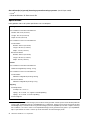 16
16
-
 17
17
-
 18
18
-
 19
19
-
 20
20
-
 21
21
-
 22
22
-
 23
23
-
 24
24
-
 25
25
-
 26
26
-
 27
27
-
 28
28
-
 29
29
-
 30
30
-
 31
31
-
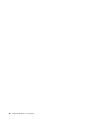 32
32
-
 33
33
-
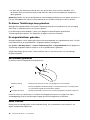 34
34
-
 35
35
-
 36
36
-
 37
37
-
 38
38
-
 39
39
-
 40
40
-
 41
41
-
 42
42
-
 43
43
-
 44
44
-
 45
45
-
 46
46
-
 47
47
-
 48
48
-
 49
49
-
 50
50
-
 51
51
-
 52
52
-
 53
53
-
 54
54
-
 55
55
-
 56
56
-
 57
57
-
 58
58
-
 59
59
-
 60
60
-
 61
61
-
 62
62
-
 63
63
-
 64
64
-
 65
65
-
 66
66
-
 67
67
-
 68
68
-
 69
69
-
 70
70
-
 71
71
-
 72
72
-
 73
73
-
 74
74
-
 75
75
-
 76
76
-
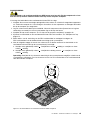 77
77
-
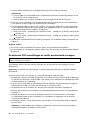 78
78
-
 79
79
-
 80
80
-
 81
81
-
 82
82
-
 83
83
-
 84
84
-
 85
85
-
 86
86
-
 87
87
-
 88
88
-
 89
89
-
 90
90
-
 91
91
-
 92
92
-
 93
93
-
 94
94
-
 95
95
-
 96
96
-
 97
97
-
 98
98
-
 99
99
-
 100
100
-
 101
101
-
 102
102
-
 103
103
-
 104
104
-
 105
105
-
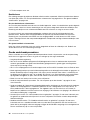 106
106
-
 107
107
-
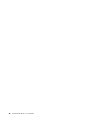 108
108
-
 109
109
-
 110
110
-
 111
111
-
 112
112
-
 113
113
-
 114
114
-
 115
115
-
 116
116
-
 117
117
-
 118
118
-
 119
119
-
 120
120
-
 121
121
-
 122
122
-
 123
123
-
 124
124
-
 125
125
-
 126
126
-
 127
127
-
 128
128
-
 129
129
-
 130
130
-
 131
131
-
 132
132
-
 133
133
-
 134
134
-
 135
135
-
 136
136
-
 137
137
-
 138
138
-
 139
139
-
 140
140
-
 141
141
-
 142
142
-
 143
143
-
 144
144
-
 145
145
-
 146
146
-
 147
147
-
 148
148
-
 149
149
-
 150
150
-
 151
151
-
 152
152
-
 153
153
-
 154
154
-
 155
155
-
 156
156
-
 157
157
-
 158
158
Lenovo ThinkCentre M92z Handboek Voor De Gebruiker
- Type
- Handboek Voor De Gebruiker
Gerelateerde papieren
-
Lenovo 1271 Handboek Voor De Gebruiker
-
Lenovo ThinkCentre 7005 Handboek Voor De Gebruiker
-
Lenovo ThinkCentre M81 Handboek Voor De Gebruiker
-
Lenovo ThinkCentre M71e Handboek Voor De Gebruiker
-
Lenovo ThinkCentre M70z Handboek Voor De Gebruiker
-
Lenovo ThinkCentre Edge 71z Handboek Voor De Gebruiker
-
Lenovo ThinkCentre Edge 72z Handboek Voor De Gebruiker
-
Lenovo ThinkCentre M72z Handboek Voor De Gebruiker
-
Lenovo ThinkCentre M90z Handboek Voor De Gebruiker
-
Lenovo ThinkCentre Edge 92z Handboek Voor De Gebruiker